Page 1
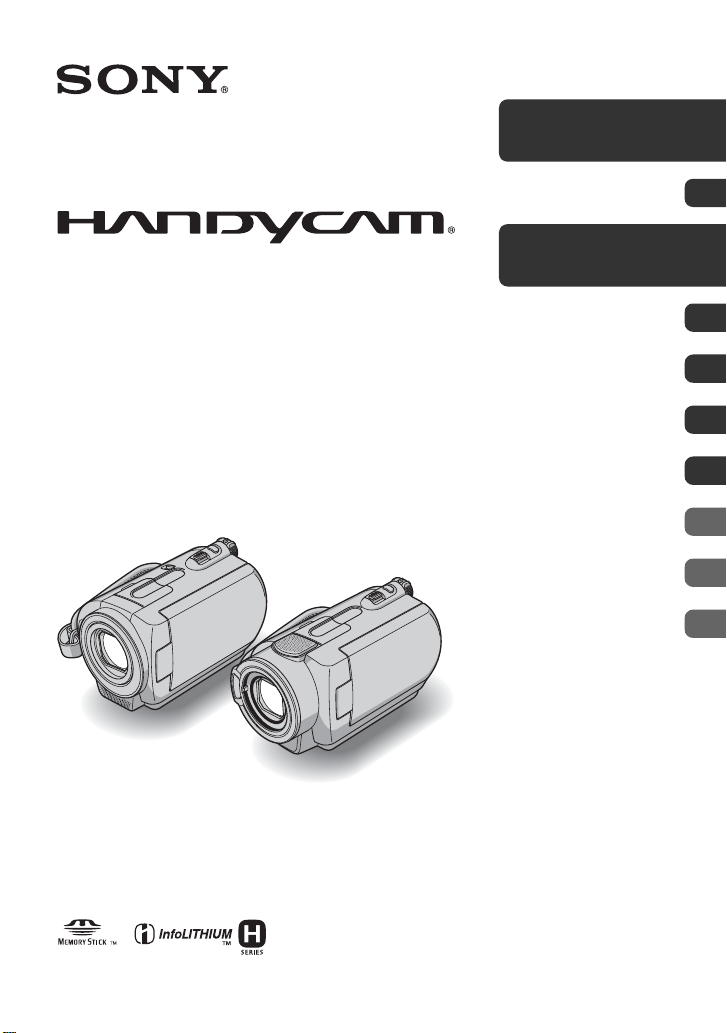
3-093-317-91(1)
数码摄录一体机
Handycam
手册
DCR-SR32E/SR42E/SR52E/
SR62E/SR72E/SR82E/
SR190E/SR200E/SR290E/
SR300E
享受摄像机带来
的乐趣
入门指南
录制/播放
编辑
使用录制介质
自定义摄像机
使用电脑执行
故障排除
附加信息
快速参考
8
12
20
38
48
51
71
91
102
110
© 2007 Sony Corporation
Page 2
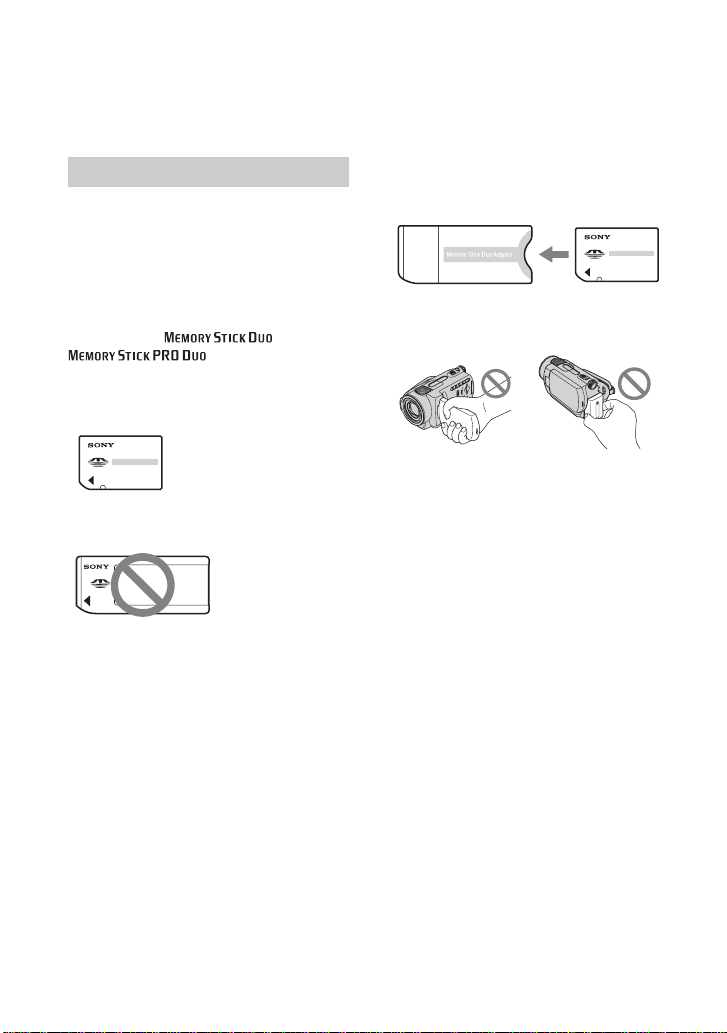
操作摄像机前请先阅读此手册
在操作本机之前, 请先通读本手册 , 然后
将其妥善保存以备日后参考。
使用注意事项
此摄像机附带了两种操作指南。
摄像机的操作和携带,请参考 “操作指
南”和“Handycam手册”(PDF/本手册)。
可在此摄像机中使用的 “Memory
Stick”类型
您可使用带有 或
标志的 “Memory
Stick Duo”(第 105 页)。
“Memory Stick Duo”
(该尺寸适用于此摄像机。)
“Memory Stick”
(无法在此摄像机中使用。)
• 不可使用除“Memory Stick Duo”之外
的任何类型的存储卡。
•“Memory Stick PRO和“Memory Stick
PRO Duo”仅可使用于“Memory Stick
PRO”兼容设备。
• 切勿在“Memory Stick Duo”或 Memory
Stick Duo 转接器上贴标签或类似物。
当在 “Memory Stick”兼容设备上
使用 “Memory Stick Duo”时
必须将“Memory Stick Duo”插入 Memory
Stick Duo 转接器。
Memory Stick Duo 转接器
关于摄像机的使用
• 切勿通过下列部位持拿摄像机。
液晶屏 电池
• 该摄像机不防尘、不防雨,也不防水。
请参阅 “关于摄像机的操作”(第 107
页)。
• 为防止硬盘损坏或已录制的图像丢失,
请勿在 POWER 开关 (第 17 页)上的某
个指示灯或存取指示灯(第 23,27 页)
点亮时进行下列操作:
– 从摄像机上取下电池组或断开交流适
配器。
– 对摄像机施加机械冲击或振动。
• 当使用 USB 电缆等附件将此摄像机与另
一设备相连之前,必须以正确的方向插
入连接器插头。如果沿着错误方向强行
插入连接器插头,会损坏端子或造成摄
像机故障。
• 同时握住摄像机和DC插头,将交流适配
器从 Handycam Station 上断开。
• 在 Handycam Station 上安放摄像机或
拆下摄像机时,必须将 POWER 开关旋转
至 OFF (CHG)。
2
Page 3
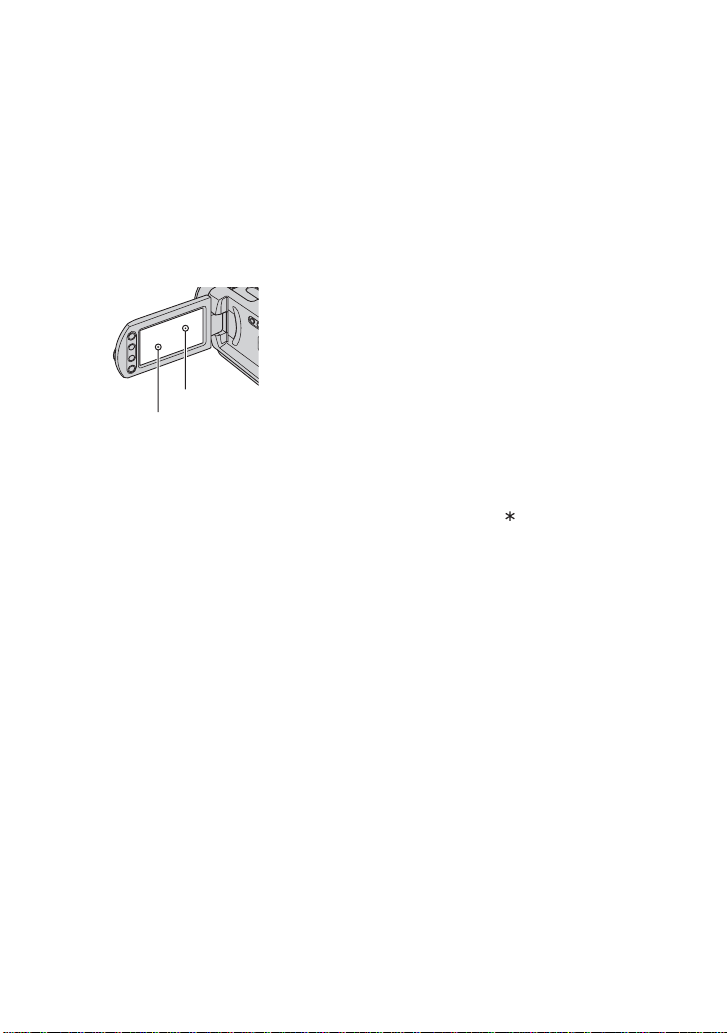
关于菜单项目、LCD 面板和镜头
• 以灰色显示的菜单项目在当前录制或
播放状态下为不可用。
• LCD 液晶屏是采用极高的精密技术制造
的,可以有效使用的像素超过 99.99%。
但有时可能会有一些小黑点和 / 或亮点
(白、红、蓝或绿点)一直出现在 LCD
液晶屏上。这些点为制造过程的正常结
果,故此不会在任何方面影响录制。
关于语言设置
使用以各地的本地语言显示的画面显示
作为操作流程的图解。必要时可在使用
摄像机之前更改屏幕语言 (第 18 页)。
关于本手册
• 本手册中的液晶屏画面和指示均用数
码相机拍摄,可能与您实际看到的有所
不同。
• 录制介质和其它附件的设计和规格如
有变更,恕不另行通知。
• 除非特别指出,本手册中的示意图均以
DCR-SR300E 为准。
黑点
白点、红点、蓝点或绿点
• LCD 液晶屏或镜头长时间受到直射阳光
照射可能会造成故障。
• 请勿对着太阳拍摄。否则可能导致摄像
机故障。仅可在弱光条件下,如黄昏时
拍摄太阳的图像。
关于录制
• 在开始录制前,应测试录制功能以确认
录制图像和声音没有问题。
• 即使录制或播放失败是由于此摄像机、
录制介质等故障导致,也不对录制内容
提供赔偿。
• 电视机彩色制式因各国家 / 地区而异。
若要在电视机上观看录制内容,需要基
于 PAL 制式的电视机。
• 电视节目、电影、录像带以及其它材料
可能受版权保护。未经授权即对此类材
料进行录制可能会违反版权法。
• 您无法播放不是用本摄像机录制的动
画和静止图像。您也无法播放用其他
DCR-SR32E/SR42E/SR52E/SR62E/
SR72E/SR82E/SR190E/SR200E/SR290E/
SR300E 录制的图像。
关于 Carl Zeiss 镜头
此摄像机带有 Carl Zeiss 镜头,该镜头
由德国 Carl Zeiss 及 Sony Corporation
共同研制,可生成优质图像。它采用了
MTF 测量系统用于视频摄像机,并提供了
典型 Carl Zeiss 镜头的质量。
另外,DCR-SR190E/SR200E/SR290E/
SR300E 的镜头带 T 涂层,可抑制干扰
反射从而可忠实再现色彩。
MTF = Modulation Transfer Function。
该数值表示从物体进入镜头的光线量。
3
Page 4
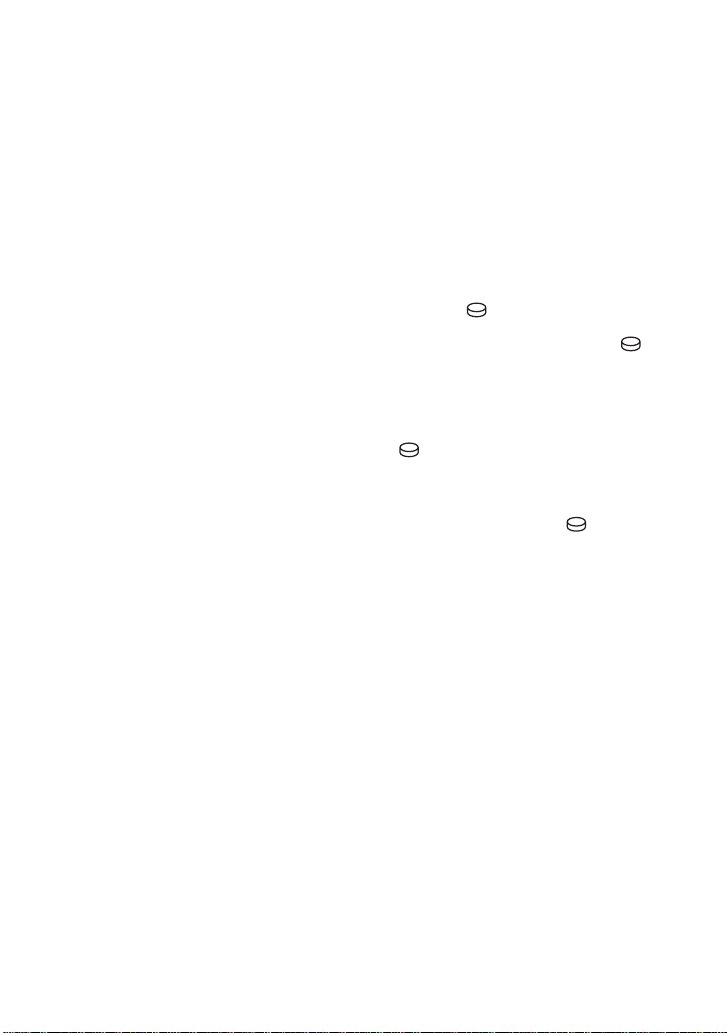
使用硬盘 Handycam 时的注意事项
保存所有录制的图像数据
• 为防止丢失图像数据,将所有录制的图像保
存在外部介质中。建议使用电脑将图像数据
保存在光碟上,例如 DVD-R (第 74 页)。此
外,还可使用录像机或者 DVD/HDD 录像机保
存图像数据 (第 44 页)。
• 在录制之后建议定期保存图像数据。
请勿使摄像机受到冲击或振动
• 摄像机的硬盘可能无法识别,或者无法录制
或播放。
• 特别是在录制和播放过程中,不要使摄像机
受到冲击。录制之后,在 ACCESS 指示灯点亮
的过程中不要使摄像机受到振动或冲击。
• 在使用肩带 (非附送)时,不要使摄像机发
生碰撞。
关于跌落传感器
• 为保护内部硬盘由于跌落受到冲击,摄像机
配有跌落传感器功能 (第 63 页)。在跌落或
非重力条件下,为保护摄像机而产生的块状
噪点也会被录制。如果跌落传感器反复检测
到跌落状态,录制或播放过程将停止。
关于电池组 / 交流适配器的注意事
项
• 在 ACCESS 指示灯点亮时,必须避免以下情
况。它们可能造成故障。
– 取出电池组
– 拆下交流适配器 (在使用交流适配器为电
池组充电时)
• 在关闭POWER开关之后,必须取出电池组或者
拆下交流适配器。
在摄像机连接电脑时
• 不要使用电脑对摄像机的硬盘进行格式化。
否则摄像机可能无法正常工作。
关于在高海拔地区使用摄像机的注
意事项
• 在低压地区,海拔超过 3000 米时不要打开摄
像机。否则可能损坏摄像机的硬盘驱动器。
关于废弃 / 转交的注意事项
• 如果执行 [ 格式化 ](第 48 页)或格式化
摄像机的硬盘,可能无法完全删除硬盘上的
数据。如果转交摄像机,建议执行 [ 清
空 ] (第 50 页)以避免他人恢复数据。
除上述内容之外,在废弃摄像机时,建议破
坏摄像机的本体。
如果无法录制 / 播放图像,请执行
[ 格式化 ]
• 如果长期反复录制/删除图像,硬盘上可能会
产生数据碎片。图像无法保存或者录制。在
这种情况下,首先在某种外部介质上保存图
像(第 37 页),然后执行 [ 格式化 ](第
48 页)。
碎片化 1 术语 (第 119 页)
关于工作温度的注意事项
• 如果摄像机的温度过高或者过低,由于在这
种条件下摄像机会激活保护功能,因此可能
无法在摄像机上录制或者播放。在这种情况
下,LCD 液晶屏会出现一条消息(第 99 页)。
4
Page 5
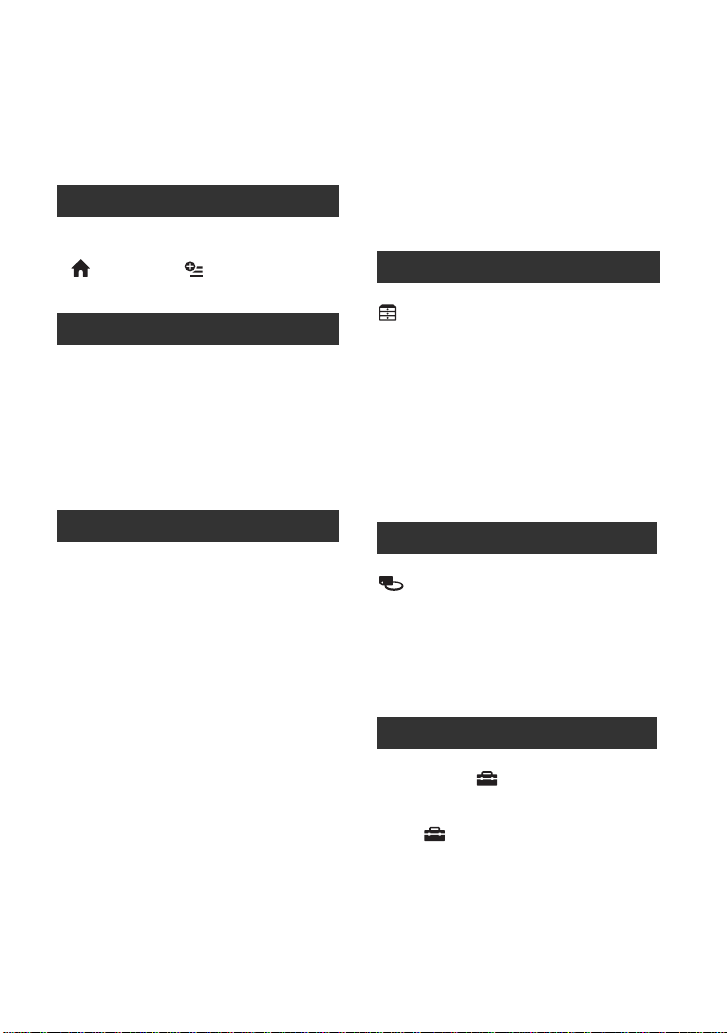
目录
操作摄像机前请先阅读此手册 .... 2
使用硬盘 Handycam 时的注意事项
............................... 4
对象示例及解决方案 ............ 7
享受摄像机带来的乐趣
操作流程 ...................... 8
“ HOME”和 “ OPTION”- 使用
两种类型的菜单 ................ 9
入门指南
步骤 1:检查附送项目 ......... 12
步骤 2:为电池组充电 ......... 13
步骤 3:打开电源,设定日期和时间
......................... 17
更改语言设定 ................18
步骤 4:准备录制 ............. 18
录制 / 播放
轻松录制和播放 (Easy Handycam 操
作) ......................... 20
录制 ......................... 23
变焦 ........................25
录制更具现场效果的声音 (5.1 声
道环绕录制)(DCR-SR190E/SR200E/
SR290E/SR300E) .............25
使用闪光灯 (DCR-SR190E/SR200E/
SR290E/SR300E) .............26
动画录制过程中捕获高质量静像
(Dual Rec)(DCR-SR190E/SR200E/
SR290E/SR300E) .............26
在 “Memory Stick Duo”上录制静
像 ..........................27
在黑暗场所录制 (NightShot plus/
NightShot) .................27
调节背光对象的曝光 ..........28
以镜像模式录制 ..............28
选择录制图像的纵横比 (16:9 或
4:3) .......................28
将快速动作录制成慢动作 (平稳缓
慢拍摄)(DCR-SR190E/SR200E/
SR290E/SR300E) .............29
播放 ......................... 31
使用 PB 变焦 ................ 33
按照日期搜索所需的图像 (日期索
引) ........................ 33
播放一连串静像 (幻灯片放映)
............................ 34
在电视机上播放图像 ........... 35
保存图像 ..................... 37
编辑
(其它)类别 ............... 38
删除影像 ..................... 38
分割动画 ..................... 40
复制静像 ..................... 41
创建播放列表 ................. 42
复制到录像机或 DVD/HDD 录像机
.............................. 44
打印录制的图像 (PictBridge 兼容打
印机) ........................ 45
使用录制介质
(管理 HDD/ 存储器)类别 ... 48
格式化硬盘或 “Memory Stick Duo”
.............................. 48
检查硬盘信息 ................. 49
防止摄像机上的硬盘数据被恢复
.............................. 50
自定义摄像机
HOME MENU 的 (设定)类别的功能
.............................. 51
使用 HOME MENU .............. 51
(设定)类别项目列表 .... 52
摄像机动画设定 ............... 53
(用于录制动画的项目)
摄像机照片设定 ............... 56
(用于录制静像的项目)
观看图像设定 ................. 59
(自定义显示的项目)
5
Page 6
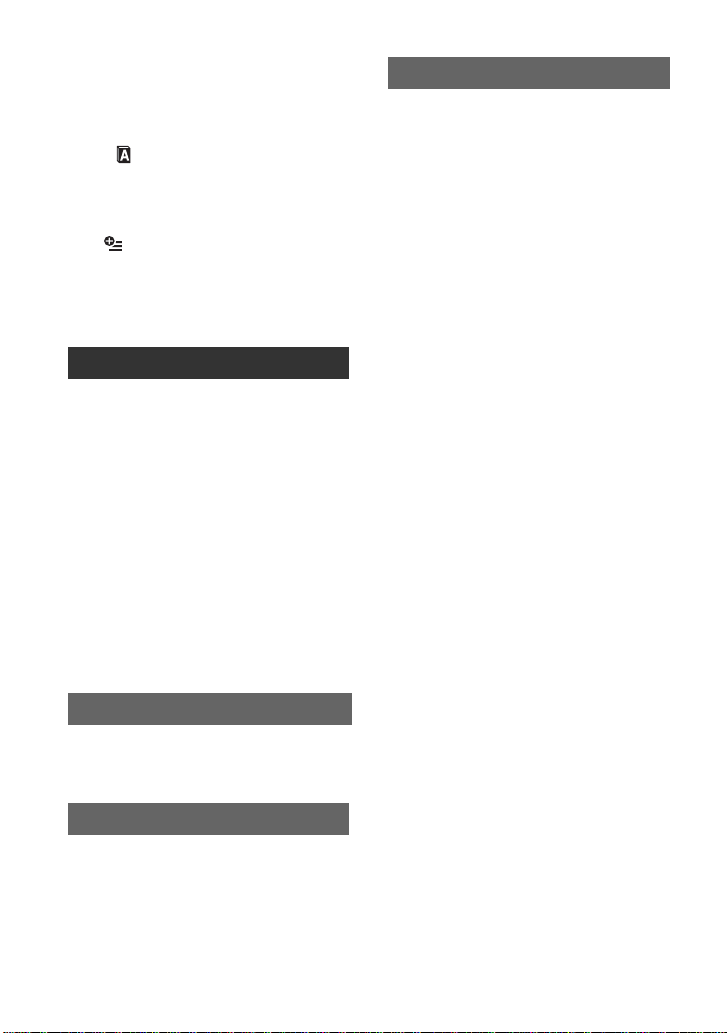
声音 / 显示设定 ...............60
(调整提示音和画面的项目)
输出设定 .....................61
(用于当连接其它设备时的项目)
时钟 / 语言设定 ..............62
(用于设定时钟和语言的项目)
常规设定 .....................63
(其它设定项目)
使用 OPTION MENU 启用功能 ...64
使用 OPTION MENU ............ 64
OPTION MENU 上的录制项目 .... 64
OPTION MENU 上的观看项目 .... 65
OPTION MENU 中设定的功能 ......66
使用电脑执行
Windows 电脑的功能 ............71
系统要求 .....................72
安装软件 .....................73
使用一键功能制作 DVD ..........74
将图像导入电脑 ...............78
使用电脑删除录制在摄像机上的图像
(DCR-SR42E/SR62E/SR82E/SR200E/
SR300E) ......................81
查看导入电脑的图像 ...........82
编辑导入的图像 ...............84
制作和复制 DVD ................86
处理静像 .....................90
快速参考
识别部件和控制器 ............ 110
录制 / 播放过程中显示的指示
............................. 115
术语 ........................ 119
索引 ........................ 120
故障排除
故障诊断 .....................91
警告指示和信息 ...............99
附加信息
海外使用本摄像机 ............102
关于摄像机硬盘 / 文件夹结构的文件
.............................104
保养和预防措施 ..............105
6
Page 7
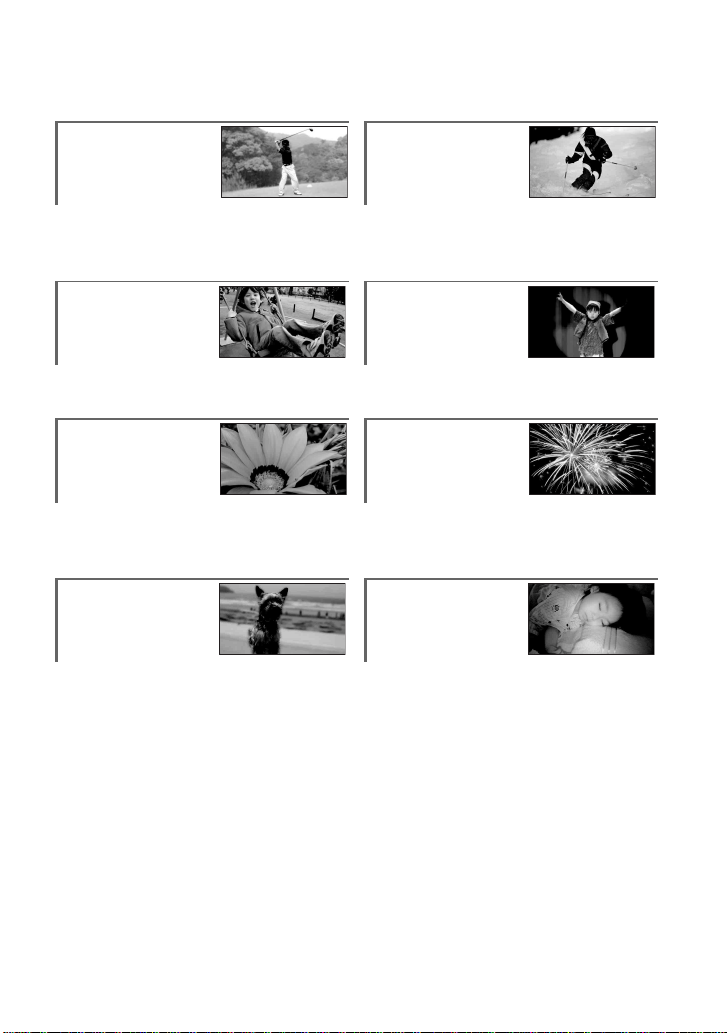
对象示例及解决方案
查看高尔夫挥杆 获取滑雪坡或海
滩的良好拍摄
B 平稳缓慢拍摄 * ........... 29
B 体育课 ** ............... 68
在录制动画过程
中抓拍静像
B Dual Rec* ............... 26 B 聚光灯...................68
B 背光.....................28
B 海滩.....................68
B 雪景.....................68
舞台上处于聚光
灯下的儿童
花卉特写 绚丽的焰火
B 人像 .................... 68
B 对焦 .................... 66
B 特写 .................... 66
对焦于屏幕左侧
的狗上
B 对焦 .................... 66
B 定点对焦 ................ 66
* DCR-SR190E/SR200E/SR290E/SR300E
** DCR-SR32E/SR42E/SR52E/SR62E/SR72E/SR82E
B 烟火.....................67
B 对焦.....................66
微光下熟睡的儿
童
B NightShot plus** ......... 27
B NightShot* ............... 27
B COLOR SLOW SHTR..........69
7
Page 8
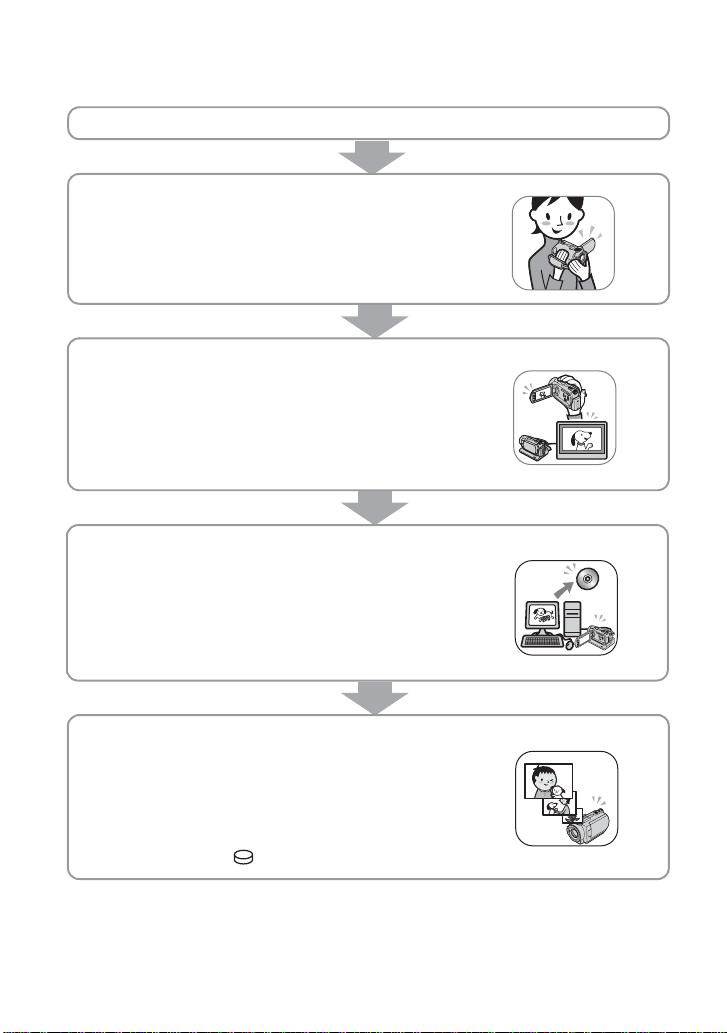
享受摄像机带来的乐趣
操作流程
B 准备工作 (第 12 页)。
B 使用摄像机拍摄 (第 23 页)。
动画录制在硬盘上,静像录制在硬盘上或者 “Memory
Stick Duo”上。
B 播放图像。
x 在摄像机的 LCD 液晶屏上观看 (第 31 页)
x 在连接摄像机的电视机上观看 (第 35 页)
B 保存录制的图像。
x 使用电脑将图像保存在 DVD 上 (第 74 页)
x 将图像导入电脑 (第 78 页)
x 将图像复制到录像机或者 DVD/HDD 录像机
(第 44 页)
B 删除图像。
如果摄像机的硬盘已满,则无法录制新的图像。 删除
已经保存在摄像机上的图像数据。如果删除了图像,则
您可再次在可用硬盘空间内录制新图像。
x 删除选定的图像 (第 38 页)
x 删除所有图像 ([ 格式化 ],第 48 页)
8
Page 9
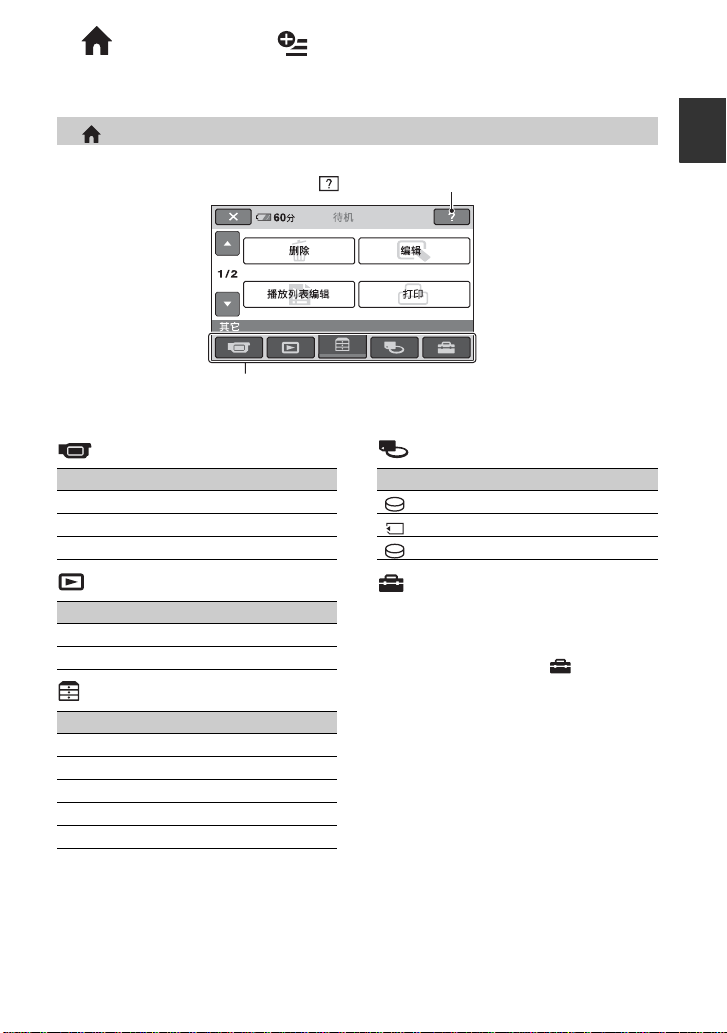
享受摄像机带来的乐趣
“ HOME”和 “ OPTION”
- 使用两种类型的菜单
“ HOME MENU”- 对此摄像机进行所有操作的起点
(HELP) 显示项目描述 (第 10 页)
类别
B HOME MENU 的类别和项目
享受摄像机带来的乐趣
(拍摄)类别
项目 页码
动画 * 24
照片 * 24
平稳缓慢拍摄 ** 29
(观看图像)类别
项目 页码
VISUAL INDEX* 31
播放列表 42
(其它)类别
项目 页码
删除 * 38
编辑 40, 41
播放列表编辑 42
打印 45
电脑 71
(管理HDD/存储器)类别
项目 页码
格式化 * 48
格式化 * 49
信息 49
(设定)类别
自定义摄像机 (第 51 页) *。
* 您还可在 Easy Handycam 操作过程中设定这
些项目(第20页)。关于 (设定)类别
中可使用的项目,请参阅第 52 页。
**DCR-SR190E/SR200E/SR290E/SR300E
9
Page 10
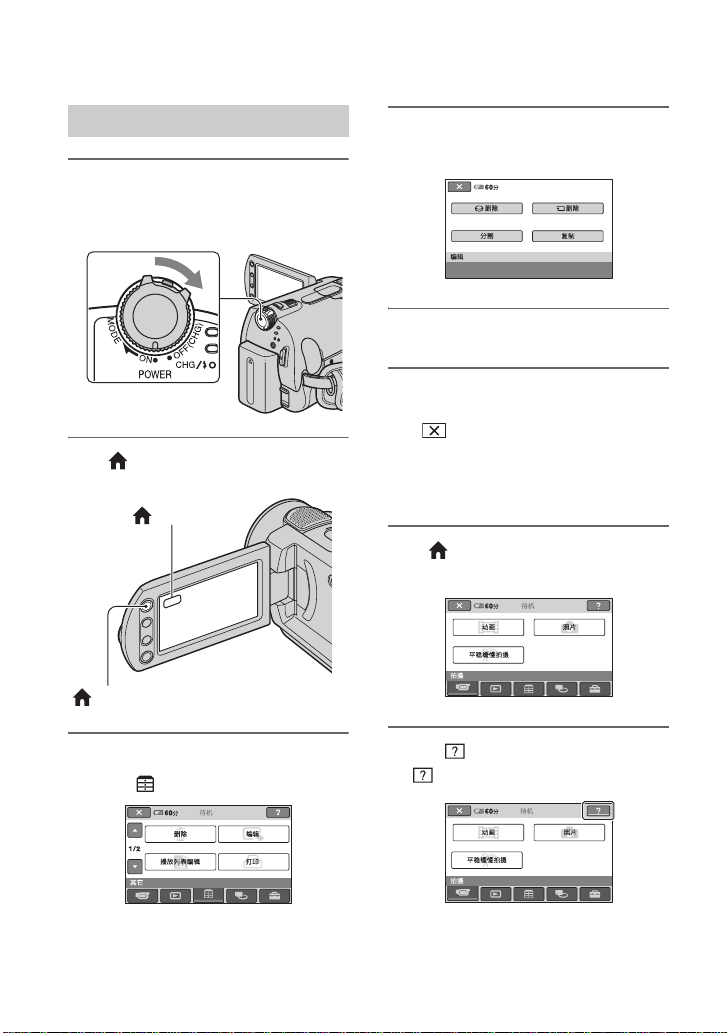
使用 HOME MENU
1 按住中间部位的绿色按钮同时,按箭
头所示方向滑动 POWER 开关打开电
源。
2 按 (HOME) A (或 B)。
(HOME) B
(HOME) A
4 触碰想要的项目。
示例:[编辑]
5 按照屏幕的指示继续操作。
若要隐藏 HOME MENU 画面
触碰 。
B 若想了解在HOME MENU-HELP上每
个项目的功能
1 按 (HOME)。
HOME MENU 出现。
3 触碰想要的类别。
示例: (其它)类别
10
2 触碰 (HELP)。
(HELP)按钮底部变成橙色。
Page 11
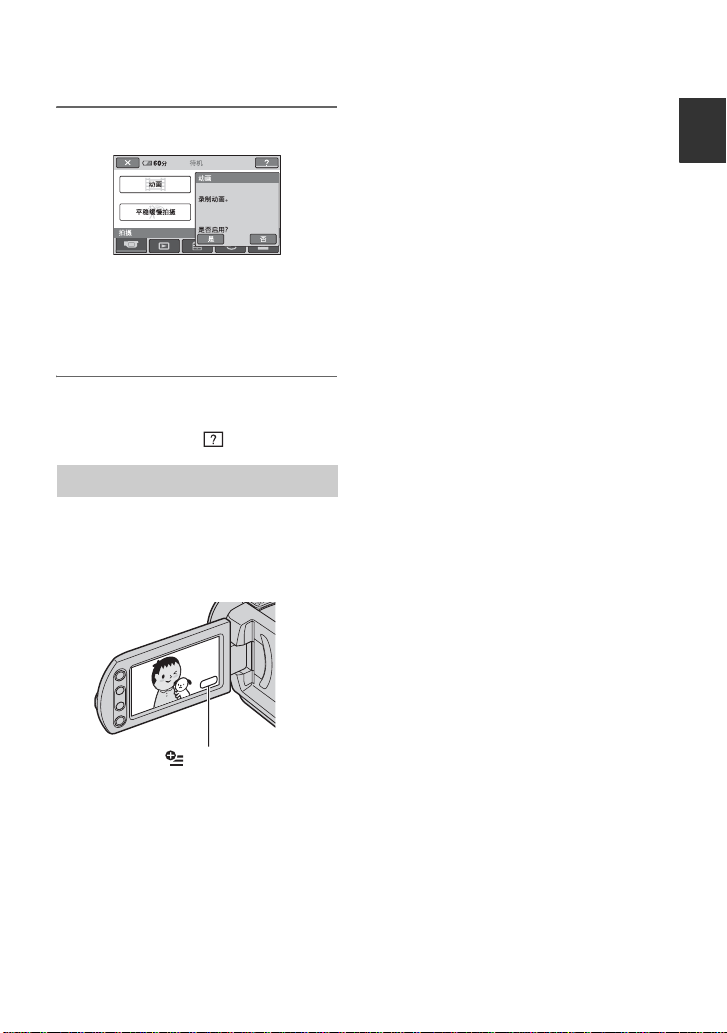
3 触碰想要了解其内容的项目。
触碰某个项目时,其解释会出现在屏
幕上。
若要应用此选项,可触碰 [ 是 ],否
则,触碰 [ 否 ]。
若要关闭 HELP
在步骤 2 中再次触碰 (HELP)。
使用 OPTION MENU
拍摄或播放过程中只需在屏幕上触碰一
下即可显示此刻可用的各项功能。您将
发现进行多样化的设定非常容易。详细
说明,请参阅第 64 页。
享受摄像机带来的乐趣
(OPTION)
11
Page 12
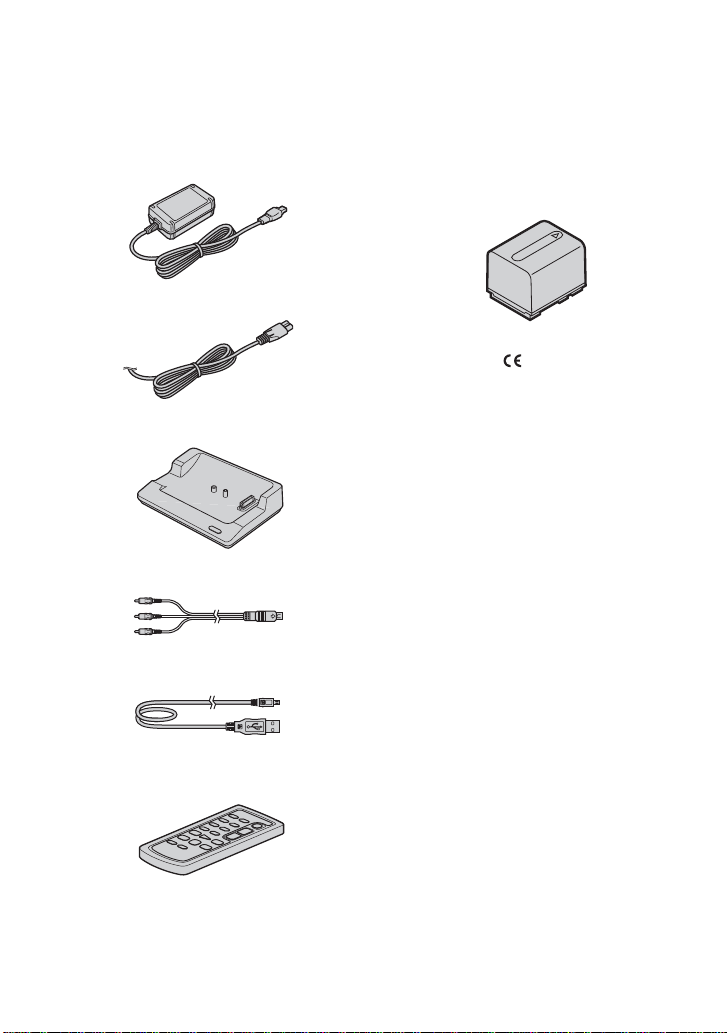
入门指南
步骤 1:检查附送项目
确保您的摄像机随机提供了下列物品。
括号中的数字表示所提供物品的数量。
交流适配器 (1)(第 13 页)
电源线 (1)(第 13 页)
Handycam Station (1) ( 第 13 页 )
A/V 连接电缆 (1)(第 35,44 页)
USB 电缆 (1)(第 45,75,78 页)
充电电池组
NP-FH40 (1) ( 第 13,106 页 ) (DCRSR32E/SR42E/SR52E/SR62E/SR72E/SR82E)
NP-FH60 (1) ( 第 13,106 页 ) (DCRSR190E/SR200E/SR290E/SR300E)
21 针适配器 (第 36 页)
仅限底部表面打印 标记的型号。
CD-ROM “Handycam Application
Software”(1) ( 第 71 页 )
– Picture Motion Browser (软件)
– Handycam 手册 (本手册)
操作指南 (1)
无线遥控器 (1)(第 114 页)
(DCR-SR32E/SR42E 除外)
已经安装钮扣型锂电池。
12
Page 13
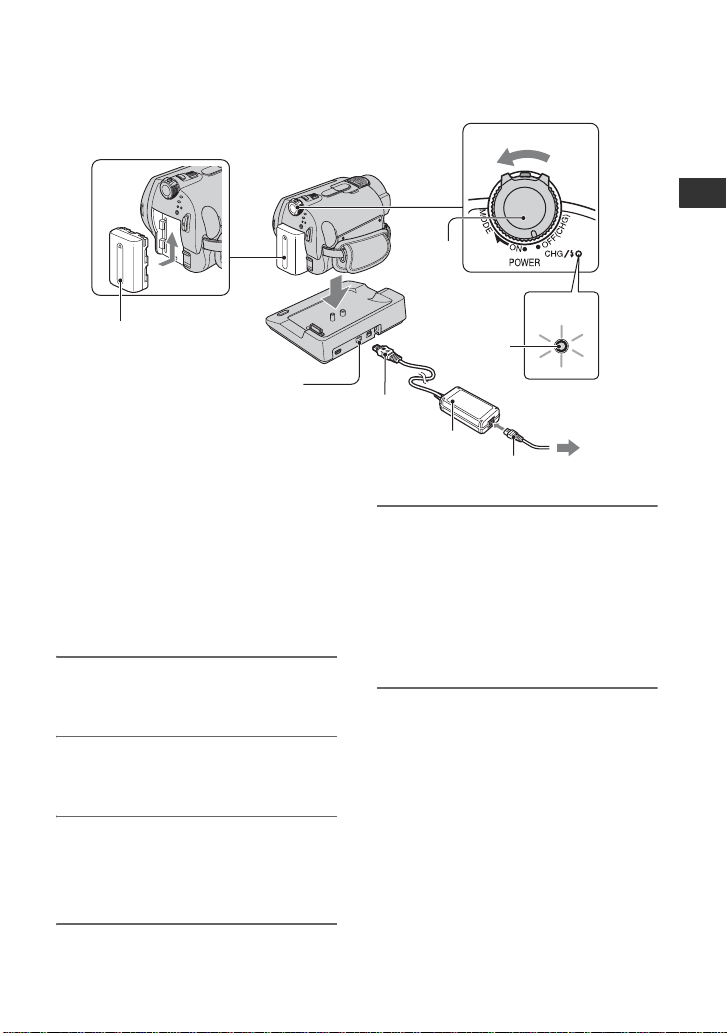
步骤 2:为电池组充电
1
5
电池
POWER
开关
3
2
入门指南
5
CHG (充电)
指示灯
DC IN 插孔
将 “InfoLITHIUM”电池组 (H 系列)
(第 106 页)装在摄像机上后,您便能
对其进行充电。
b 注意
• 本摄像机只能用 “InfoLITHIUM”电池组
(H 系列)进行操作。
1 按箭头方向滑入电池组,直至听到喀
嗒声。
2 按箭头方向将 POWER 开关旋转至 OFF
(CHG) (默认设定)。
3 将交流适配器连接至 Handycam
Station 的 DC IN 插孔。
必须使 DC 插头的 v 标记朝上。
4 将电源线连接至交流适配器和电源插
座。
DC 插头
交流适配器
4
连至墙壁电源插座
电源线
5 将摄像机牢牢固定在 Handycam
Station 上。
CHG(充电)指示灯亮起,充电开始。
当电池组充满时,CHG (充电)指示
灯熄灭。
• 在Handycam Station上安放摄像机时,关
闭 DC IN 插孔盖。
13
Page 14
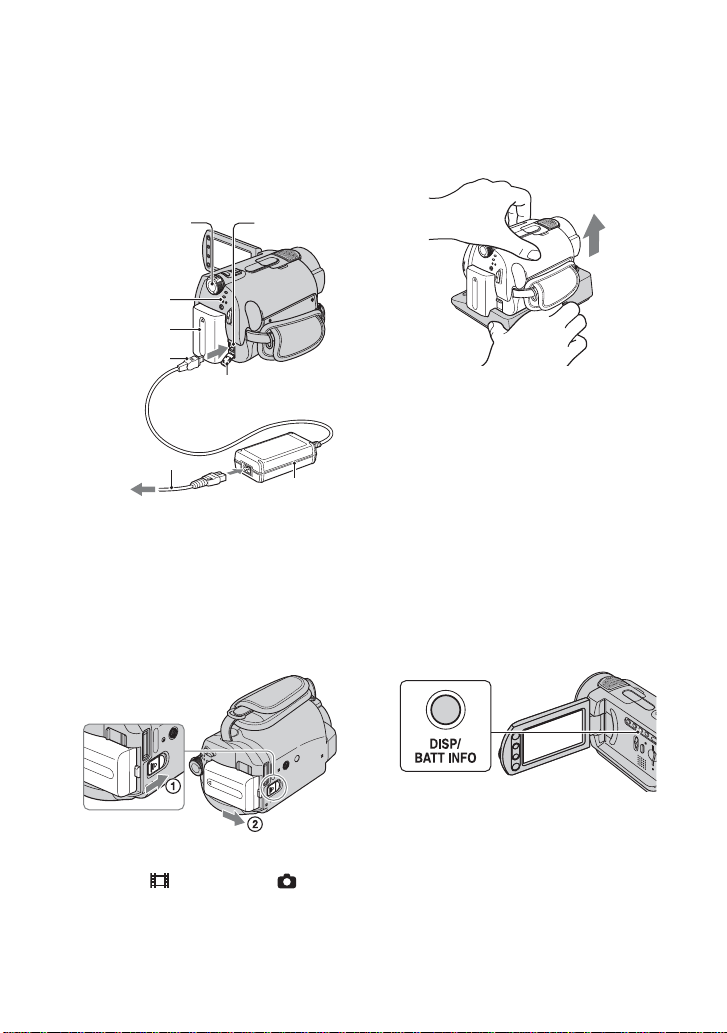
若要只使用交流适配器为电池组充
电
将 POWER 开关旋转至 OFF (CHG),然后将
交流适配器直接连接摄像机上的DC IN插
孔。
POWER 开关
CHG (充电)
指示灯
电池组
DC 插头
打开插孔盖
电源线
连至墙壁电源插座
b 注意
• 同时握住摄像机和 DC 插头,将交流适配器从
DC IN 插孔上断开。
DC IN 插孔
交流适配器
取出电池组
将 POWER 开关设定至 OFF (CHG)。滑动
BATT (电池)释放杆,取出电池组。
从 Handycam Station 上取下摄像机
关闭电源,然后从 Handycam Station 上
取下摄像机,应同时按住。
存放电池组时
长期存放电池之前,请对电池完全放电
(关于存放的详细信息,请参阅第 107
页)。
使用外接电源
给电池组充电时,进行与上述相同的连
接。在此情况下,电池组电量将不会损
失。
检查剩余电量 (Battery Info)
请将 POWER 开关设定为 OFF (CHG),然后
按 DISP/BATT INFO。
BATT (电池)释放杆
b 注意
• 必须在关闭 (动画)指示灯 / (静像)
指示灯(第 23 页)后,方可取出电池组或者
交流适配器。
14
Page 15
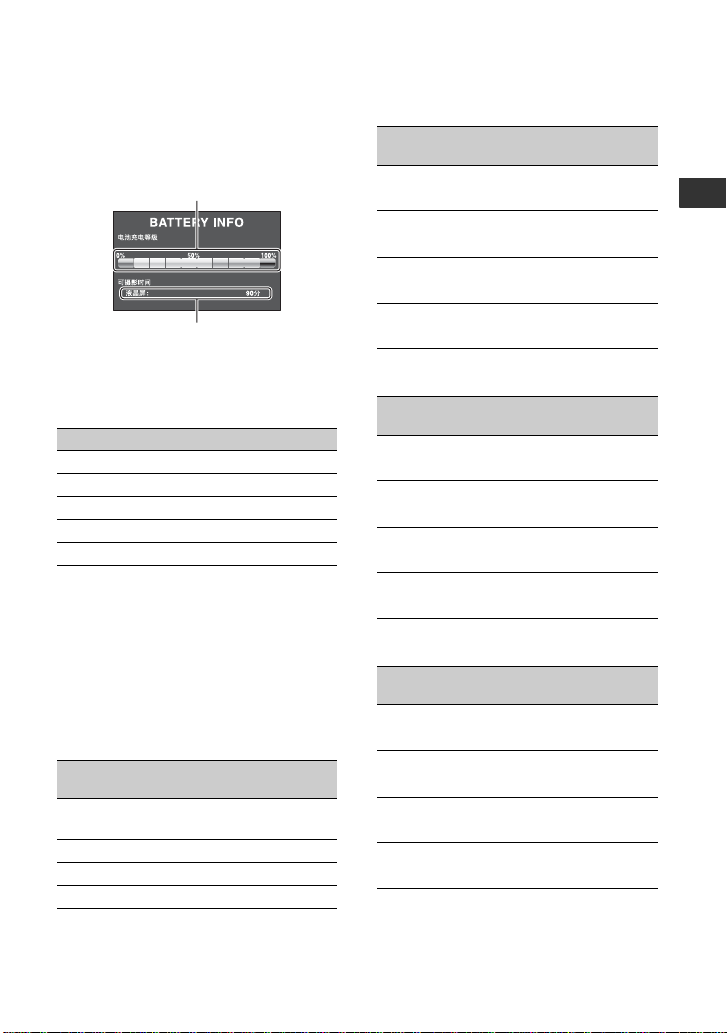
片刻后,近似的可录制时间和电池信息
约显示 7 秒钟。显示信息时再次按 DISP/
BATT INFO,可观看此电池信息最长达
20 秒钟。
剩余电量 (近似)
录制容量 (近似)
充电时间
对完全放电的电池组完全充电所需要的
近似时间 (分钟)。
电池组 充电时间
NP-FH40 (随机提供 *) 125
NP-FH50 135
NP-FH60 (随机提供 **) 135
NP-FH70 170
NP-FH100 390
* DCR-SR32E/SR42E/SR52E/SR62E/SR72E/
SR82E
** DCR-SR190E/SR200E/SR290E/SR300E
录制时间
使用完全充电电池组的有效近似时间
(分钟)。
DCR-SR32E/SR42E:
电池组
NP-FH40
(随机提供)
NP-FH50 125 60
NP-FH70 270 135
NP-FH100 615 305
连续录制时间典型录制
时间 *
105 50
DCR-SR52E/SR62E/SR72E/SR82E:
电池组
NP-FH40
(随机提供)
NP-FH50 105 50
NP-FH70 230 115
NP-FH100 525 260
连续录制时间典型录制
时间 *
90 45
100 50
115 55
245 120
565 280
DCR-SR190E/SR200E:
电池组
NP-FH50 85 40
NP-FH60
(随机提供)
NP-FH70 190 95
NP-FH100 440 220
连续录制时间典型录制
时间 *
90 45
115 55
125 60
200 100
465 230
DCR-SR290E/SR300E:
电池组
NP-FH50 75 35
NP-FH60
(随机提供)
NP-FH70 160 80
NP-FH100 375 185
* 典型录制时间表示在重复录制开始 / 停止、
打开 / 关闭电源和变焦时的时间。
连续录制时间典型录制
时间 *
80 40
100 50
105 50
170 85
395 195
入门指南
15
Page 16
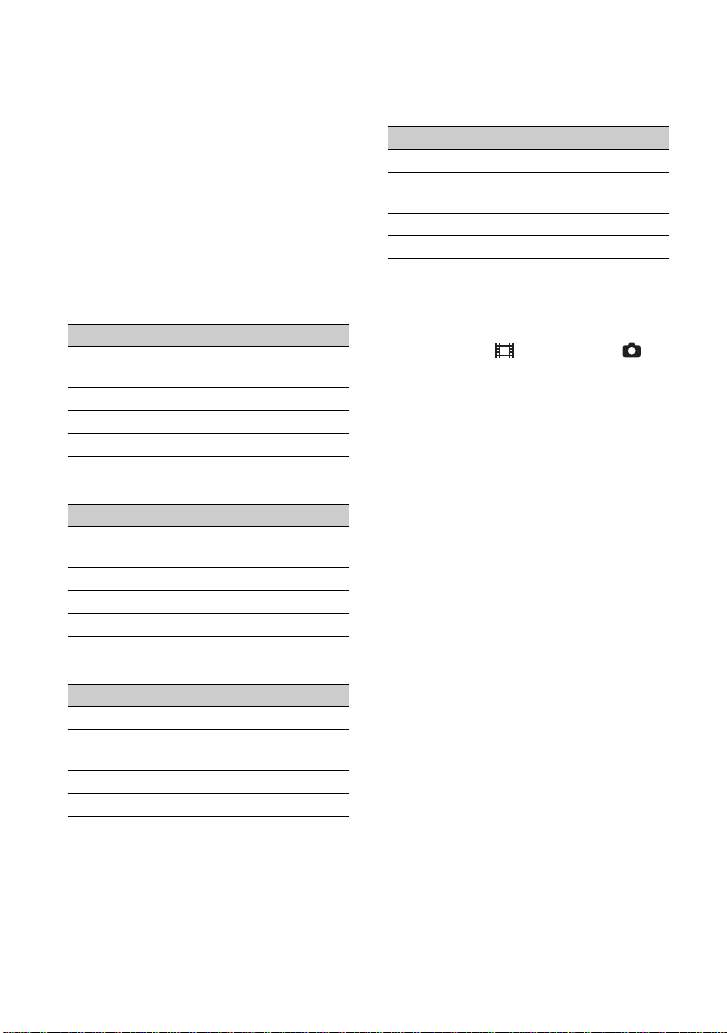
b 注意
• 所有时间均在录制模式 [SP] 为下列情况下测
出:
上:液晶屏背光开着时。
下:液晶屏背光关闭时 (DCR-SR32E/SR42E
除外)。
播放时间
使用完全充电电池组的有效近似时间
(分钟)。
DCR-SR32E/SR42E:
电池组 播放时间
NP-FH40
(随机提供)
NP-FH50 140
NP-FH70 300
NP-FH100 695
DCR-SR52E/SR62E/SR72E/SR82E:
电池组 播放时间 *
NP-FH40
(随机提供)
NP-FH50 130
NP-FH70 280
NP-FH100 635
DCR-SR190E/SR200E:
电池组 播放时间 *
NP-FH50 125
NP-FH60
(随机提供)
NP-FH70 270
NP-FH100 615
120
110
165
DCR-SR290E/SR300E:
电池组 播放时间 *
NP-FH50 120
NP-FH60
160
(随机提供)
NP-FH70 255
NP-FH100 590
* 液晶屏背光开着时。
关于电池组
• 给电池组充电之前,旋转 POWER 开关至 OFF
(CHG) 然后关闭 (动画)指示灯 / (静
像)指示灯(第23页)。
• 在下列情况下,CHG (充电)指示灯在充电
过程中会闪烁,或者无法正确显示 Battery
Info (第 14 页):
– 未正确安装电池组。
– 电池组损坏。
– 电池组电力耗尽 (仅对于电池信息)。
• 只要交流适配器连接在摄像机的 DC IN 插孔
或 Handycam Station 中,即使电源线未与电
源插座相连接,也不会从电池供电。
• 接上选购的摄像灯时,建议使用 NP-FH70/
FH100 电池组 (DCR-SR32E/SR42E 除外)。
• 不建议在摄像机上使用NP-FH30,因其只能提
供短时间的录制和播放。
关于充电 / 录制 / 播放时间
• 在25°C(建议 10°C 至30°C)下使用摄像机时
测量的时间。
• 当在低温下使用摄像机时,可用录制和播放
时间将缩短。
• 视您使用摄像机的条件而定,可用录制和播
放时间将缩短。
关于交流适配器
• 使用交流适配器时,请使用附近的电源插
座。在使用摄像机时如果发生故障,请立即
断开交流适配器与电源插座的连接。
• 切勿在狭小的空间内使用交流适配器,例如
在墙壁和家具之间。
• 切勿让金属物使交流适配器的 DC 插头或电池
端子短路。否则可能导致故障。
• 当摄像机通过交流适配器与电源插座连接
时,即使关闭摄像机,交流电源仍然向它供
电。
16
Page 17
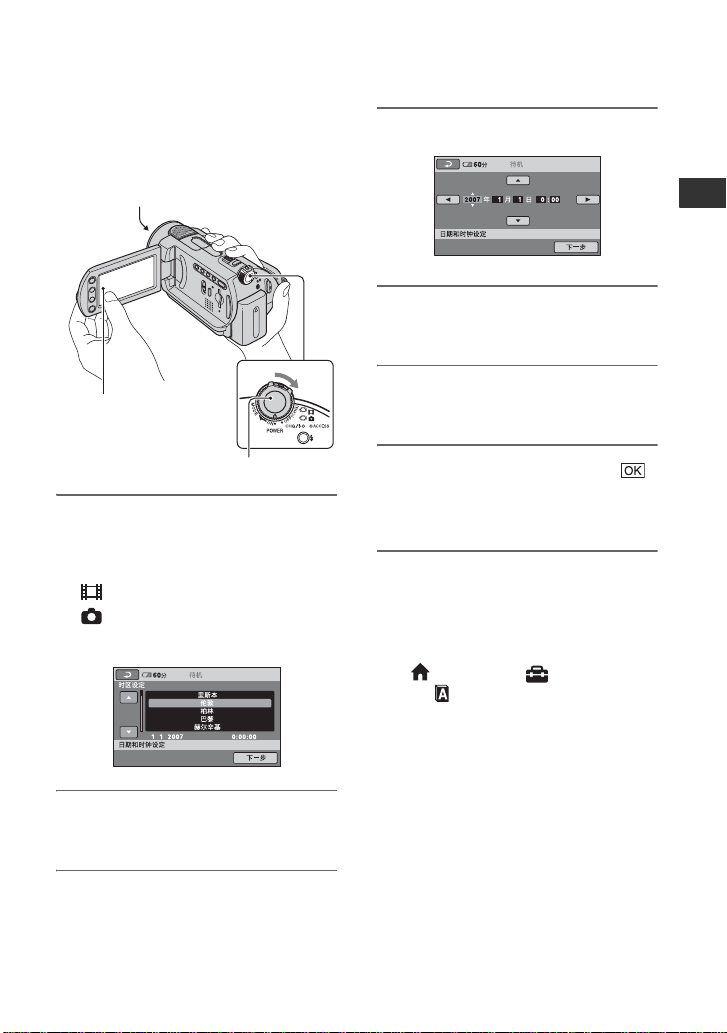
步骤 3:打开电源,设定日期和时间
第一次使用本摄像机时请设定日期和时
间。如果您未设定日期和时间,则每次打
开摄像机或改变POWER开关位置时都将出
现 [ 日期和时钟设定 ] 画面。
镜头盖
4 用 v/V 设定[年](年份)。
5 通过b/B 选择[月],然后通过v/V
选择月份。
入门指南
触碰 LCD 液晶屏上的按钮。
POWER 开关
1 在按下绿色按钮时,按箭头所示方向
反复旋转 POWER 开关直至相应的指示
灯点亮。
(动画):录制动画
(静像):录制静像
出现 [ 日期和时钟设定 ] 画面。
2 用v/V 选择想要的地理区域,然后触
碰 [ 下一步 ]。
3 设定[夏令时],然后触碰[ 下一步 ]。
6 以相同的方式设定 [ 日 ](日期)、小
时和分钟,然后触碰 [ 下一步 ]。
7 确保已正确设定时钟,然后触碰 。
时钟开始走时。
您最多可以设定至 2037 年。
关闭电源
将 POWER 开关设定至 OFF (CHG)。
复位日期和时间
触碰 (HOME) t (设定) t
[ 时钟 / 语言设定 ] t [ 日期和时钟
设定 ],然后设定日期和时间。
b 注意
• 如果约3个月未使用摄像机,则内置充电电池
会放电,日期和时间设定可能从内存中被清
除。在此情况下,请对内置充电电池进行充
电,然后重新设定日期和时间(第 108 页)。
• 摄像机电源打开后,需要花上几秒钟的时间
准备才可以进行拍摄。在此期间无法操作摄
像机。
• 电源开启时,镜头盖将自动打开 (DCRSR190E/SR200E/SR290E/SR300E)。当选择了
播放画面或电源关闭时,镜头盖将关闭。
• 购买时的设置为:如果摄像机无任何操作达
约 5 分钟,电源将自动关闭以节约电池电量
([ 自动关机 ],第 63 页)。
17
Page 18
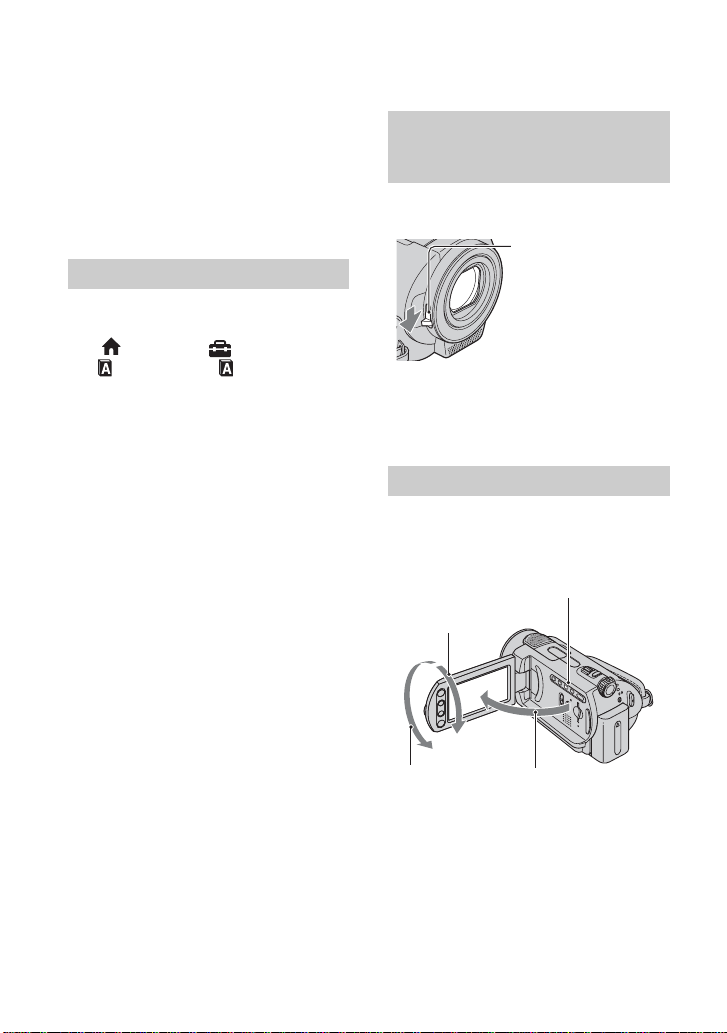
步骤 4:准备录制
z 提示
• 录制过程中不出现日期和时间,但会被自动
录制在硬盘上,并在播放时显示 ([ 数据代
码 ],第 59 页)。
• 关于“全球时差”的详细说明,请参阅第 103
页。
• 如果触摸屏上的按钮不能正确工作,则调节
触摸屏 (校准)(第 108 页)。
更改语言设定
您可以更改画面语言显示,以指定的语
言显示信息。
触碰 (HOME) t (设定)t[时
钟 / 语言设定 ]t[ 语言设定 ],然
后选择所需语言。
手动打开镜头盖 (DCRSR32E/SR42E/SR52E/SR62E/
SR72E/SR82E)
滑动镜头盖开关至开启位置。
镜头盖开关
z 提示
• 完成录制或者播放图像时,关闭镜头盖。
• 对于 DCR-SR190E/SR200E/SR290E/SR300E,镜
头盖可自动开关。
调节 LCD 液晶屏
将 LCD 面板与摄像机成 90 度打开
(1),然后将其旋转到录制或播放的
最佳角度 (2)。
DISP/BATT INFO
290 度 (最大)
18
2180 度
(最大)
1 与摄像机成
90 度
Page 19
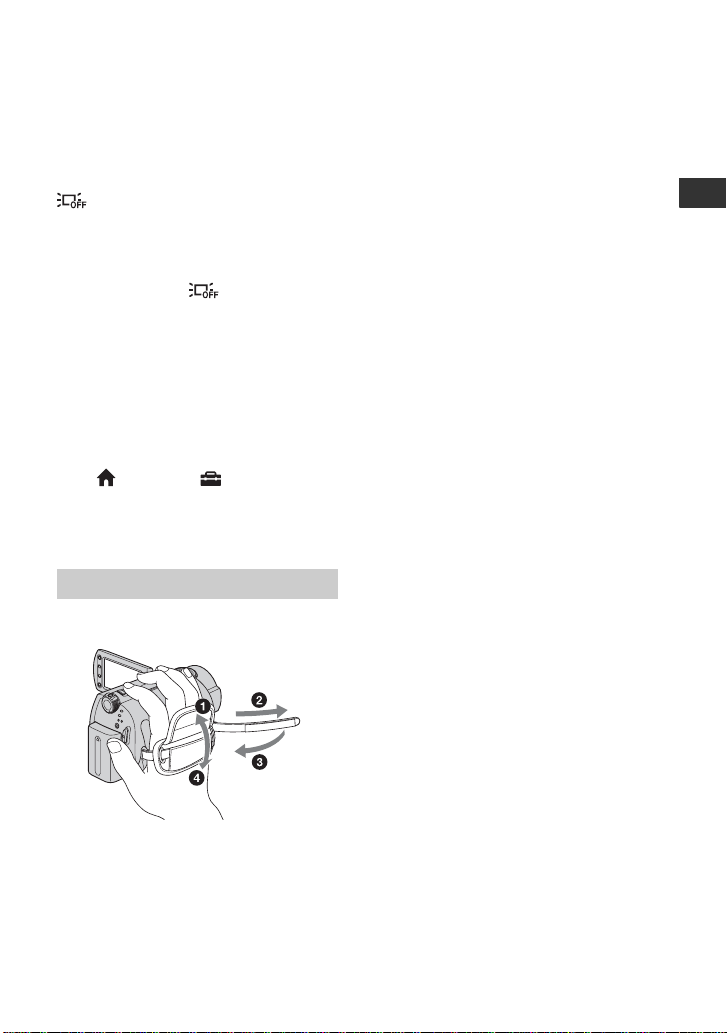
关闭液晶屏背光,使电池的使用时
间持续更长 (DCR-SR32E/SR42E 除
外)
按住 DISP/BATT INFO 数秒钟,直至
出现。
当您在非常明亮的条件下,或当您想要
节约电池电量时,此项设定非常实用。录
制的图像不会受到此项设定的影响。若
要打开液晶屏背光,则按住 DISP/BATT
INFO 数秒钟,直至 消失。
b 注意
• 打开或调节 LCD 面板时切勿意外按到液晶框
上的按钮。
z 提示
• 如果将LCD面板打开至与摄像机成90度角,然
后将其朝着镜头侧旋转 180 度角,则可将 LCD
液晶屏以 LCD 面板朝外的方式合拢。此项操
作很适合播放操作。
• 触碰 (HOME) t (设定)t
[ 声音 / 显示设定 ] t [ 液晶屏亮度 ]
(第 60 页),然后调节 LCD 液晶屏的亮度。
• 每次按下 DISP/BATT INFO 时,将显示或者隐
藏信息(显示y 不显示 )。
收紧抓握带
收紧抓握带并正确握持摄像机。
入门指南
19
Page 20
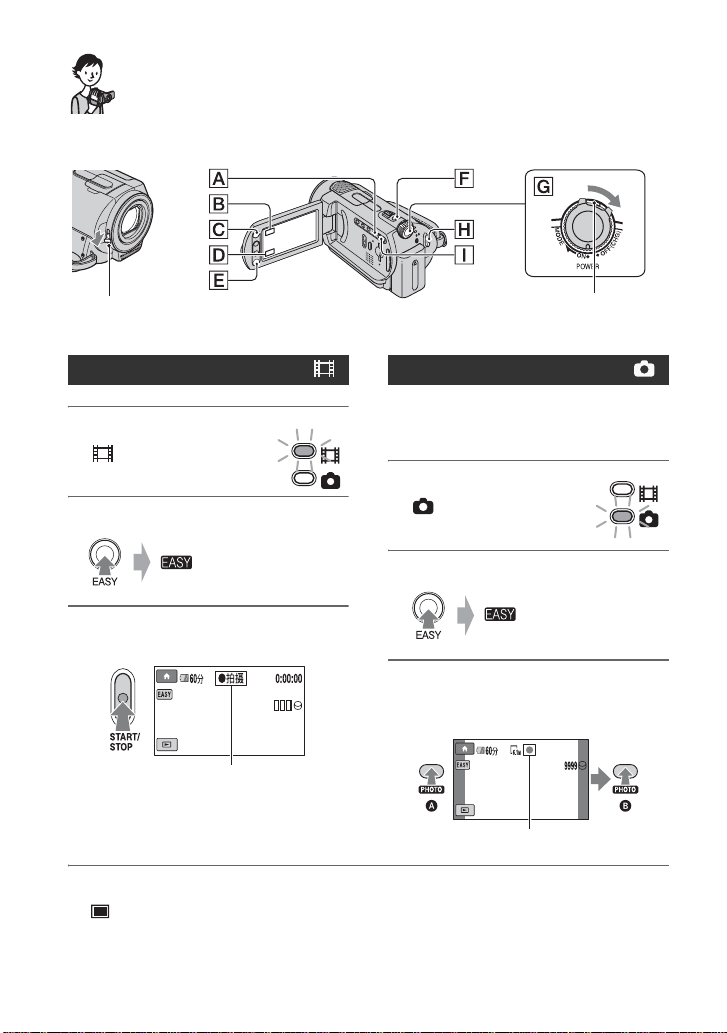
录制 / 播放
轻松录制和播放
(Easy Handycam 操作)
Easy Handycam 操作几乎可自动完成所有设定,这样您不需要进行任何详细设定即可
开始执行录制或者播放操作。还可放大屏幕字体,以便观看。
打开镜头盖 (DCR-SR32E/SR42E/SR52E/
SR62E/SR72E/SR82E)(第 18 页)
录制动画
1 旋转 POWER 开关 G 直至
(动画)指示灯开
启。
2 按 EASY A。
在 LCD 液晶屏上出现。
3 按 START/STOP H(或 E)以开始录
制。 *
[待机] b [z 拍摄 ]
若要停止录制,可再按一次START/STOP。
如果 POWER 开关设定在 OFF (CHG),按
住绿色按钮的同时旋转该开关。
录制静像
默认设定下静像录制在硬盘中。可将静
像的录制介质改为“Memory Stick Duo”
(第 27 页)。
1 旋转 POWER 开关 G 直至
(静像)指示灯开
启。
2 按 EASY A。
在 LCD 液晶屏上出现。
3 轻按 PHOTO
哔声),然后完全按下
咔嗒声)。
F
调节焦距A(发出哔
B
**
闪烁 b 点亮
(发出快门
* [ 拍摄模式 ] 的设定固定为 [SP] (第 53 页)。
** [ 图像质量]的设定固定为[精细](第57页)。
20
Page 21
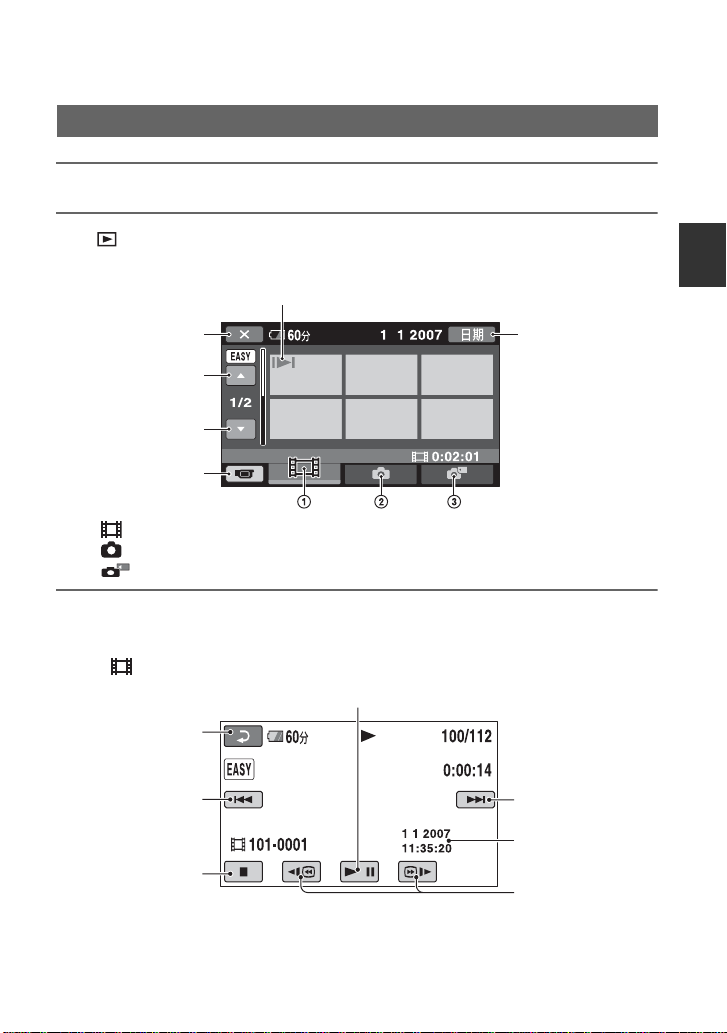
播放录制的动画 / 静像
1 旋转 POWER 开关 G 打开摄像机电源。
2 按 (观看图像) I (或 D)按钮
LCD 液晶屏上出现 VISUAL INDEX 画面。(显示缩略图可能需要花一些时间。)
出现在每个选项卡上最后播放 / 录制的图像旁。(对于静像为 B)。
录制/播放
返回录制画面
前6幅图像
后面6幅图像
返回录制画面
1 :显示动画。
2 :显示硬盘上的静像。
3 :显示 “Memory Stick Duo”上的静像。
3 开始播放。
动画:
触碰 选项卡和需要播放的动画。
触碰时切换播放或暂停
返回 (至 VISUAL
INDEX 画面)
动画/前一个
动画的开头
停止(回到 VISUAL
INDEX 画面)
* [数据代码]的设定固定为[日期/时间](第59页)。
按照日期搜索图像
(第 33 页)
下一个动画
录制日期 / 时间 *
后退/前进
21
Page 22
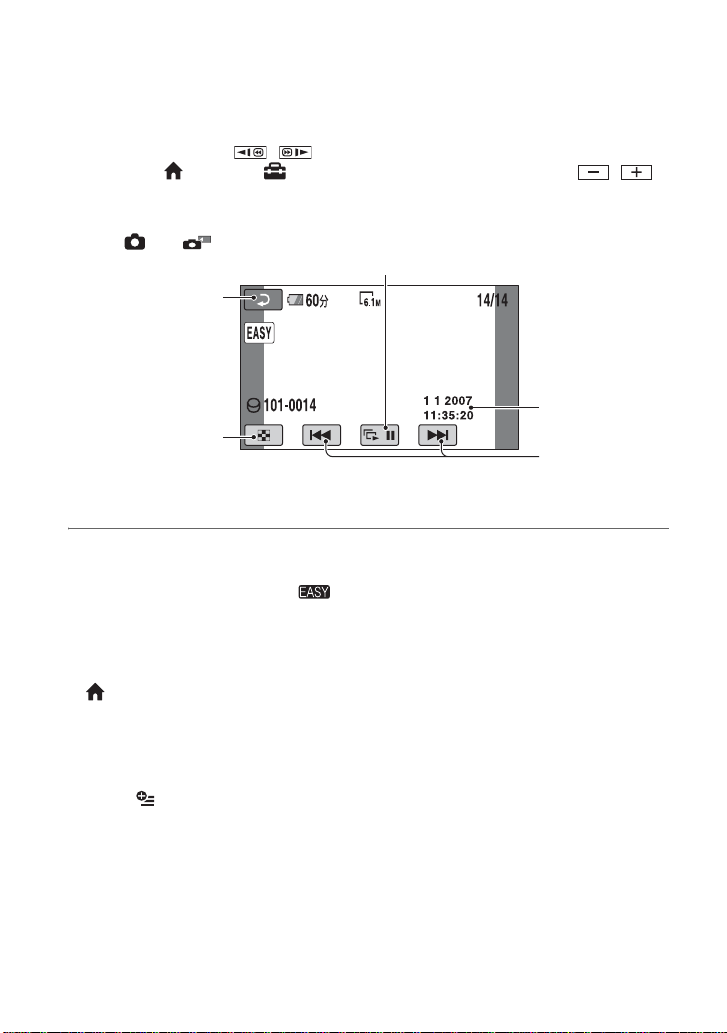
z 提示
• 在选定的动画播放到最后一个动画时,屏幕返回 VISUAL INDEX 画面。
• 在暂停过程中可通过触碰 / 降低播放速度。
• 也可通过选择 (HOME) t (设定)t [ 声音设定 ] t [ 音量 ], 然后使用 / 调
节音量。
静像:
触碰 ,或 选项卡和需要播放的静像。
幻灯片放映 (第 34 页)
进入VISUAL
INDEX 画面
返回 (至 VISUAL
INDEX 画面)
* [数据代码]的设定固定为[日期/时间](第59页)。
若要取消 Easy Handycam 操作
再次按 EASY A。LCD 液晶屏中的 消
失。
Easy Handycam 操作过程中的菜单
设定
Easy Handycam 操作过程中的无效
按钮
在Easy Handycam 操作过程中无法使用某
些按钮 / 功能,因为它们被自动设定(第
91 页)。如果设定无效操作,会出现 [ 在
进行 Easy Handycam 操作时无效 ]。
按 (HOME) C (或 B)显示设定更
改中可用的菜单项目 (第 9,52 页)。
b 注意
• 大多数菜单项目将自动返回默认设定。某些
菜单项目的设定不变。详见第 91 页。
• 无法使用 (OPTION)菜单。
• 如果希望在图像中添加效果或者更改设定,
请取消 Easy Handycam 操作。
录制日期 / 时间 *
上一张/下一张
22
Page 23
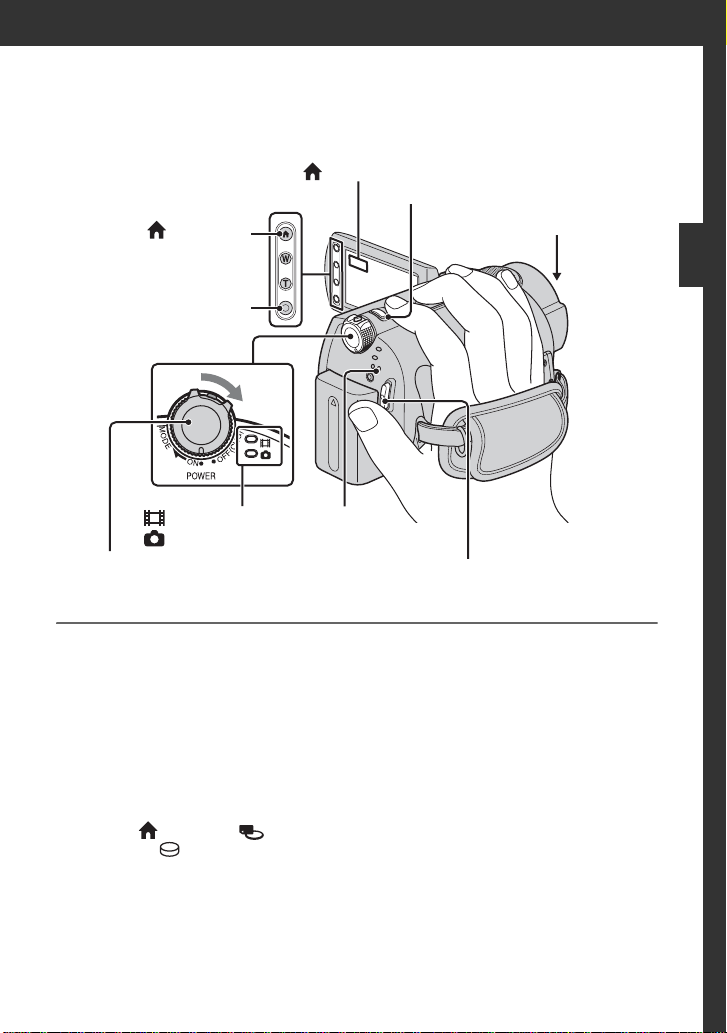
录制/播放
录制
(HOME) D
START/STOP C
(动画)指示灯 /
(静像)指示灯
POWER 开关 A
b 注意
• 如果录制结束后 ACCESS 指示灯仍点亮,则表
明仍在硬盘或者 “Memory Stick Duo”上写
入数据。切勿使摄像机受到冲击或振动,也
不可取出电池或断开交流适配器的连接。
• 连续可录制时间最长大约为 13 小时。
• 在动画文件容量达到 2 GB 时,将自动创建下
一个动画文件。
z 提示
• 可通过触碰 (HOME)t (管理 HDD/
存储器) t [ 信息 ] 查看可用的磁盘空
间(第49页)。
ACCESS 指示灯
(硬盘)
(HOME) E
PHOTO F
镜头盖
在录制之前打开镜头盖
(DCR-SR32E/SR42E/SR52E/
SR62E/SR72E/SR82E)(第
18 页)
录制/播放
START/STOP B
23
Page 24
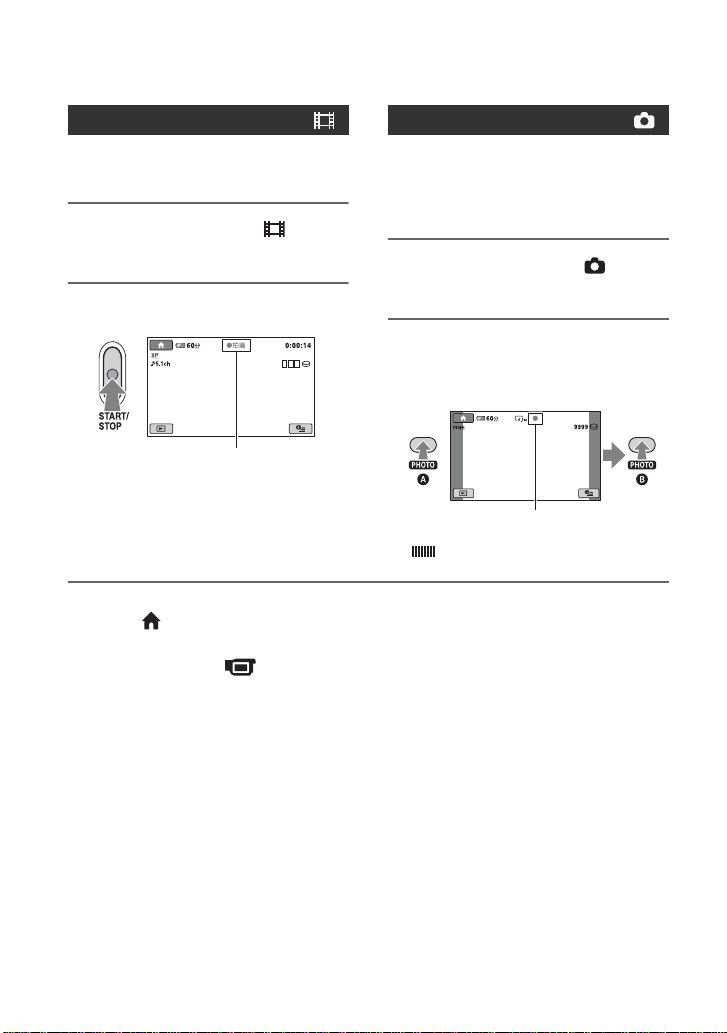
录制动画
可在摄像机的硬盘上录制动画。关于录
制时间,请参阅第 53 页。
1 旋转 POWER 开关 A 直至 (动画)
指示灯开启。
2 按 START/STOP B (或 C)。
[待机] b [z 拍摄 ]
若要停止录制,可再按一次 START/
STOP。
若要使用 (HOME) D (或 E)
按钮切换到录制模式
在 HOME MENU 上,触碰 (拍摄) t
[动画]或者[照片]。
录制静像
在默认设定下可在摄像机的硬盘上录制
静像。要在 “Memory Stick Duo”上 录
制静像,更改录制介质。关于可录制静像
的数量,请参阅第 56 页。
1 旋转 POWER 开关 A 直至 (静像)
指示灯开启。
2 轻按 PHOTO F 调节焦距 A (发出哔
哔声),然后完全按下 B (发出快门
咔嗒声)。
闪烁 b 点亮
消失时,图像已被录制。
若要在录制动画的过程中捕获高分辨
率静像 (Dual Rec)(DCR-SR190E/
SR200E/SR290E/SR300E)
t 详细信息,请参阅第 26 页。
若要更改录制静像的介质
t 详细信息,请参阅第 27 页。
24
Page 25
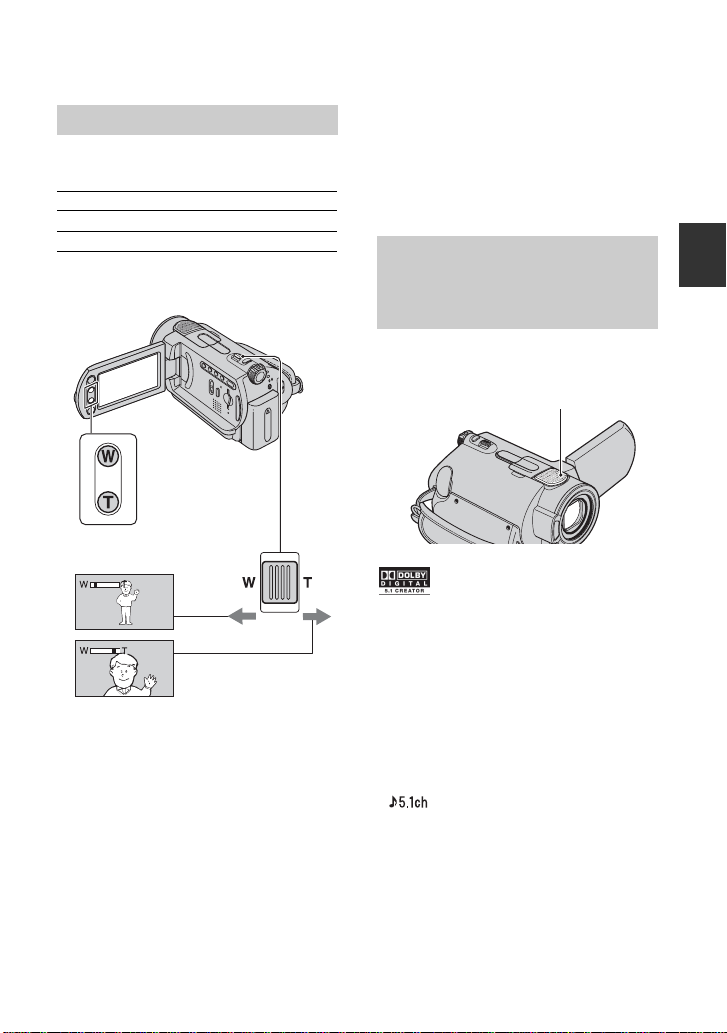
录制 / 播放
变焦
最大变焦放大倍数如下表所示。
DCR-SR32E/SR42E 40 ×
DCR-SR52E/SR62E/SR72E/SR82E 25 ×
DCR-SR190E/SR200E/SR290E/SR300E 10 ×
可通过电动变焦控制杆或液晶框上的变
焦按钮调节放大倍数。
宽视角:(广角)
近视图:(摄远)
轻轻移动电动变焦控制杆可进行慢速变
焦。较大幅度移动变焦控制杆可进行快
速变焦。
b 注意
• [STEADYSHOT] 在电动变焦控制杆设定在
T (摄远)侧时可能无法减少图像的模糊
(DCR-SR290E/SR300E 除外)。
• 必须将手指一直放在电动变焦控制杆上。如
果手指离开电动变焦控制杆,则控制杆的操
作声音也可能被录制。
• 无法使用液晶框上的变焦按钮改变变焦速
度。
(光学变焦)
• 要获得清晰聚焦,在广角情况下摄像机和对
象之间的最短距离约为 1 cm,在摄远情况下
约为 80 cm。
z 提示
• 使用 [ 数码变焦 ](第 54 页)可实现比表格中
更大的放大倍数。
录制更具现场效果的声音
(5.1 声道环绕录制)(DCR-
SR190E/SR200E/SR290E/
SR300E)
内置麦克风采集到声音后将声音转换为
5.1 声道环绕声并录制下来。
内置麦克风
此摄像机已安装了用于录制5.1声道环绕
声的 Dolby Digital 5.1 Creator。可在
支持5.1声道环绕声的设备上播放动画时
欣赏真实的声音。
Dolby Digital 5.1 Creator,5.1 声道环绕
声 1 术语 (第 119 页)
b 注意
• 5.1 声道声音在此摄像机上播放时转换为
2声道。
• 在 5.1 声道录制 / 播放过程中,屏幕上显示
。
录制/播放
25
Page 26
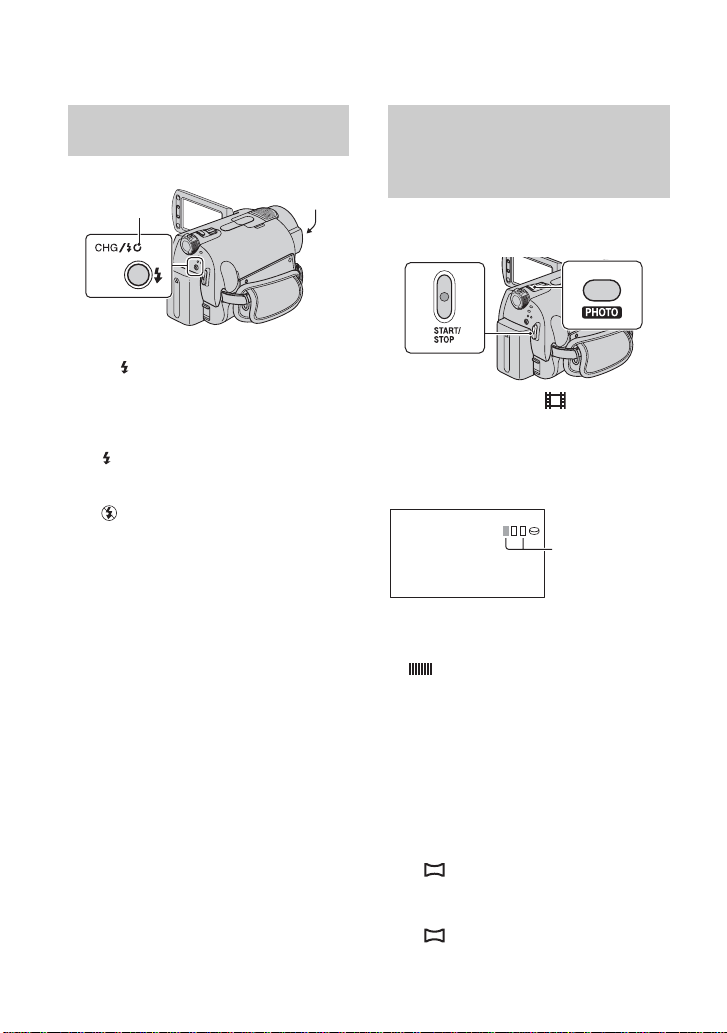
使用闪光灯 (DCR-SR190E/ SR200E/SR290E/SR300E)
闪光灯充电
指示灯
反复按 (闪光灯)选择某项适当的设
定。
无指示 (自动闪光灯):在环境光线不
足时自动闪光。
r
(强制闪光):无论周围光线如何,始
终使用闪光灯。
r
(无闪光):录制时不使用闪光灯。
b 注意
• 使用内置闪光灯时建议与拍摄对象的距离为
0.3 到 2.5 m 左右。
• 使用闪光灯前请清除闪光灯表面的灰尘。如
果加热变色或灰尘蒙住闪光灯,则可能削弱
闪光效果。
• 闪光灯充电过程中闪光灯充电指示灯闪烁,
电池充电结束时将保持点亮。
• 如果在明亮的场所使用闪光灯,如拍摄背光
对象时,闪光灯可能无效。
• 当摄像机连接了转换镜头 (选购)或滤光器
(选购)时,闪光灯不闪光。
z 提示
• 可通过设定 [ 闪光度 ](第 58 页)更改闪光
亮度,或设定 [ 防红眼 ] (第 58 页)以防止
产生红眼现象。
闪光灯
动画录制过程中捕获高质量静
像 (Dual Rec)(DCRSR190E/SR200E/SR290E/
SR300E)
在将动画录制到硬盘的过程中,可捕获
高质量的静像。
1 旋转 POWER 开关直至 (动画)指示灯
开启,然后按 START/STOP 以开始录制
动画。
2 将 PHOTO 完全按下。
开始录制后、结束前,可从动画中捕捉
最多 3 帧静像。
橙色框表示已捕
获的图像数量。
捕获结束时,颜
色变为橙色。
3 按 START/STOP 停止动画录制。
捕获的静像逐个显示,图像已录制。
消失时,图像已被录制。
b 注意
• 在 “Memory Stick Duo”上录制静像时,完
成动画录制之前不要退出 “Memory Stick
Duo”,静像已录制在其中。
• 在 Dual Rec 过程中无法使用闪光灯。
z 提示
• 静像已通过 Dual Rec 以下面的大小录制。
DCR-SR190E/SR200E:
– 2.3M (16:9 (宽荧幕))
– 1.7M (4:3)
DCR-SR290E/SR300E:
– 4.6M (16:9 (宽荧幕))
– 3.4M (4:3)
26
Page 27
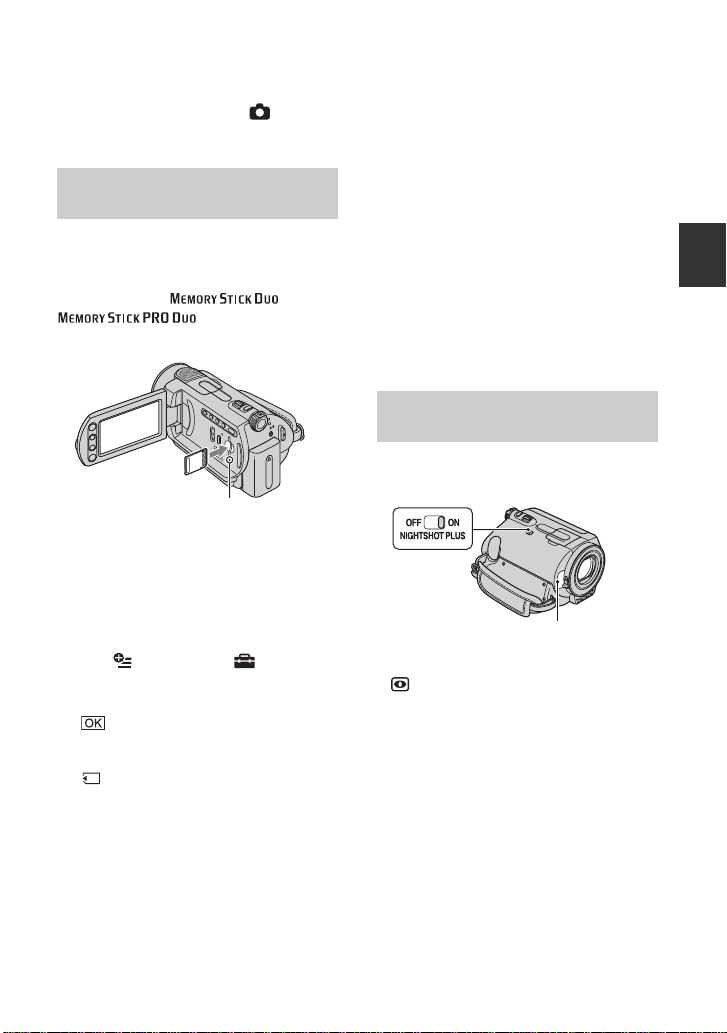
• 可以用与在 POWER 开关设定至 (静止)时
相同的方法,在录制待机过程中录制静像。
也可使用闪光灯录制。
在 “Memory Stick Duo”上录 制静像
可将静像的录制介质改为 “Memory
Stick Duo”。在默认设定下,静像录制
在摄像机的硬盘上。
您只能使用带有 或
标志的 “Memory
Stick Duo”(第 105 页)。
ACCESS 指示灯
(“Memory Stick Duo”)
打开 LCD 液晶屏,然后按照正确的方向
将 “Memory Stick Duo”插入 Memory
Stick Duo 插槽,直至听到咔嗒声。
若要更改录制静像的介质
1 触碰 (OPTION)t 选项卡 t
[ 静像媒体 ]。
2 选择要保存静像的介质,然后触碰
。
摄像机将返回录制待机模式。如果选
择 [MEMORY STICK],则屏幕上出现
。
若要退出 “Memory Stick Duo”
打开 LCD 面板,然后轻推一下 “Memory
Stick Duo”。
b 注意
• 不要用力拔出 “Memory Stick Duo”。否则
可能导致损坏。
• 当 ACCESS 指示灯亮起或闪烁时,表示您的摄
像机正在读取 / 写入数据。切勿摇动或敲打
摄像 机、关 闭 电 源、退 出 “Memory Stick
Duo”或取出电池组。否则,可能损坏图像数
据。
• 如果以错误的方向将 “Memory Stick Duo”
插入插槽,则可能损坏 “Memory Stick
Duo”、“Memory Stick Duo”插槽或图像数
据。
z 提示
• 可录制图像的数量视图像质量或图像尺寸而
变化。详见第 56 页。
在黑暗场所录制 (NightShot plus/NightShot)
DCR-SR32E/SR42E/SR52E/SR62E/SR72E/
SR82E:
红外线端口
将 NIGHTSHOT PLUS 开关设定至 ON。
(出现。)
b 注意
• NightShot plus 和 Super NightShot plus 功
能使用红外线。因此,切勿让手指或其它物
体遮住红外线端口,然后取下转换镜头 (选
购)。
• 当自动对焦困难时,请手动调节对焦 ([ 对
焦 ],第 66 页)。
• 切勿在明亮的地方使用 NightShot plus 和
Super NightShot plus 功能。否则可能导致
故障。
z 提示
• 若要录制更亮的图像,请使用 Super
NightShot plus 功能 (第 69 页)。若要录
制更接近原始色彩的图像,请使用 Color
Slow Shutter 功能 (第 69 页)。
录制/播放
27
Page 28
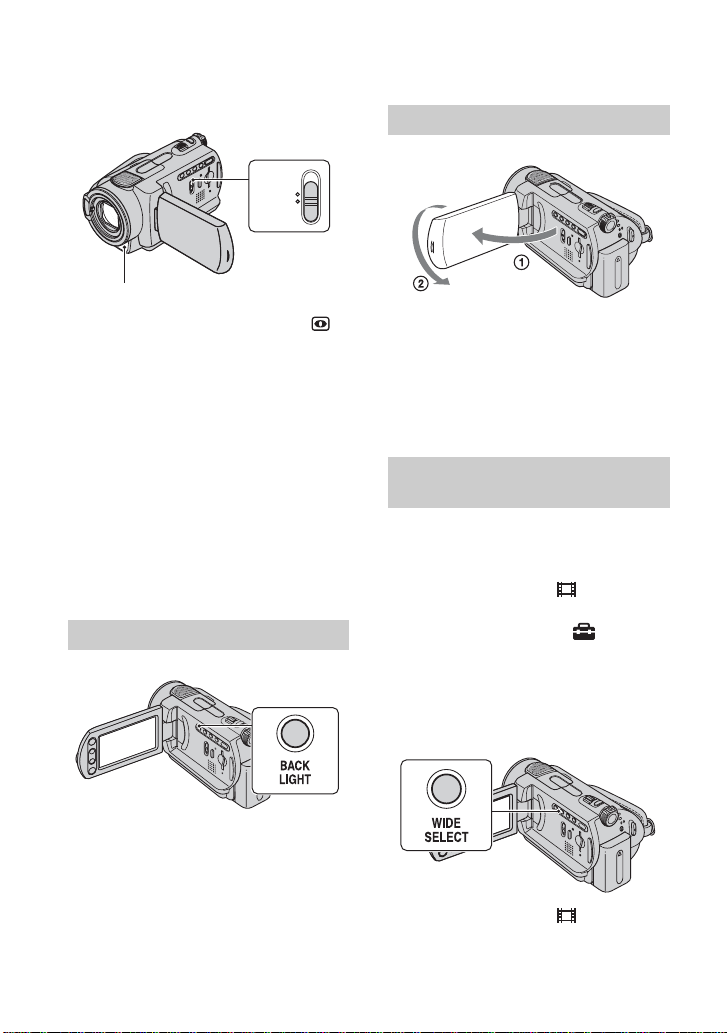
DCR-SR190E/SR200E/SR290E/SR300E:
NIGHT SHOT
OFF
ON
红外线端口
将 NIGHTSHOT 开关设定至 ON。( 出
现。)
b 注意
• NightShot 和 Super NightShot 功能使用红外
线。因此,切勿让手指或其它物体遮住红外
线端口,然后取下转换镜头 (选购)。
• 当自动对焦困难时,请手动调节对焦 ([ 对
焦 ],第 66 页)。
• 切勿在明亮的地方使用 NightShot 和 Super
NightShot 功能。否则可能导致故障。
z 提示
• 若要录制更亮的图像,请使用 Super
NightShot 功能 (第 69 页)。若要录制更接
近原始色彩的图像,请使用 Color Slow
Shutter 功能 (第 69 页)。
调节背光对象的曝光
以镜像模式录制
将 LCD 面板与摄像机成 90 度打开
(1),然后将其朝镜头一侧旋转
180度(2)。
z 提示
• LCD 液晶屏上出现对象的镜像,但在录制时图
像是正常的。
选择录制图像的纵横比
(16:9 或 4:3)
若要选择动画的纵横比
DCR-SR32E/SR42E:
1 旋转 POWER 开关直至 (动画)指示
灯开启。
2 在 HOME MENU 上,触碰 (设定)
t [ 摄像机动画设定 ] t
[ 宽荧幕选择 ] t [4:3] 或者 [16:9
宽荧幕](第53页)。
DCR-SR52E/SR62E/SR72E/SR82E/SR190E/
SR200E/SR290E/SR300E:
若要调节背光对象的曝光,则按 BACK
LIGHT 显示 .。若要取消背光功能,则再
次按 BACK LIGHT。
28
1 旋转 POWER 开关直至 (动画)指示
灯开启。
2 重复按 WIDE SELECT,以选择所需的
画面纵横比。
Page 29
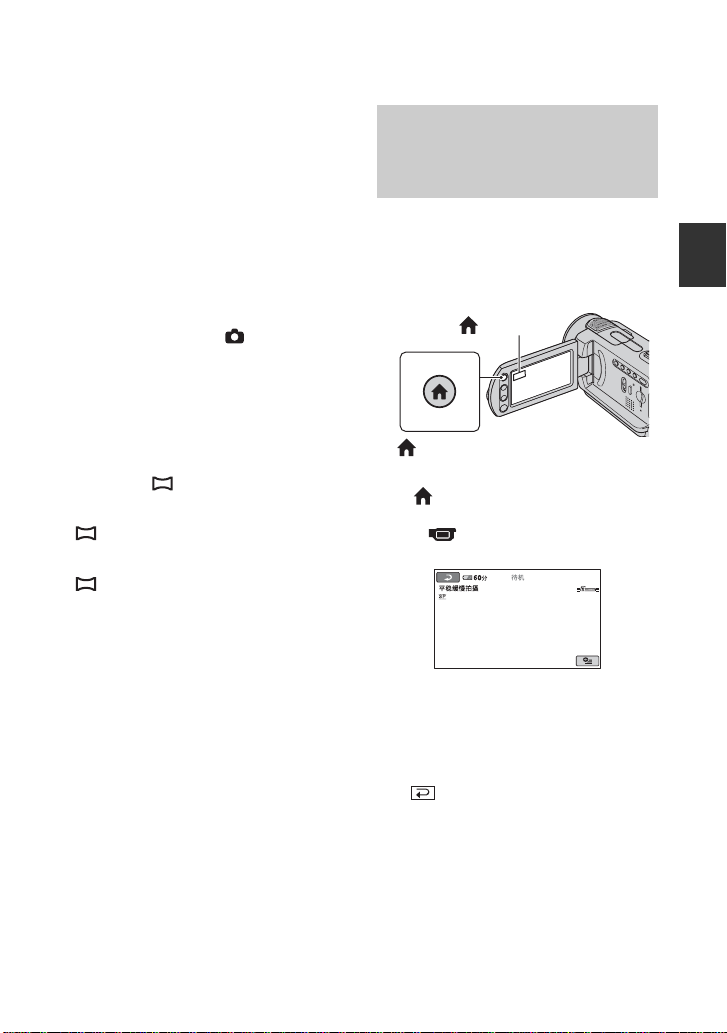
b 注意
• 16:9(宽荧幕)和 4:3 之间的视角差别因变焦
位置而异。
• 在电视上观看动画时,根据电视机 (16:9/
4:3)将 [ 电视形式 ] 设定为 [16:9] 或 [4:3]
(第 61 页)。
• 在观看 16:9(宽荧幕)图像,且 [ 电视形式 ]
设定为 [4:3] 时,根据对象情况,图片显示
可能比较粗糙。
若要选择静像的纵横比
(DCR-SR32E/SR42E 除外)
1 旋转 POWER 开关直至 (静像)指示
灯开启。
纵横比自动改为 4:3。
2 重复按 WIDE SELECT,以选择所需的
画面纵横比。
b 注意
• 对于 DCR-SR52E/SR62E/SR72E/SR82E,静像的
最大尺寸为 [ 0.7M] (16:9 (宽荧幕))
或者 [1.0M] (4:3)。
• 对于 DCR-SR190E/SR200E,静像的最大尺寸为
[ 3.0M] (16:9 (宽荧幕))或者 [4.0M]
(4:3)。
• 对于 DCR-SR290E/SR300E,静像的最大尺寸为
[ 4.6M] (16:9 (宽荧幕))或者 [6.1M]
(4:3)。
z 提示
• 关于可录制静像的数量,请参阅第 56 页。
将快速动作录制成慢动作
(平稳缓慢拍摄)(DCR-
SR190E/SR200E/SR290E/
SR300E)
在通常的拍摄条件下无法捕捉到的快速
移动的对象和动作,可以平稳移动的慢
动作拍摄约 3 秒钟。
这对拍摄高尔夫或网球挥击动作等很有
用。
(HOME) B
(HOME) A
1 旋转 POWER 开关打开摄像机电源。
2 按 (HOME) A (或 B)显示 HOME
MENU。
3 触碰 (拍摄)。
4 触碰 [ 平稳缓慢拍摄 ]。
录制/播放
5 按 START/STOP。
3 秒钟左右的动画被录制成 12 秒钟的
慢动作动画。
当 [ 录制中…] 消失后,录制结束。
触碰 可取消平稳缓慢拍摄。
29
Page 30
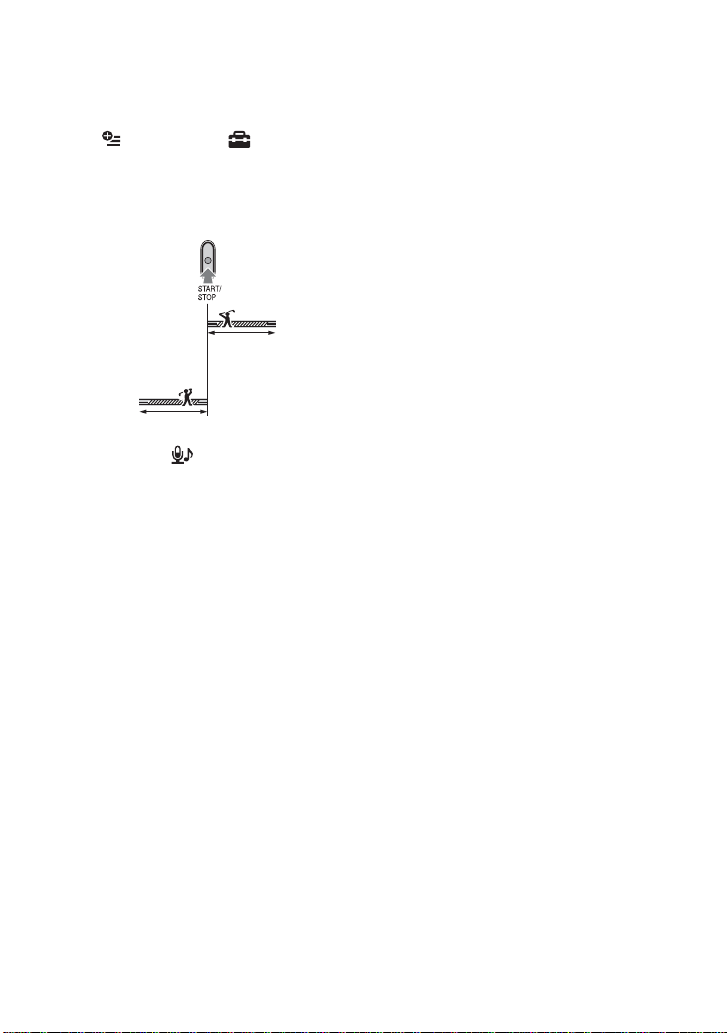
改变设定
触碰 (OPTION) t 选项卡,然后
选择希望更改的设定。
• [定时]
按START/STOP 之后选择录制开始位置。
默认设定为[3秒后]。
[3 秒后 ]
[3 秒前 ]
• [ 录制声音 ]
选择 [ 开 ]( )将声音(例如对话)
加入慢动作图片(默认设定为[关])。
摄像机在步骤 5 中显示 [ 录制中…] 时
大约记录 12 秒的声音。
b 注意
• 在大约 3 秒的动画拍摄过程中不录制声音。
• [ 平稳缓慢拍摄 ] 的图像质量低于正常录制。
30
Page 31

录制/播放
播放
(HOME) E
电动变焦控制杆 F
(HOME) D
(观看图像)
C 按钮
(观看图像) B 按钮
1 旋转 POWER 开关 A 开启摄像机。
2 按 (观看图像) B (或 C)按钮。
LCD 液晶屏上出现 VISUAL INDEX 画面。(显示缩略图可能需要花一些时间。)
出现在每个选项卡上最后播放 / 录制的图像旁。(对于静像为 B)。
POWER 开关 A
录制/播放
返回录制画面
前6幅图像
后6幅图像
返回录制画面
1 :显示动画。
2 :显示硬盘上的静像。
3 :显示 “Memory Stick Duo”上的静像。
z 提示
•移动变焦控制杆 F 可选择在 VISUAL INDEX 画面上显示 6 或 12 幅图像。要固定数目,触碰
HOME MENU 中的 (设定) t [ 观看图像设定 ] t [ 显示](第60页)。
按照日期搜索图像
(第 33 页)
(OPTION)
31
Page 32

3 开始播放。
动画
触碰 选项卡和需要播放的动画。
触碰时切换播放或暂停
返回(至VISUAL
INDEX画面)
动画/前一个
动画的开头
下一个动画
停止(回到VISUAL
INDEX画面)
后退/前进
静像
触碰 ,或 选项卡和需要播放的静像。
返回(至VISUAL
INDEX画面)
进入VISUAL
INDEX画面
上一张/下一张
若要使用 (HOME) D (或 E)
按钮切换到播放模式
在 HOME MENU 上,触碰 (观看图像)
t [VISUAL INDEX]。
调节动画音量
触碰 (OPTION) t 选项卡 t
[音量],然后使用 / 调节音量。
z 提示
• 在选定的动画播放到最后一个动画时,屏幕
返回 VISUAL INDEX 画面。
• 在暂停过程中触碰 / 可慢速播放
动画。
• 触碰一次 / 可使后退 / 快进加快
5 倍左右,触碰 2 次可使之加快 10 倍左右,
触碰 3 次可使之加快 30 倍左右,触碰 4 次可
使之加快 60 倍左右。
(OPTION)
幻灯片放映按钮(第 34 页)
(OPTION)
32
Page 33

录制 / 播放
使用 PB 变焦 按照日期搜索所需的图像
可将静像放大至原始尺寸的1.1 倍到 5 倍
左右。
可通过电动变焦控制杆或液晶框上的变
焦按钮调节放大倍数。
1 播放想要放大的静像。
2 用 T (摄远)将静像放大。
图像带有外框。
3 触碰屏幕上您想在显示框中心显示的
位置。
4 用 W (广角)/T (摄远)调节放大倍
数。
(日期索引)
可按照日期高效搜索所需的图像。
1 旋转 POWER 开关打开摄像机电源然后
按 (观看图像)按钮。
LCD 液晶屏上出现 VISUAL INDEX 画
面。
2 要搜索动画,触碰 选项卡。要搜
索静像,触碰 或 选项卡。
3 触碰[日期]。
屏幕上显示图像的录制日期。
返回 VISUAL INDEX 画面
录制/播放
若要取消,请触碰 。
上一个 / 下一个日期按钮
4 触碰上一个 / 下一个日期按钮以选择
所需的日期。
5 在选定所需图像的日期高亮显示时触
碰。
VISUAL INDEX 画面上显示选定日期的
图像。
33
Page 34

播放一连串静像 (幻灯片放 映)
在静像选择画面上触碰 。
从选定的图像开始进行幻灯片放映。
触碰 可停止幻灯片放映。若要重新
开始,请再次触碰 。
b 注意
• 在幻灯片放映过程中无法操作播放缩放。
z 提示
• 您可通过选择 (OPTION) t 选项卡
t [ 幻灯片显示设定 ] 设定连续幻灯片播
放。默认设定为 [ 开 ] (连续播放)。
34
Page 35

在电视机上播放图像
使用 A/V 连接电缆 1 或带有 S VIDEO A/V 连接电缆 2 将摄像机连接至电视机或录像
机的输入插孔。使用随机提供的交流适配器将摄像机连接至墙壁电源插座进行此项操作
(第 13 页)。也请参照所连接的设备提供的使用手册。
• 若要在电脑上观看录制图像,请参阅第7 1页。
没有 S VIDEO 插孔
的设备
IN IN
(黄色)
(白色)
A/V OUT插孔
(红色)
A/V OUT
:信 号 流
1 A/V连接电缆(附送)
Handycam Station 和摄像机都配有 A/V OUT
插孔(第 112,113 页)。根据您的设置将
A/V 连接电缆与 Handycam Station 或者摄
像机连接。
2 带有S VI DE O的A/V连接电缆(选购)
当通过 S VIDEO 插孔连接到另一设备时,
通过使用带有 S VIDEO 电缆的 A/V 连接电
缆(选购),可比 A/V 连接电缆产生更高的
图像质量。连接白色和红色(左 / 右音频)
插头与带有 S VIDEO 电缆的 A/V 连接电缆
(选购)上的 S VIDEO 插头(S VIDEO 信
道)。不需要使用黄色插头连接。只有 S
VIDEO 连接不会输出音频。
b 注意
• 不要同时使 A/V 连接电缆与摄像机和Handycam
Station连接。图像可能受到干扰。
有 S VIDEO 插孔
的设备
S VIDEO
VIDEO
(黄色)
录像机或电视机
z 提示
• 可通过将 [ 显示输出 ] 设定为 [ 视频输出 / 显示
屏](第 62 页)在电视机屏幕上显示计数器。
VIDEO
(白色)
AUDIOAUDIO
(红色)
在电视机连接录像机时
将摄像机连接至录像机上的LINE IN输入
插孔。如果录像机有输入选择器,将录像
机上的输入选择器设定为 LINE (VIDEO
1,VIDEO 2,等等)。
录制/播放
35
Page 36
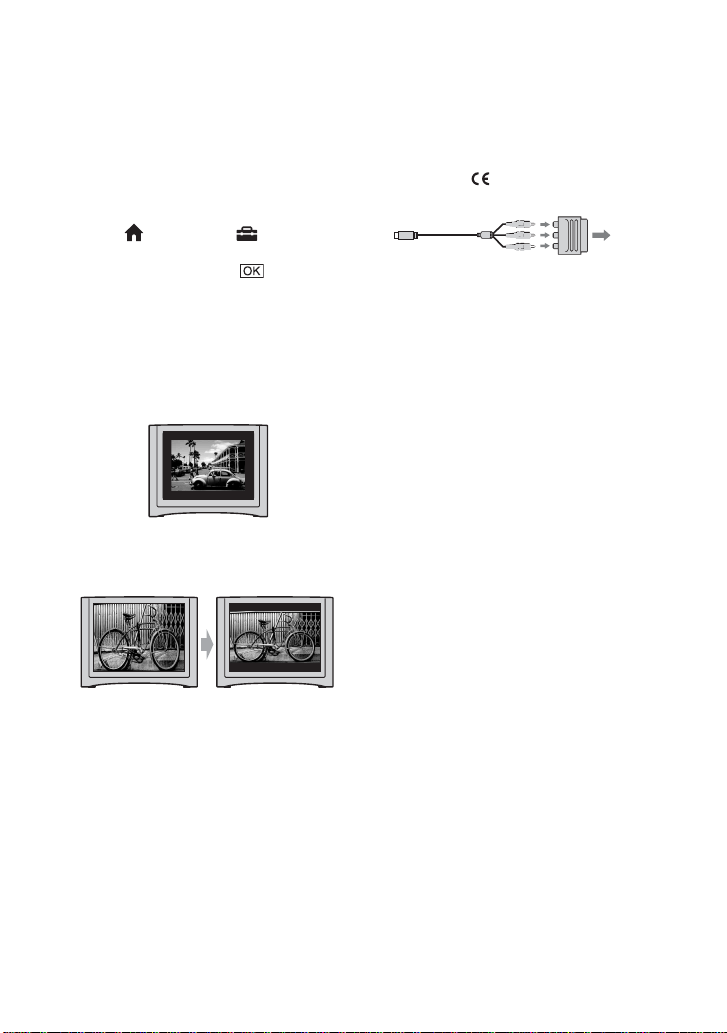
根据所连接的电视机(16:9/4:3)设
定纵横比
根据用于观看图像的电视屏幕纵横比更改
设定。
1 旋转 POWER 开关打开摄像机电源。
2 触碰 (HOME)t (设定)t
[ 输出设定 ] t [ 电视形式 ] t
[16:9] 或 [4:3] t 。
b 注意
• 在将[电视形式]设定为[4:3]时,图像质量可
能变差。同样,如果录制图像的纵横比在
16:9 (宽荧幕)和 4:3 之间进行切换,图像
可能抖动。
• 在某些 4:3 电视机上,以 4:3 纵横比录制的
静像可能无法全屏显示。这不是故障。
• 如果在不兼容 16:9(宽荧幕)信号的4:3 电视
机上播放以 16:9 (宽荧幕)纵横比录制的图
片,请将 [ 电视形式 ] 设定为 [4:3]。
如果电视机 / 录像机带有一个 21 针
适配器 (EUROCONNECTOR)
使用摄像机附送的 21 针适配器(仅限底
部表面打印 标记的型号)。该适配器
仅供输出。
TV/VCR
当电视机为单声道时 (电视机只有
一个音频输入插孔时)
将 A/V 连接电缆的黄色插头连接至电视
机或录像机的视频输入插孔,将白色
(左声道)或红色 (右声道)插头连接
至电视机或录像机的音频输入插孔。当
您要以单声道模式播放声音时,请使用
相对应的连接电缆。
36
Page 37

保存图像
已录制图像保存在摄像机的内置硬盘上。由于内置硬盘容量有限,因此必须将图像数据
保存在某种外部介质上,例如DVD-R或者电脑。
可按照下述方法保存摄像机上录制的图像。
使用电脑保存图像
使用附送 CD-ROM 上的软件,可将图像保存在 DVD 或者电脑的硬盘上。
使用一键功能制作 DVD
(One Touch Disc Burn)
可轻松地将摄像机录制的图像直
接保存在 DVD 上。
请参阅第 74 页上的 “使用
一键功能制作 DVD”。
录制/播放
将图像保存在电脑上
可将摄像机上录制的图像保存在
电脑的硬盘上。
制作包含选定图像的 DVD
可将导入电脑的图像保存在 DVD
上。还可编辑这些图像。
通过连接摄像机和其他设备保存图像
复制到录像机或者 DVD/
HDD 设备
请参阅第 78 页上的 “将图
像导入电脑”。
请参阅第 86 页上的 “制作
和复制 DVD”。
请参阅第 44 页上的 “复制
到录像机或 DVD/HDD 录像
机”。
37
Page 38

编辑
(其它)类别
删除影像
通过该类别可编辑图像、打印静像以及
连接摄像机和电脑。
(其它)类别
项目列表
删除
可删除硬盘或者 “Memory Stick Duo”
上的图像(第38页)。
编辑
可编辑硬盘或者 “Memory Stick Duo”
上的图像 (第 40,41 页)。
播放列表编辑
可创建和编辑播放列表 (第 42 页)。
打印
可在相连的 PictBridge 打印机上打印静
像(第45页)。
电脑
摄像机可连接至电脑 (第 71 页)。
可使用摄像机删除录制在硬盘或者
“Memory Stick Duo”上的图像。
b 注意
• 图像一旦删除将无法恢复。
z 提示
• 可一次选择最多达 100 幅图像。
• 在观看时可通过触碰 (OPTION) t
选项卡 t [ 删除 ] 删除图像。
删除硬盘上的图像
可通过删除摄像机上的图像数据释放硬盘
空间。
可使用 [ 信息 ] 检查摄像机上可用的
硬盘空间 (第 49 页)。
b 注意
• 重要数据应保存在外部介质上(第 37 页)。
• 不要使用电脑删除摄像机硬盘上的文件 。
1 在 (HOME MENU)上,触碰 (其
它) t [ 删除 ]。
2 触碰 [ 删除 ]。
3 根据要删除图像的类型,触碰
[ 删除 ] (动画)或者 [ 删除 ]
(静像)。
38
4 触碰想要删除的图像。
选中的图像标有 。
按住LCD液晶屏上的图像不放确认该图
像。
触碰 返回前一个画面。
Page 39

5 触碰 t [是] t 。
若要一次删除全部动画或静像
在步骤3 中触碰[ 全部删除]或[ 全
部删除 ] t [是] t [ 是 ] t 。
若要一次删除同一天录制的所有动
画或者静像
1 在 (HOME MENU)上,触碰 (其
它) t [ 删除 ] t [ 删除 ]。
2 根据要删除图像的类型,触碰 [ 按
日期删除 ] 或者 [ 按日期删除 ]。
屏幕上显示图像的录制日期。
上一个 / 下一个按钮
3 触碰上一个 / 下一个日期按钮以选择
所需图像的录制日期。
4 在选定的录制日期高亮显示时触碰
。
画面上显示录制于选定日期的图像。
触碰 LCD 液晶屏上的图像确认该图
像。触碰 返回前一个画面。
5 触碰 t [是] t 。
b 注意
• 删除图像过程中切勿从摄像机上取下电池组
或交流适配器。否则可能会损坏硬盘。
• 如果播放列表(第42页)中包含删除的动画,
则此动画也会从播放列表中删除。
z 提示
• 要删除硬盘上录制的所有图像,恢复硬盘上
所有的可录制空间,请格式化硬盘 (第 48
页)。
• 通过此摄像机录制在硬盘上的图像称为 “原
始数据”。
删除 “Memory Stick Duo”中
的静像
要删除“Memory Stick Duo”上的图像,
在操作之前将其插入摄像机。
1 在 (HOME MENU)上,触碰 (其
它) t [ 删除 ]。
2 触碰 [ 删除 ]。
3 触碰 [ 删除 ]。
4 触碰想要删除的静像。
选中的静像标有 。
按住LCD液晶屏上的静像不放确认该
静像。
触碰 返回前一个画面。
5 触碰 t [ 是 ] t 。
若要删除 “Memory Stick Duo”上
的全部静像
在步骤 3 中,触碰 [ 全部删除 ] t
[是] t [是] t 。
b 注意
• 在下列情况下无法删除静像:
– “Memory Stick Duo”有写保护 (第 105
页)。
– 静像写保护由其他设备设定。
编辑
39
Page 40

分割动画
z 提示
• 若要删除录制在 “Memory Stick Duo”上的
全部图 像,应格 式化 “Memory Stick Duo”
(第 49 页)。
可在摄像机的硬盘上分割动画。
b 注意
• 在 Easy Handycam 操作过程中,无法分割动
画。取消 Easy Handycam 操作。
1 在 (HOME MENU)上,触碰 (其
它) t [ 编辑 ]。
2 触碰[分割]。
3 触碰想要分割的动画。
选中的动画开始播放。
4 在想要将动画分割成多个场景的位置
触碰 。
动画暂停。
使用 选择分割位置后,可更为精
确地调整分割位置。
40
返回所选动画的开头。
按 后可切换播放和暂停。
5 触碰 t [是] t 。
b 注意
• 动画一旦分割将无法恢复。
• 分割动画过程中切勿从摄像机上取下电池组
或交流适配器。否则可能会损坏硬盘。
• 如果分割的原始动画包括在播放列表中,则
播放列表中的动画也将被分割。
• 触碰 的位置和实际的分割位置可能存
在微小的差别,因为摄像机基于半秒的增量
选择分割位置。
Page 41

复制静像
可从硬盘将静像复 制到 “Memory Stick
Duo”。
在操作之前将 “Memory Stick Duo”插
入摄像机。
z 提示
• 可一次选择最多达 100 幅静像。
• 在观看时可通过选择 (OPTION) t
选项卡 t [ 复制 t ] 复制静像。
1 在 (HOME MENU)上,触碰 (其
它) t [ 编辑 ] t [ 复制 ]。
2 触碰 [ t 复制]。
3 触碰想要复制的静像。
选中的静像标有 。
按住LCD液晶屏上的图像不放确认该图
像。
触碰 返回前一个画面。
4 触碰 t [是]。
复制开始。
若要一次复制同一天录制的所有静
像
1 在 (HOME MENU)上,触碰 (其
它) t [ 编辑 ] t [ 复制 ]。
2 触碰 [ t 按日期复制 ]。
屏幕上显示静像的录制日期。
编辑
上一个 / 下一个按钮
3 触碰上一个 / 下一个日期按钮以选择
所需静像的录制日期。
4 在选定的录制日期高亮显示时触碰
。
画面上显示录制于选定日期的静像。
触碰 LCD 液晶屏上的图像确认该静
像。触碰 返回前一个画面。
5 触碰 t [ 是 ] t 。
b 注意
• 使用交流适配器作为电源,以防止摄像机在
复制过程中电量耗尽。
• 复制过程中切勿使摄像机受到冲击或振动,
也不可断开交流适配器的连接。
• 如果有许多静像需要复制,可能需要较长时
间。
• 无法将 “Memory Stick Duo”上的静像复制
到硬盘。
5 出现 [ 完成。] 时,触碰 。
41
Page 42

创建播放列表
播放列表是显示已选择动画的缩略图的
列表。即使编辑或删除播放列表中的动
画,原始场景也不会改变。
b 注意
• 在 Easy Handycam 操作过程中,无法在播放
列表中添加或者编辑播放列表。取消 Easy
Handycam 操作。
1 在 (HOME MENU)上,触碰 (其
它) t [ 播放列表编辑 ]。
2 触碰 [ 添加 ]。
3 触碰想要添加到播放列表中的动画。
.
选中的图像标有 。
按住LCD液晶屏上的图像不放确认该
图像。
触碰 返回前一个画面。
4 触碰 t [是] t 。
若要一次添加同一天录制的所有动
画
1 在 (HOME MENU)上,触碰 (其
它) t [ 播放列表编辑 ]。
2 触碰 [ 按日期添加 ]。
屏幕上显示动画的录制日期。
上一个 / 下一个按钮
3 触碰上一个 / 下一个日期按钮以选择
所需动画的录制日期。
4 在选定的录制日期高亮显示时触碰
。
画面上显示录制于选定日期的动画。
触碰 LCD 液晶屏上的图像确认该动
画。触碰 返回前一个画面。
5 触碰 t [是] t 。
b 注意
• 编辑播放列表过程中切勿从摄像机上取下电
池组或交流适配器。否则可能会损坏硬盘。
• 无法在播放列表上添加静像。
z 提示
• 您最多可在播放列表中添加 99 个动画。
• 在观看时可通过选择 (OPTION) t
选项卡 t [ 添加 ] 添加动画。
• 可使用附送的软件将播放列表复制到 DVD
(第 87 页)。
42
Page 43

播放播放列表
1 在 (HOME MENU)上,触碰 (观
看图像) t [ 播放列表 ]
出现播放列表画面。
改变播放列表中的顺序
1 在 (HOME MENU)上,触碰 (其
它) t [ 播放列表编辑 ]。
2 触碰 [ 移动 ]。
3 选择想要移动的图像。
2 触碰想要作为播放起点的图像。
播放列表从所选的图像开始播放至结
束,然后屏幕返回至播放列表画面。
从播放列表中清除不再需要的图像
1 在 (HOME MENU)上,触碰 (其
它) t [ 播放列表编辑 ]。
2 触碰 [ 清除 ]。
要从播放列表中删除所有图像,触碰
[ 全部清除 ] t [是] t [是]
t 。
3 选择想从列表中删除的图像。
选中的图像标有 。
按住 LCD 液晶屏上的图像不放确认该
图像。
触碰 返回前一个画面。
4 触碰 t [是] t 。
z 提示
• 即使从播放列表中清除图像,原始图像也不
会改变。
选中的图像标有 。
按住 LCD 液晶屏上的图像不放确认该
图像。
触碰 返回前一个画面。
4 触碰 。
5 使用 [T]/[t] 选择目的地。
目的地条
6 触碰 t [ 是 ] t 。
z 提示
• 当选择多个图像时,这些图像按在播放列表
中出现的顺序移动。
编辑
43
Page 44

复制到录像机或 DVD/HDD 录像机
可将摄像机上播放的图像复制到其它录制设备,例如录像机或 DVD/HDD 刻录机。按以
下任一方式连接设备。
使用随机提供的交流适配器将摄像机连接至墙壁电源插座进行此项操作 (第 13 页)。
也请参照所连接的设备提供的使用手册。
b 注意
• 由于复制是通过模拟数据传输执行的,因而图像质量可能会下降。
没有 S VIDEO 插孔的
设备
IN IN
A/V OUT 插孔
A/V OUT
:视频/信号流
A A/V 连接电缆 (附送)
Handycam Station 和摄像机都配有 A/V
OUT 插孔 (第 112,113 页)。根据您的设
置将 A/V 连接电缆与 Handycam Station
或者摄像机连接。
B 带有 S VIDEO 的 A/V 连接电缆(选购)
当通过 S VIDEO插孔连接到另一设备时,通
过使用带有 S VIDEO 电缆的 A/V 连接电缆
(选购),可比 A/V 连接电缆产生更高的图
像质量。连接白色和红色 (左 / 右音频)
插头与带有 S VIDEO 电缆的 A/V 连接电缆
(选购)上的 S VIDEO 插头 (S VIDEO 信
道)。不需要使用黄色插头连接。只有
S VIDEO 连接不会输出音频。
有 S VIDEO 插孔的
设备
S VIDEO
VIDEO
VIDEO
(黄色)
(白色)
(白色)
AUDIOAUDIO
(红色)
(红色)
(黄色)
b 注意
• 若要隐藏所连接的监视器设备屏幕上的屏幕
指示 (例如计数器等),可在 HOME MENU 上
设定 (设定)t [ 输出设定 ] t [ 显示
输出 ] t [LCD 液晶屏 ] (默认设定)(第
62 页)。
• 若要录制日期/时间及摄像机设定数据,可将
这些数据显示在屏幕上 (第 59 页)。
• 当将摄像机连接至单声道设备时,将A/V连接
电缆的黄色插头连接至设备的视频输入插
孔,红色 (右声道)或白色 (左声道)插头
连接至设备的音频输入插孔。
录像机或 DVD/
HDD 录像机
44
Page 45
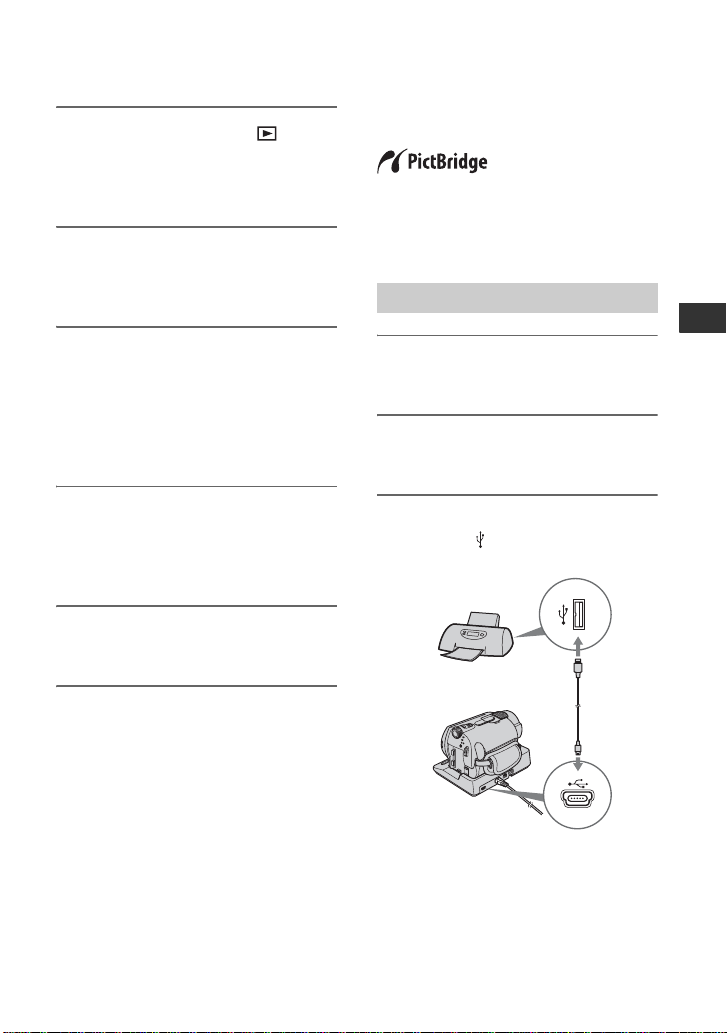
1 打开摄像机电源,然后按 (观看
图像)按钮。
根据显示设备设定 [ 电视形式 ] (第
61 页)。
2 将用于录制的介质插入录制设备。
如果录制设备带有输入选择器,请将
其设定为输入模式。
打印录制的图像
(PictBridge 兼容打印机)
您可以使用 PictBridge 兼容打印机打印
静像,而无需将摄像机连接至电脑。
将摄像机连接至交流适配器,从电源插
座上获取供电(第 13 页)。打开打印机。
要打印“Memory Stick Duo”上的静像,
将包含这些静像的“Memory Stick Duo”
插入摄像机。
将摄像机连接至打印机
3 用 A/V 连接电缆 (附送) 1 或带 S
VIDEO 的 A/V 连接电缆(选购)2 将
摄像机连接至录制设备(录像机或
DVD/HDD 录像机)。
将摄像机连接至录制设备的输入插
孔。
4 在摄像机上启动播放,然后将其录制
到录制设备上。
详细说明,请参阅随录制设备提供的
使用手册。
5 复制完成后,停止录制设备,然后停
止摄像机。
编辑
1 使用附送的交流适配器将 Handycam
Station 连接至电源插座。
2 将摄像机固定在 Handycam Station
上,然后旋转 POWER 开关打开电源。
3 使用附送的 USB 电缆将 Handycam
Station 的 (USB)插孔与打印机连
接。
[USB 选择 ] 在显示屏上自动出现。
45
Page 46

4 根据要打印的图像介质,触碰 [ 打
印 ] (硬盘)或者 [ 打印 ]
(“Memory Stick Duo”)。
连接完成后,屏幕上出现
(PictBridge 连接)。
2 触碰 (OPTION),设定下列选项,
然后触碰 。
[ 打印份数 ]:设定一幅静像的打印份
数。最多可设为 20 份。
[日期/时间]:选择[日期]、
[日/时间]或[关](不打印日
期/时间)。
[尺寸]:选择纸张尺寸。
如果不更改设定,可进入步骤 3。
可选择屏幕上的静像。
b 注意
• 我们只保证在 PictBridge 兼容机型上的操
作。
打印
1 触碰想要打印的静像。
选中的图像标有 。
按住 LCD 液晶屏上的图像不放确认该
图像。
触碰 返回前一个画面。
3 触碰[执行] t [是] t 。
再次出现图像选择画面。
若要结束打印
在图像选择画面上触碰 。
b 注意
• 也请参阅要使用的打印机的使用手册。
• 当 出现在屏幕上时,切勿试图进行以下操
作。这些操作可能无法正确执行。
– 操作 POWER 开关
– 按 (观看图像)按钮
– 从 Handycam Station 上取下摄像机。
– 从 Handycam Station 或打印机上断开 USB
电缆 (附送)的连接。
– 在 [ 打印 ] 的情况下,从摄像机中取出
“Memory Stick Duo”
• 如果打印机停止工作,请断开 USB 电缆连接,
关闭打印机电源并再次打开,然后从头开始
重新操作。
• 只能选择打印机可打印的纸张尺寸。
• 对于某些打印机型号,图像的顶部、底部、
右边及左边边缘可能会被裁剪。如果您打印
以 16:9 (宽荧幕)比例录制的静像,图像的
左右两边可能被大量裁剪。
• 有些打印机型号可能不支持日期打印功能。
详细说明,请参阅打印机使用手册。
• 下述图像不会打印:
– 电脑编辑的图像
– 其他设备录制的图像
– 超过 3 MB 的图像文件
– 超过 2848 × 2136 像素的图像文件
46
Page 47

z 提示
• PictBridge 是由 Camera & Imaging
Products Association (CIPA) 建立的一项
行业标准。您可以不使用电脑,而是将打印
机直接连接至数码摄像机或数码照相机 (不
管型号或生产厂商)来打印静像。
• 在观看时可通过选择 (OPTION) t
选项卡 t [ 打印 ] 打印静像。
编辑
47
Page 48
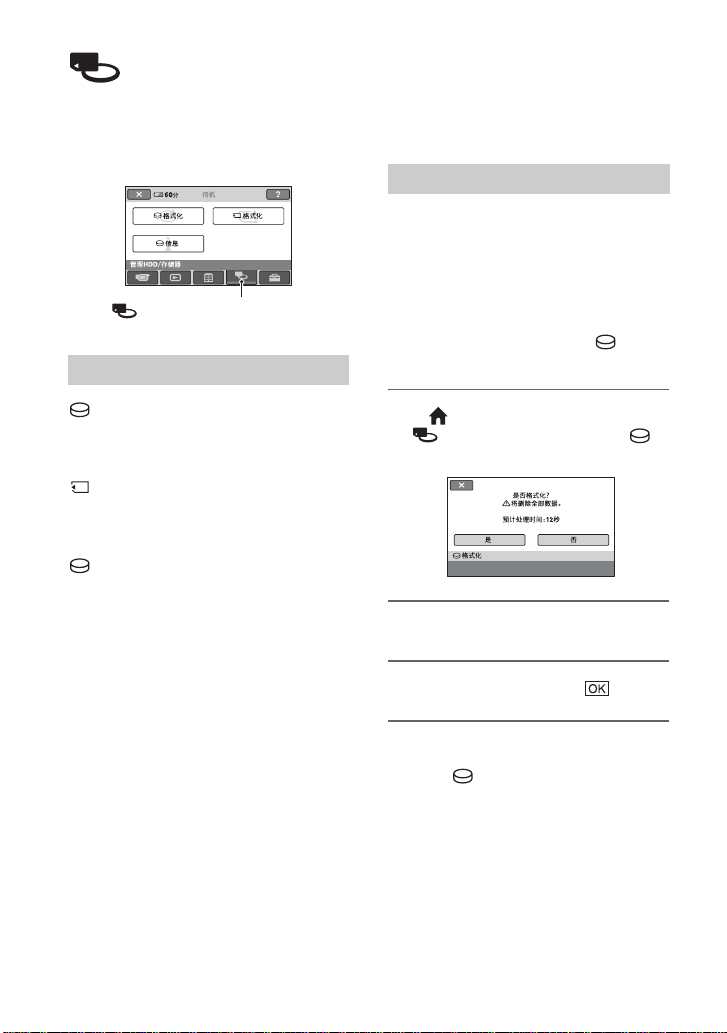
使用录制介质
(管理 HDD/ 存储
器)类别
此类别 可使您将硬 盘或 “Memory Stick
Duo”用于多种用途。
(管理 HDD/ 存储器)类别
项目列表
格式化硬盘或
“Memory Stick
Duo”
格式化硬盘
可删除摄像机硬盘上的所有图像,以恢
复可用空间,方便写入数据。
使用随机提供的交流适配器将摄像机连
接至墙壁电源插座进行此项操作 (第 13
页)。
b 注意
• 为避免损失重要图像,应在执行 [ 格式化 ]
之前保存(第 37 页)。
格式化
可格式化硬盘并恢复可录制的可用空间
(第 48 页)。
格式化
可格式化 “Memory Stick Duo”并恢复
可录制的可用空间 (第 49 页)。
信息
可显示硬盘容量 (第 49 页)。
1 在 (HOME MENU)上,触碰
(管理 HDD/ 存储器) t [ 格
式化 ]。
2 触碰[是] t [ 是 ]。
3 出现 [ 完成。] 时,触碰 。
b 注意
• 在启动 [ 格式化 ] 时,不要拆下交流适配
器或者电池组。
48
Page 49
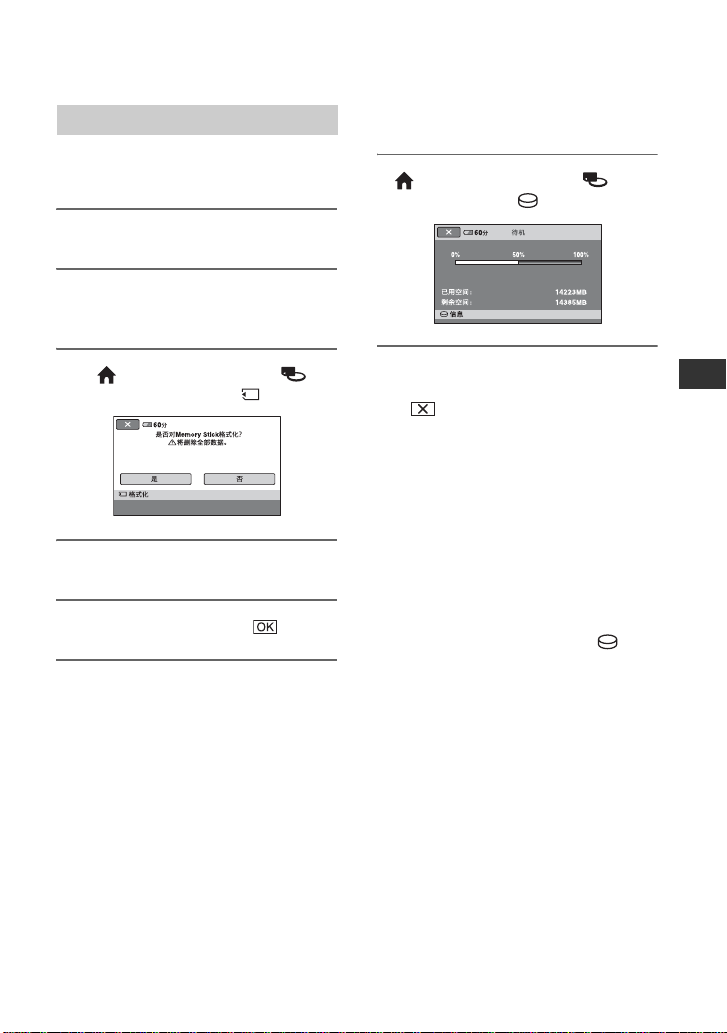
检查硬盘信息
格式化 “Memory Stick Duo”
格式化会删除 “Memory Stick Duo”上
的全部图像。
1 打开摄像机电源。
2 将需要格式化的 “Memory Stick
Duo”插入摄像机。
3 在 (HOME MENU)上,触碰 (管
理 HDD/ 存储器) t [ 格式化 ]。
4 触碰[是] t [ 是 ]。
5 出现 [ 完成。] 时,触碰 。
b 注意
• 即使用其它设备设置过保护以防意外删除的
静像也会被删除。
• 当 [ 执行中…] 出现在屏幕上时,切勿试图进
行以下操作:
– 操作 POWER 开关或按钮。
– 取出 “Memory Stick Duo”
可显示硬盘信息,并检查近似可用硬盘
空间。
在 (HOME MENU)上,触碰 (管理
HDD/ 存储器) t [ 信息 ]。
关闭显示
触碰 。
b 注意
• 在计算硬盘空间时,1MB = 1048576 字节。
显示硬盘空间时不显示小于 MB 的部分。即使
显示硬盘的可用空间和已用空间,所显示的
硬盘总容量将稍小于下面的数值。
– DCR-SR32E/SR42E/SR52E/SR62E:
30000 MB
– DCR-SR72E/SR82E:
60000MB
– DCR-SR190E/SR200E/SR290E/SR300E:
40000MB
• 由于存在管理文件区,即使执行 [ 格式
化 ],已用空间也不会显示为 0 MB (第 48
页)。
使用录制介质
49
Page 50

防止摄像机上的硬盘数据被恢复
[ 清空]可用于在摄像机的硬盘上写入
不重要的数据。采用这种方式,将使原始
数据的恢复更为困难。在废弃或者将摄
像机转交他人时,建议执行 [ 清空 ]。
使用随机提供的交流适配器将摄像机连
接至墙壁电源插座进行此项操作 (第 13
页)
b 注意
• 如果执行[ 清空],则删除所有图像。为避
免损失重要图像,应在执行 [ 清空 ] 之前
保存 (第 37 页)。
• 除非将交流适配器连接至电源插座,否则无
法执行 [ 清空 ]。
• 拔下交流适配器之外的所有电缆。在操作过
程中不要拔下交流适配器。
• 在执行 [ 清空 ] 的过程中,不要造成任何
振动和冲击。
3 按住 BACK LIGHT 按钮数秒钟。
出现 [ 清空 ] 画面。
4 触碰[是] t [ 是 ]。
5 出现 [ 完成。] 时,触碰 。
1 确保连接交流适配器,然后旋转
POWER 开关打开电源。
z 提示
• 只要 (动画)指示灯/ (静像)指示灯
点亮,即可执行该操作。
2 在 (HOME MENU)上,触碰 (管
理HDD/存储器)t [ 格式化 ]。
出现 [ 格式化 ] 画面。
!
50
b 注意
• [ 清空 ] 的实际执行时间如下:
– DCR-SR32E/SR42E/SR52E/SR62E:
大约 30 分钟
– DCR-SR72E/SR82E:
大约 60 分钟
– DCR-SR190E/SR200E/SR290E/SR300E:
大约 40 分钟
• 如果在步骤4 和 5 之间停止执行[ 清空],
下一次使用摄像机时必须通过执行 [ 格式
化]或者[ 清空]完成操作。
Page 51
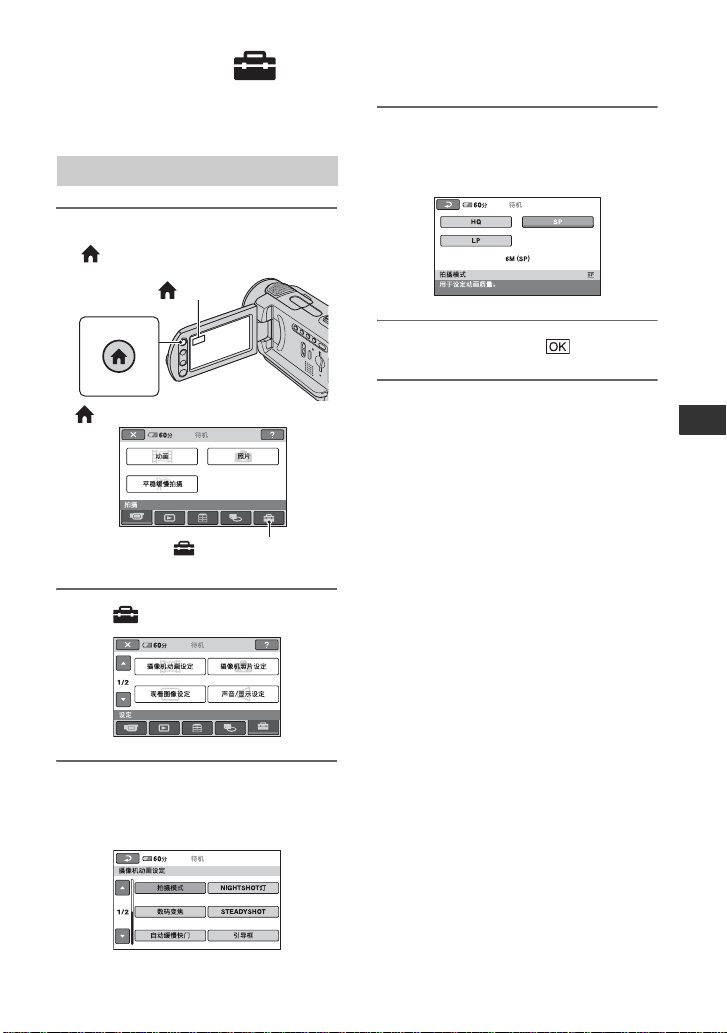
自定义摄像机
HOME MENU 的 (设定)类别的功能
可改变录制功能和操作设定以方便使
用。
使用 HOME MENU
1 打开摄像机电源,然后按
(HOME)。
(HOME)
(HOME)
(设定)类别
2 触碰 (设定)。
4 触碰想要的项目。
如果显示屏上没有该项目,请触碰
v/V 改变页面。
5 改变设定,然后触碰 。
自定义摄像机
3 触碰想要的设定项目。
如果显示屏上没有该项目,请触碰
v/V 改变页面。
51
Page 52

(设定)类别项目列表
摄像机动画设定 (第 53 页)
项目 页码
拍摄模式
NIGHTSHOT 灯
宽荧幕选择 *
数码变焦
STEADYSHOT
自动缓慢快门
引导框 *
斑马线 *
剩余容量
闪光度 *
防红眼 *
摄像机照片设定 (第 56 页)
项目 页码
图像尺寸 *3*
图像质量
文件编号
NIGHTSHOT 灯
STEADYSHOT*
引导框 *
斑马线 *
闪光度 *
防红眼 *
静像媒体 *
观看图像设定 (第 59 页)
项目 页码
数据代码
显示
1
2
2
2
2
4
5
2
2
3
3
4
声音 / 显示设定 *
项目 页码
4
音量 *
4
53
53
53
提示音 *
液晶屏亮度
液晶屏背景亮度
液晶屏色彩
6
(第 60 页)
60
60
60
61
61
54
54
54
54
55
55
58
58
56
57
57
53
54
54
55
58
58
27
59
60
输出设定 (第 61 页)
项目 页码
电视形式
显示输出
61
62
时钟 / 语言设定 (第 62 页)
项目 页码
日期和时钟设定 *
时区设定
夏令时
语言设定 *
4
17
62
62
4
62
常规设定 (第 63 页)
项目 页码
演示模式
校准
自动关机
3
遥控 *
跌落传感器
1
*
DCR-SR32E/SR42E
2
*
DCR-SR190E/SR200E/SR290E/SR300E
3
*
DCR-SR52E/SR62E/SR72E/SR82E/SR190E/
SR200E/SR290E/SR300E
4
*
您还可在 Easy Handycam 操作过程中设定这
些项目 (第 20 页)。
5
*
DCR-SR290E/SR300E
6
*
[ 声音设定 ] (在 Easy Handycam 操作过程
中)
63
108
63
63
63
52
Page 53

摄像机动画设定
(用于录制动画的项目)
触碰 1,然后触碰 2。
如果显示屏上没有该项目,请触碰 v/V
改变页面。
设定方法
(HOME MENU) t 第51页
(OPTION MENU) t 第64页
默认设定用带有 B 标志。
拍摄模式
可从以下 3 个图像质量等级中选择某个
录制模式以录制动画。
HQ
以高图像质量模式录制。
(9M (HQ))
B SP
以标准图像质量模式录制。
(6M (SP))
LP
延长录制时间 (长时间录制)。
(3M (LP))
录制时间 (近似)
DCR-SR32E/SR42E/SR52E/SR62E:
录制模式 录制时间
HQ
SP
LP
7小时20分种
10 小时 50 分种
20 小时 50 分种
DCR-SR72E/SR82E:
录制模式 录制时间
HQ
SP
LP
DCR-SR190E/SR200E/SR290E/SR300E:
录制模式 录制时间
HQ
SP
LP
b 注意
• 如果以 LP 模式录制,场景的图像质量可能会
降低,或者在播放动画时,带有快速移动的
场景可能会出现块状干扰。
14 小时 40 分种
21 小时 40 分种
41 小时 50 分种
9小时30分种
14 小时 30 分种
28 小时
NIGHTSHOT 灯
使用 NightShot plus/NightShot (第
27 页)或 [S.NIGHTSHOT PLS] (第 69
页)/[SUPER NIGHTSHOT] (第 69 页)
功能进行录制时,可以通过设定发射红
外线 (不可见)的 [NIGHTSHOT 灯 ] 设
定至[开](默认设定),来录制更清
晰的图像。
b 注意
• 切勿让手指或其它物体遮住红外线端口。
• 取下转换镜头 (选购)。
• 使用 [NIGHTSHOT 灯 ] 的最大拍摄距离约为
3 m。
宽荧幕选择
(DCR-SR32E/SR42E)
在录制图像时,可根据所连接的电视机
选择纵横比。也请参阅随电视机提供的
使用手册。
B 4:3
在 4:3 电视机屏幕上录制全屏图像。
自定义摄像机
53
Page 54
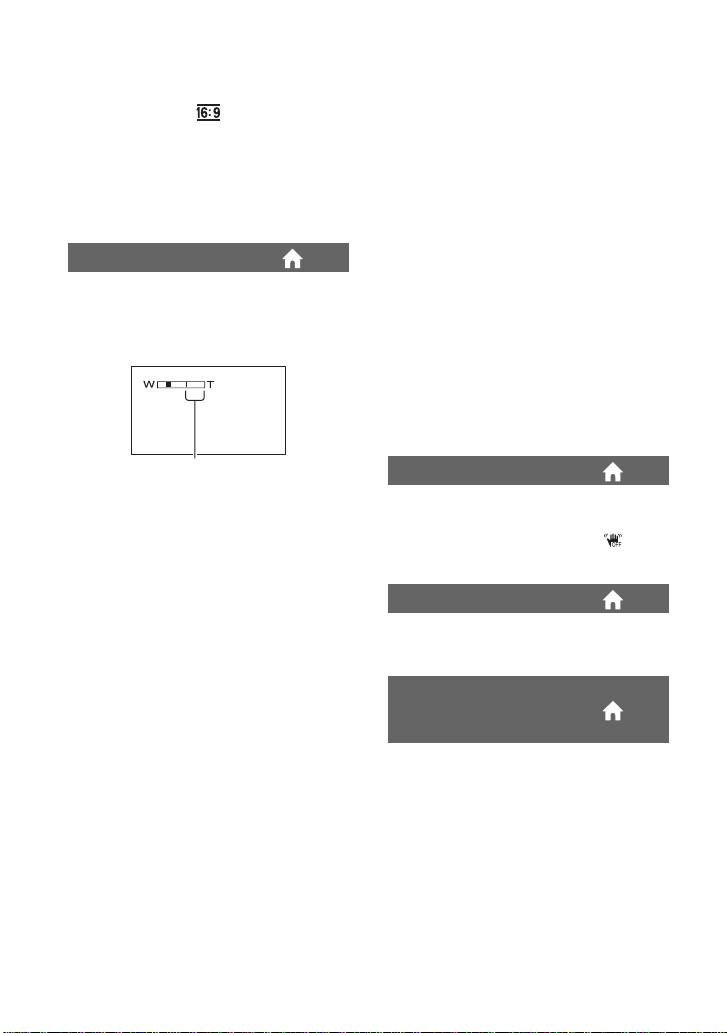
16:9 宽荧幕 ( )
在 16:9 (宽荧幕)电视屏幕上录制全
屏图像。
b 注意
• 根据所连接的用于播放的电视机,正确设定
[电视形式](第61页)。
数码变焦
如果想要使变焦等级超过光学变焦放大
倍数,可选择最大变焦等级(第 25 页)。
请注意,当使用数码变焦时,图像质量将
降低。
DCR-SR190E/SR200E:
B 关
最大进行 10 倍光学变焦。
20 ×
最大进行 10 倍光学变焦,然后,最大
进行 20 倍数码变焦。
80 ×
最大进行 10 倍光学变焦,然后,最大
进行 80 倍数码变焦。
DCR-SR290E/SR300E:
B 关
最大进行 10 倍光学变焦。
20 ×
最大进行 10 倍光学变焦,然后,最大
进行 20 倍数码变焦。
显示条的右侧表示数码变焦因数。 当您
选择变焦等级时出现变焦区。
DCR-SR32E/SR42E:
B 关
最大进行 40 倍光学变焦。
80 ×
最大进行 40 倍光学变焦,然后,最大
进行 80 倍数码变焦。
2000 ×
最大进行 40 倍光学变焦,然后,最大
进行 2000 倍数码变焦。
DCR-SR52E/SR62E/SR72E/SR82E:
B 关
最大进行 25 倍光学变焦。
50 ×
最大进行 25 倍光学变焦,然后,最大
进行 50 倍数码变焦。
2000 ×
最大进行 25 倍光学变焦,然后,最大
进行 2000 倍数码变焦。
54
STEADYSHOT
可补偿摄像机晃动(默认设定为[开])。
当使用三脚架 (选购)时,将
[STEADYSHOT] 设定至 [ 关 ] ( ),图
像将变得自然。
自动缓慢快门
在暗处录制时,快门速度可自动降低到
1/25秒(默认设定为[开])。
引导框
(DCR-SR190E/SR200E/
SR290E/SR300E)
可将[引导框]设定至[开],显示引导
框并检查对象是否水平或垂直。
引导框不会录制下来。按 DISP/BATT
INFO 可使引导框消失。
z 提示
• 将对象对准引导框的交叉点,使其处于平衡
位置。
Page 55

斑马线 (DCR-SR190E/
SR200E/SR290E/
SR300E)
在亮度为预设等级的画面部分会出现斜
线条。
在调节亮度时,将此项作为指导非常有
用。当您更改默认设定时,显示 。斑
马线不会录制下来。
B 关
不显示斑马线图案。
70
在屏幕亮度等级为 70 IRE 左右时,出
现斑马线图案。
100
在屏幕亮度等级为 100 IRE 左右或更高
时,出现斑马线图案。
b 注意
• 在亮度为 100 IRE左右或更高的画面部分,可
能出现曝光过度。
z 提示
• IRE 表示屏幕亮度。
剩余容量
B 自动设定
在下列所述情况中显示动画剩余录制时
间指示约 8 秒钟。
– 在 POWER 开关设定为 (动画)的情
况下,摄像机识别剩余硬盘容量时。
– 在 POWER 开关设定为 (动画)的情
况下,按 DISP/BATT INFO 将指示从关
切换至开时。
– 当在 HOME MENU 中选择动画录制模式
时。
开
始终显示剩余硬盘容量指示。
b 注意
• 当动画的剩余可录制时间不足5分钟时,指示
会一直显示在显示屏上。
S
闪光度
(DCR-SR190E/SR200E/
SR290E/SR300E)
参见第58页。
S
防红眼
(DCR-SR190E/SR200E/
SR290E/SR300E)
参见第58页。
自定义摄像机
55
Page 56

摄像机照片设定
(用于录制静像的项目)
触碰 1,然后触碰 2。
如果显示屏上没有该项目,请触碰 v/V
改变页面。
设定方法
(HOME MENU) t 第51页
(OPTION MENU) t 第64页
默认设定用带有 B 标志。
图像尺寸 (DCR-
SR32E/SR42E 除外)
DCR-SR52E/SR62E/SR72E/SR82E:
B 1.0M ( )
清晰录制静像。
VGA (0.3M) ( )
可录制最大数量的静像。
z 提示
• 在纵横比 16:9 (宽荧幕)中,图像大小自动
设定为 [ 0.7M]。
DCR-SR190E/SR200E:
B 4.0M ( )
z 提示
• 在纵横比 16:9 (宽荧幕)中,图像大小自动
设定为 [ 3.0M]。
4.0M
清晰录制静像。
1.9M ( )
可以相对比较清晰的图像质量录制较多
的静像。
VGA (0.3M) ( )
可录制最大数量的静像。
DCR-SR290E/SR300E:
B 6.1M ( )
清晰录制静像。
3.1M ( )
可以相对比较清晰的图像质量录制较多
的静像。
VGA (0.3M) ( )
可录制最大数量的静像。
z 提示
• 在纵横比 16:9 (宽荧幕)中,图像大小自动
设定为 [ 4.6M]。
b 注意
• 只可在 (静像)指示灯点亮时设定
[ 图像尺寸 ]。
• 对于 DCR-SR32E/SR42E,图像大小固定为
[VGA (0.3M)]。
z 提示
• 静像已通过 Dual Rec 以下面的大小录制。
DCR-SR190E/SR200E:
– [ 2.3M] (16:9 (宽荧幕))
– [1.7M] (4:3)
DCR-SR290E/SR300E:
– [ 4.6M] (16:9 (宽荧幕))
– [3.4M] (4:3)
“Memory Stick Duo”的容量
(MB)和可录制图像数量 (近似)
6.1M
4.6M
4.0M
2848
2848
×
×
2136
1602
64MB 21532870328137
128MB 42
256MB 76
512MB 155
105561356416074185
100
190
250
205
390
510
2304
×
1728
4.0M
115
295
235
600
3.4M
2136
×
1602
130
335
270
690
93
56
Page 57

6.1M
2848
×
2136
1GB 315
800
2GB 650
1600
4GB 1250
3200
3.1M
2048
×
1536
64MB 40
100421055613565160
128MB 80
20585215
256MB 140
370
512MB 295
760
1GB 600
1550
2GB 1200
3150
4GB 2400
6300
1.7M
1512
×
1134
1.7M
64MB 72
175
128MB 145
355
256MB 260
640
4.6M
2848
×
1602
420
1050
860
2150
1700
4250
3.0M
2304
×
1296
3.0M
150
395
310
800
640
1600
1300
3350
2600
6600
1.0M
1152
×
864
120
325
245
650
445
1150
4.0M
2304
×
1728
4.0M
1200
2500
1950
4900
2.3M
2016
×
1134
1000
2100
1700
4300
3400
8500
0.7M
1152
×
648
1400
480
990
110
280
200
500
410
840
160
390
325
780
590
3.4M
2136
×
1602
1400
1100
2850
2250
5700
1.9M
1600
×
1200
1200
2450
2000
5000
3950
9500
VGA
640
×
480
1970
1400
3550
550
130
325
235
590
480
980
390
980
780
1.7M
1.0M
0.7M
1512
×
1134
1.7M
512MB 530
1300
1GB 1050
2650
2GB 2200
5500
4GB 4400
10500
1152
×
864
900
2400
1800
4900
3750
10000
7400
19500
1152
×
648
1200
2850
2450
5900
5000
12000
9500
23500
VGA
640
×
480
2850
7200
5900
14500
12000
30000
23500
59000
b 注意
• 所有数据均在以下设定下测得:
上:[ 精细 ] 被选为图像质量。
下:[ 标准 ] 被选为图像质量。
• 所有数据均为使用 Sony Corporation 生产的
“Memory Stick Duo”时测得。可录制图像数
量视录制环境而变化。
• 硬盘上最多可录制 9999 张静像。
• 采用基于 320 万 (DCR-SR290E/SR300E) 、
或 210 万 (DCR-SR190E/SR200E) 总像素的
ClearVid CMOS 传感器和增强型影像处理器
(Enhanced Imaging Processor) 的像素插
值技术。
图像质量
B 精细 ( )
以精细图像质量等级录制静像。
标准 ( )
以标准图像质量等级录制静像。
文件编号
B 序列号
即使改变录制介质或更换 “Memory
Stick Duo”,仍依次为文件指定序号。
复位
从当前录制介质上最大的文件序号开
始,依次为文件指定序号。
自定义摄像机
57
Page 58

NIGHTSHOT 灯
参见第 53 页。
STEADYSHOT
(DCR-SR290E/SR300E)
参见第 54 页。
引导框
(DCR-SR190E/SR200E/
SR290E/SR300E)
参见第 54 页。
斑马线
(DCR-SR190E/SR200E/
SR290E/SR300E)
参见第 55 页。
闪光度 (DCR-SR32E/
SR42E 除外)
当您使用内置闪光灯 (DCR-SR190E/
SR200E/SR290E/SR300E)或与摄像机兼
容的外接闪光灯 (选购)时,您可以设
定此功能。
高( )
提高闪光度。
B 标准 ( )
低( )
降低闪光度。
DCR-SR52E/SR62E/SR72E/SR82E:
在使用该功能时,将 [ 防红眼 ] 设定为
[开]。
DCR-SR190E/SR200E/SR290E/SR300E:
将[防红眼]设定至[开],然后反复按
(闪光灯)(第 26 页)选择某项设定。
(自动防红眼):在没有足够环境光线
时,在闪光灯自动闪光之前先进行预闪,
以防止红眼。
r
(强制防红眼):始终使用闪光灯和
防红眼预闪。
r
(无闪光):录制时不使用闪光灯。
b 注意
• 由于个别差异和其它情况,防红眼可能没有
产生期望的效果。
静像媒体
参见第 27 页。
防红眼 (DCR-SR32E/
SR42E 除外)
当您使用内置闪光灯 (DCR-SR190E/
SR200E/SR290E/SR300E)或与摄像机兼
容的外接闪光灯 (选购)时,您可以设
定此功能。
您可以在录制前启动闪光灯来防止红
眼。
58
Page 59

观看图像设定
(自定义显示的项目)
触碰 1,然后触碰 2。
如果显示屏上没有该项目,请触碰 v/V
改变页面。
设定方法
(HOME MENU) t 第51页
(OPTION MENU) t 第64页
默认设定用 B 标志。
摄像机数据
动画
静像
数据代码
播放过程中,显示录制时自动记录的信
息 (数据代码)。
B 关
不显示数据代码。
日期/时间
显示日期和时间。
摄像机数据 (下方)
显示摄像机设定数据。
日期/时间
A日期
B时间
CSteadyShot 关
D亮度
E白平衡
F增益
G快门速度
H光圈值
I曝光
z 提示
• 对于使用闪光灯录制的图像将出现 (DCRSR32E/SR42E 除外)。
• 如果将摄像机连接至电视机,则数据代码将显
示在电视机屏幕上。
• 按遥控器上的 DATA CODE 时,指示按以下顺序
变换 :[日期/时间] t [ 摄像机数据 ] t
[ 关 ](无指示)。(DCR-SR32E/SR42E 除外)。
• 视硬盘的情况而定,出现 [--:--:--] 条。
自定义摄像机
59
Page 60

显示
可选择在 VISUAL INDEX 画面中显示的缩
略图数量。
B 变焦链接
使用摄像机上的电动变焦控制杆更改缩
略图的数量 (6 或者 12)。 *
6个图像
显示 6 幅缩略图。
12 个图像
显示 12 幅缩略图。
* 您可使用液晶框或遥控器上的变焦按钮操作
(DCR-SR32E/SR42E 除外)。
声音 / 显示设定
(调整提示音和画面的项目)
触碰 1,然后触碰 2。
如果显示屏上没有该项目,请触碰 v/V
改变页面。
设定方法
(HOME MENU) t 第51页
(OPTION MENU) t 第64页
默认设定用带有 B 标志。
音量
触碰 / 调节音量(第32页)。
提示音
B 开
当开始 / 停止录制,或操作触摸屏时,
将发出旋律声。
关
取消旋律声和快门声。
60
液晶屏亮度
您可以调节 LCD 液晶屏亮度。
1 用 / 调节亮度。
2 触碰 。
z 提示
• 此项调整不会在任何方面影响已录制的图
像。
Page 61

液晶屏背景亮度
(液晶屏背光亮度)
您可以调节 LCD 液晶屏背景的亮度。
B 标准
标准亮度。
变亮
使 LCD 液晶屏变亮。
b 注意
• 当您将摄像机连接至外部电源时,此设定将
自动选为 [ 变亮 ]。
• 当您选择 [ 变亮 ] 时,在录制过程中电池使用
时间将略微减少。
• 当将 LCD 面板以 180 度展开使得显示屏朝
外以及将 LCD 液晶屏合拢至摄像机体时,此
项设定会自动变成 [ 标准 ]。
z 提示
• 此项调整不会在任何方面影响已录制的图
像。
液晶屏色彩
您可以用 / 调节 LCD 液晶屏色
彩。
低浓度 高浓度
z 提示
• 此项调整不会在任何方面影响已录制的图
像。
输出设定
(用于当连接其它设备时的项目)
触碰 1,然后触碰 2。
如果显示屏上没有该项目,请触碰 v/V
改变页面。
设定方法
(HOME MENU) t 第51页
(OPTION MENU) t 第64页
默认设定用带有 B 标志。
电视形式
播放图像时,您需要根据所连接的电视
机转换信号。播放的录制图像如下所示。
16:9
(DCR-SR52E/SR62E/SR72E/SR82E/
SR190E/SR200E/SR290E/SR300E 的默
认设定)
选择此项,在 16:9 (宽荧幕)电视机
上观看图像。
宽荧幕 (16:9)图像4:3 图像
自定义摄像机
4:3
(DCR-SR32E/SR42E 的默认设定)
选择此项,在 4:3 标准电视机上观看图
像。
宽荧幕 (16:9)图像4:3 图像
61
Page 62

显示输出
B LCD 液晶屏
在 LCD 液晶屏中显示时间代码等。
视频输出/显示屏
在电视机和 LCD 液晶屏中显示时间代码
等。
时钟 / 语言设定
(用于设定时钟和语言的项目)
触碰 1,然后触碰 2。
如果显示屏上没有该项目,请触碰 v/V
改变页面。
设定方法
(HOME MENU) t 第51页
(OPTION MENU) t 第64页
日期和时钟设定
参见第 17 页。
时区设定
无需停止时钟即可调整时差。
在国外使用摄像机时,请使用 v/V 设定
本地区。
请参阅第 103 页上的全球时差。
夏令时
无需停止时钟即可改变此项设定。
设定为[开]可使时间提前一个小时。
62
语言设定
可以选择 LCD 液晶屏上所使用的语言。
z 提示
• 本摄像机提供了 [ENG[SIMP]] (简化英
文),以便当您在选项中无法找到您的
本地语言时使用。
Page 63
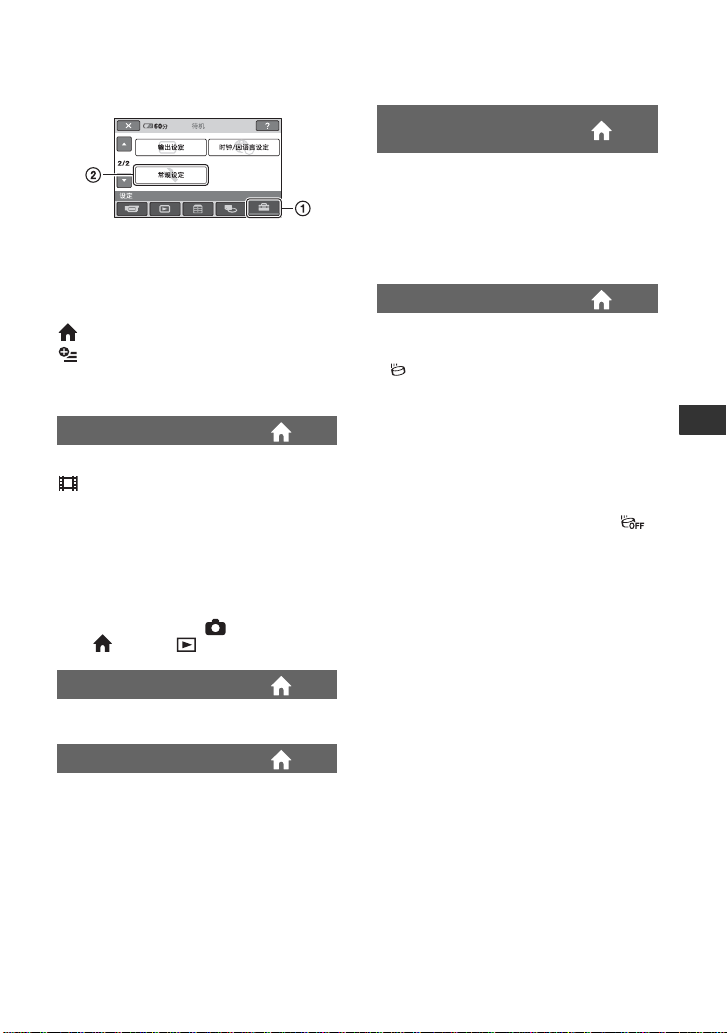
常规设定
(其它设定项目)
触碰 1,然后触碰 2。
如果显示屏上没有该项目,请触碰 v/V
改变页面。
设定方法
(HOME MENU) t 第51页
(OPTION MENU) t 第64页
默认设定用带有 B 标志。
演示模式
默认设定为[开],在旋转POWER开关至
(动画)后,可观看演示10分钟左右。
z 提示
• 在下列情况中,演示将暂停。
– 按 START/STOP 或 PHOTO 时。
– 在演示过程中触碰屏幕(演示约在 10 分钟
后重新开始)。
– 取出或插入 “Memory Stick Duo”时。
– 将 POWER 开关旋转至 (静像)时。
– 按 (HOME)/ (观看图像)按钮时。
遥控 (DCR-SR32E/
SR42E 除外)
默认设定为 [ 开 ],允许您使用随机提供
的遥控器 (第 114 页)。
z 提示
• 设定为[关]可以防止摄像机对其它录像机遥
控器发出的指令产生响应。
跌落传感器
[跌落传感器]设定为[开](默认设
定)。在跌落传感器检测到摄像机跌落时
( 出现),可能会禁止复制或者播放录
制的图像,以保护内部硬盘。
b 注意
• 使用摄像机时将跌落传感器设定为 [ 开 ](默
认设定)。否则,在跌落摄像机时,可能会损
坏内部硬盘。
• 在非重力条件下,跌落传感器启动。在乘坐
过山车或者跳伞等活动过程中录制图像时,
可将 [ 跌落传感器 ] 设定为 [ 关 ] ( )
以避免启动跌落传感器。
自定义摄像机
校准
参见第 108 页。
自动关机
B 5 分钟后
当超过 5 分钟未操作摄像机时,摄像机
将自动关闭。
无
摄像机不会自动关闭。
b 注意
• 将摄像机连接至墙壁电源插座时,[ 自动关
机]自动设定至[无]。
63
Page 64

使用 OPTION MENU 启用功能
OPTION MENU的出现方式与您在电脑上右
击鼠标时出现的弹出式窗口相似。
会根据操作的情况显示各种功能。
使用 OPTION MENU
1 使用摄像机过程中,触碰显示屏上的
(OPTION)。
(OPTION)
选项卡
2 触碰想要的项目。
如果找不到想要的项目,可触碰另一
选项卡改变页面。
如果想要的项目不在屏幕上
触碰另一个选项卡。如果在各处均找不
到此项目,则在此情形下此功能无效。
b 注意
• 显示屏上出现的选项卡和项目取决于摄像机
当时的录制 / 播放状态。
• 某些项目不带选项卡出现。
• 在 Easy Handycam操作过程中 OPTION MENU无
法使用。
OPTION MENU 上的录制项目
关于设定操作请参阅第 64 页
项目 *1页码
选项卡
对焦
定点对焦
特写
曝光
点测光
场景选择
白平衡
COLOR SLOW SHTR
S.NIGHTSHOT PLS*
SUPER NIGHTSHOT*
选项卡
淡变器
数码效果
图像特技效果
-66
-66
-66
-67
-67
-67
-68
-69
2
-69
3
-69
-69
-70
-70
3 改变设定,然后触碰 。
64
选项卡
拍摄模式
麦克风参考电平
图像尺寸 *
图像质量
自拍
4
a
53
-70
a
56
a
57
-70
Page 65

项目 *1页码
静像媒体
闪光灯模式 *
定时 *
录制声音 *
*1HOME MENU 中也包括的项目。
2
DCR-SR32E/SR42E/SR52E/SR62E/SR72E/
*
SR82E
*3DCR-SR190E/SR200E/SR290E/SR300E
4
DCR-SR32E/SR42E 除外
*
5
DCR-SR52E/SR62E/SR72E/SR82E
*
5
3
3
a
-70
-30
-30
OPTION MENU 上的观看项目
项目 * 页码
27
按日期添加
复制 t
按日期复制
a
42
a
41
a
41
-- (无选项卡)
打印份数
日期 / 时间
尺寸
* HOME MENU 中也包含这些项目。
-46
-46
-46
关于设定操作请参阅第 64 页
项目 * 页码
选项卡
a
删除
按日期删除
全部删除
38
a
39
a
39
选项卡
a
分割
清除
全部清除
移动
40
a
43
a
43
a
43
-- (取决于具体情况的选项卡)
a
添加
按日期添加
打印
幻灯片显示
音量
数据代码
幻灯片显示设定
添加
42
a
42
a
45
-34
a
32
a
59
-34
a
42
自定义摄像机
65
Page 66
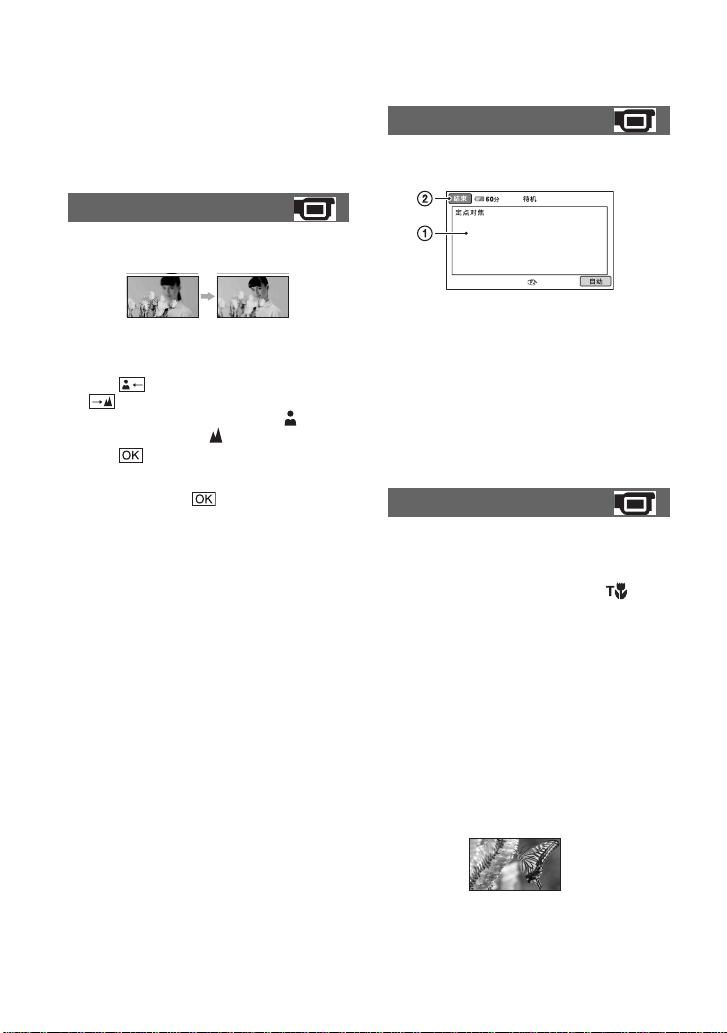
OPTION MENU 中设定的功能
下面将描述仅可在 OPTION MENU中进行设
定的项目。
默认设定用 B 标志。
对焦
可手动调节对焦。当您想要有意对某个
对象进行对焦时也可以选择此功能。
1 触碰 [ 手动 ]。
出现 9。
2 触碰 (聚焦在近距离的对象上)/
(聚焦在远距离的对象上)使聚焦
清晰。聚焦不能再调近时出现 ,聚焦
不能再调远时出现 。
3 触碰 。
若要自动调节对焦,则在步骤 1 中触碰
[ 自动设定 ] t 。
b 注意
• 要获得清晰聚焦,在广角情况下摄像机和对
象之间的最短距离约为 1 cm,在摄远情况下
约为 80 cm。
z 提示
• 向 T (摄远)移动电动变焦控制杆来调节对
焦,然后向 W(广角)移动来调节录制变焦,
则较容易聚焦在对象上。当您想要拍摄近距
离范围内的对象时,请向 W (广角)移动电
动变焦杆,然后调节对焦。
• 在下列情况下,焦距信息(对焦对象的距离,
如果光线较暗,将增加调节变焦的困难)会
显示数秒; (如果使用转换镜头 (选购)将
无法正确显示。)
– 对焦模式从自动切换到手动时。
– 手动设定对焦时。
定点对焦
您可以选择并调节对焦点,将此点对准
不在屏幕中心的对象。
1 触碰屏幕上的对象。
出现 9。
2 触碰[结束]。
若要自动调节对焦,则在步骤 1 中触碰
[自动] t [
b 注意
• 如果设定 [ 定点对焦 ],则[对焦]自动设定为
[手动]。
结束 ]。
特写
这对于拍摄很小的对象非常有用,如花
卉或昆虫。您可以使背景模糊,对象显示
更清晰。
当您将[特写]设定为[开]( )时,
变焦 (第 25 页)将自动移动至 T (摄
远)一侧的顶部,可以近距离录制对象:
DCR-SR32E/SR42E:
最近可达 43 cm 左右。
DCR-SR52E/SR62E/SR72E/SR82E:
最近可达 38 cm 左右。
DCR-SR190E/SR200E:
最近可达 37 cm 左右。
DCR-SR290E/SR300E:
最近可达 45 cm 左右。
66
若要取消,则触碰[关],或变焦至广角
(W 一侧)。
Page 67

b 注意
• 录制远距离物体时,可能很难对焦且对焦会
花些时间。
• 当自动对焦困难时,请手动调节对焦 ([ 对
焦 ],第 66 页)。
曝光
您可以手动固定图像的亮度。在对象相
对于背景过亮或者过暗时,调节[曝光]。
1 触碰[手动]。
出现。
2 触碰 / 调节曝光。
3 触碰 。
若要使设定返回自动曝光,则在步骤 1
中触碰 [ 自动设定 ] t 。
点测光 (灵活点测光)
您可以调节曝光,并将曝光固定在对象
上,这样即使对象和背景之间有强烈的
反差,例如对象在舞台聚光灯下,也可以
以合适的亮度进行录制。
场景选择
您可以用[ 场景选择 ] 功能在各种情况中
有效地录制图像。
B 自动设定
选择此项,不使用 [ 场景选择 ] 功能,
自动有效地录制图像。
夜晚 * ()
选择此项,可拍摄夜景而不影响气氛。
夜间人像 ( )
选择此项可拍摄夜景中位置最显著的物
体 (DCR-SR190E/SR200E/SR290E/
SR300E)。
烛光 ( )
选择此项,可拍摄场景而不影响烛光气
氛。
日出和日落 * ()
选择此项可再现日落或者日出的气氛。
自定义摄像机
1 触碰屏幕上您想要固定并调节曝光的
点。
2 触碰[结束]。
出现。
若要使设定返回自动曝光,则在步骤 1
中触碰 [ 自动 ] t [
b 注意
• 如果设定[点测光],则[曝光]自动设定为[手
动]。
结束 ]。
烟火 * ()
选择此项可拍摄壮观的烟火照片。
风景 * ()
选择此项可清晰拍摄远距离对象。此项
设定也可以防止摄像机聚焦在摄像机和
对象之间的窗户玻璃或金属网格上。
67
Page 68

人像 ( )
选择此项,在创建柔和背景时突出人物
或花朵等对象。
聚光灯 ** ()
选择此项可防止人物被强光照射时脸部
异常发白。
体育课 ** ()
选择此项可在拍摄快速运动对象使抖动
降低到最低限度 (DCR-SR32E/SR42E/
SR52E/SR62E/SR72E/SR82E)。
海滩 ** ()
选择此项可拍摄海洋或湖水的鲜明蓝
色。
雪景 ** ()
选择此项可拍摄明亮的白色风景照。
* 此时摄像机只可对焦远距离对象。
** 此时摄像机不可对焦近距离对象。
b 注意
• 在您设定 [场景选择]时清除 [ 白平衡]设定。
白平衡
您可以将色彩平衡调节至录制环境的亮
度。
B 自动设定
白平衡为自动调节。
室外 ( )
白平衡设定为适合在以下条件下录制:
– 室外
– 夜景、霓虹灯和焰火
– 日出或日落
– 日光灯下
室内 (n)
白平衡设定为适合在以下条件下录制:
– 室内
– 灯光快速变化的派对场面或演播室
– 演播室的视频灯下,或钠灯或彩色白炽
灯下
单键结合 ( )
将根据周围光线调节白平衡。
1 触碰[单键结合]。
2 框住一页纸张等白色物体,在与您要
拍摄对象相同的照明条件下充满屏
幕。
3 触碰 [ ]。
快速闪烁。当白平衡调节结束并
储存在内存中时,指示将停止闪烁。
b 注意
• 在白色或冷白色日光灯下时,请将 [ 白平衡 ]
设定为[自动设定]或在[单键结合]中调
整色彩。
• 在选择 [ 单键结合 ] 时,保持框选白色物体,
同时 快速闪烁。
• 如果[单键结合]无法设定,则将缓慢闪
烁。
• 在选择 [ 单键结合 ] 时,如果 一直闪烁,
即使触碰 后仍是如此,则将 [ 白平衡 ] 设
定为 [ 自动设定 ]。
• 如果更改 [ 白平衡 ] 设定,[场景选择]设定将
自动返回[自动设定]。
z 提示
• 如果更换了电池组,或在 [ 自动设定 ] 选中时
将摄像机带出或带入室外,请将摄像机在保
持 [ 自动设定 ] 时对准附近某一白色物体
10 秒钟左右以获取更好的色彩平衡调节。
• 如果更改[场景选择]设定,或者在使用[单键
结合 ] 进行白平衡设定的过程中将摄像机带
到室外,需要重复执行 [ 单键结合 ] 操作。
68
Page 69

COLOR SLOW SHTR
(Color Slow Shutter)
当您将 [COLOR SLOW SHTR] 设定至 [ 开 ]
时,则即使在黑暗的地方,您也能录制较
为明亮的彩色图像。
显示屏上出现 。
若要取消 [COLOR SLOW SHTR],触碰
[关]。
b 注意
• 当自动对焦困难时,请手动调节对焦 ([ 对
焦 ],第 66 页)。
• 摄像机的快门速度会因亮度而改变,由此可
能导致图像运动速度减慢。
• 在 (静像)指示灯点亮时,该项目只能用
于 DCR-SR190E/SR200E/SR290E/SR300E。
S.NIGHTSHOT PLS
(Super NightShot plus)
(DCR-SR32E/SR42E/
SR52E/SR62E/SR72E/
SR82E)
如果您将 [S.NIGHTSHOT PLS] 设定为
[ 开 ],并且 NIGHTSHOT PLUS 开关 (第
27 页)也设定为 ON,则图像将最大以
NightShot plus 录制感光度的 16 倍来
录制。
显示屏上出现 。
若要返回标准设定,请将 [S.NIGHTSHOT
PLS] 设定为 [ 关 ]。
b 注意
• 切勿在明亮的地方使用 [S.NIGHTSHOT PLS]。
否则可能导致故障。
• 切勿让手指或其它物体遮住红外线端口。
• 取下转换镜头 (选购)。
• 当自动对焦困难时,请手动调节对焦 ([ 对
焦 ],第 66 页)。
• 摄像机的快门速度会因亮度而改变,由此可
能导致图像运动速度减慢。
SUPER NIGHTSHOT
(DCR-SR190E/SR200E/
SR290E/SR300E)
如果您将 [SUPER NIGHTSHOT] 设定为
[ 开 ],并且 NIGHTSHOT 开关(第 27 页)
也设定为 ON,则图像将最大以 NightShot
录制感光度的 16 倍来录制。
显示屏上出现 。
若要返回标准设定,请将 [SUPER
NIGHTSHOT] 设定为 [ 关 ]。
b 注意
• 切勿在明亮的地方使用 [SUPER NIGHTSHOT]。
否则可能导致故障。
• 切勿让手指或其它物体遮住红外线端口。
• 取下转换镜头 (选购)。
• 当自动对焦困难时,请手动调节对焦 ([ 对
焦 ],第 66 页)。
• 摄像机的快门速度会因亮度而改变,由此可
能导致图像运动速度减慢。
淡变器
您可以录制场景之间加有以下效果的过
渡。
1 在[待机](淡入过程中)或[拍摄]
(淡出过程中)模式中选择想要的效
果,然后触碰 。
2 按 START/STOP。
当渐变结束时,渐变指示停止闪烁并消
失。
若要在开始操作之前取消淡变,可在步
骤 1 中触碰[关]。
一旦按下 START/STOP,设定就被取消。
淡出 淡入
白色渐变
自定义摄像机
69
Page 70

黑色渐变
数码效果
在选择[老电影]时,出现 ,可给图
像添加老电影效果。
若要取消[数码效果],触碰[关]。
图像特技效果
(图像效果)
您可以在录制或播放过程中在图像上添
加特殊效果。 出现。
B 关
不使用[图像特技效果]设定。
深褐色图像
图像以深褐色出现。
黑白
图像以黑白色出现。
蜡笔画效果
图像好似灰白的蜡笔画。
麦克风参考电平
可为录制声音选择麦克风参考电平。
若要在录制音乐厅中激昂雄浑的乐曲等
声音时,可选择 [ 低 ]。
B 标准
录制周围的各种声音,然后将这些声音
转换为一定的电平。
低( )
真实录制周围的声音。此设定不适合录
制谈话。
自拍
约 10 秒钟后可开始录制静像。
在[自拍]设定为[开]时按PHOTO,然
后出现 。
若要取消倒计数,触碰 [ 复位 ]。
若要取消自拍,选择 [ 关 ]。
z 提示
• 您也可通过按遥控器上的PHOTO进行操作(第
114 页)(DCR-SR32E/SR42E 除外)。
闪光灯模式
(DCR-SR52E/SR62E/
SR72E/SR82E)
当您使用与摄像机兼容的外接闪光灯
(选购)时,您可以设定此功能。将外接
闪光灯 连 接 在 Active Interface Shoe
(第 112 页)上。
B 开( )
每一次均闪光。
自动设定
自动闪光。
70
Page 71

使用电脑执行
Windows 电脑的功能
当使用随机提供的 CD-ROM 在 Windows 电
脑上 安 装 “Picture Motion Browser”
时,可享受以下操作的乐趣。
b 注意
• 附送软件与 Macintosh 不兼容。
主要功能
x 使用 One Touch Disc Burn 功能
制作DVD(第74页)
可通过按 Handycam Station 上的 DISC
BURN 按钮将录制在摄像机硬盘上的图
像保存在 DVD 上 (One Touch Disc
Burn 功能)。
将图像保存在 DVD 是一种非常简单的操
作。
x 将录制在摄像机硬盘上的图像导
入电脑 (第 78 页)
可通过简单操作将录制在摄像机硬盘上
的图像导入电脑。
x 使用电脑删除录制在摄像机硬盘
上的图像 (DCR-SR42E/SR62E/
SR82E/SR200E/SR300E)(第 81
页)
可使用电脑删除录制在摄像机硬盘上的
图像。
x 查看导入电脑的图像 (第 82 页)
可按照日期管理用摄像机录制的图像,
然后选择想以缩略图观看的图像。
这些缩略图可被放大并以幻灯片播放。
x 制作包含编辑图像的 DVD
可编辑导入电脑的图像 (第 84 页)。
可制作包含选定图像的DVD(第 86 页)。
x 制作包含在摄像机播放列表中的
动画的DVD(第87页)
可通过简单操作将包含在摄像机播放列
表中的动画保存到 DVD。
x 复制 DVD
t Video Disc Copier (第 88
页)
可复制制作的 DVD。
关于软件的帮助功能
帮助指南介绍了软件应用程序的全部功
能。通读本手册后,可参阅帮助指南进一
步了解详细操作。
若要显示帮助指南,可单击屏幕上的
标记。
使用电脑执行
71
Page 72

系统要求
使用 Picture Motion Browser 时
操作系统:Microsoft Windows 2000
Professional,Windows XP Home
Edition,Windows XP Professional,
或 Windows XP Media Center Edition
需要标准安装。
如果上述操作系统已升级或在多重操作
系统中,则不保证操作。
CPU:Intel Pentium III 1 GHz 或更快
应用程序:DirectX 9.0c 或更新版本 (产
品基于 DirectX 技术。必须安装
DirectX)。
声卡系统:兼容 Direct Sound 的声卡
内存:256 MB 或以上
硬盘:安装所需的可用硬盘空间:大约为
600 MB (对于制作 DVD,需要 5 GB 或
以上)
显示:DirectX 7 或更新兼容的显卡,最小
1024 × 768 像素,高彩色 (16 位彩
色)
其它: USB 端口 (必须作为标准配置),
DVD 刻录机 (安装时必须配置 CD-ROM
光驱)
当在电脑上播放录制于
“Memory Stick Duo”上的静
像时
操作系统:Microsoft Windows 2000
Professional,Windows XP Home
Edition,Windows XP Professional 或
Windows XP Media Center Edition 需
要标准安装。
如果以上操作系统已经升级,操作将不
予保证。
CPU:MMX Pentium 200MHz 或更快
其它: USB 端口 (必须作为标准提供)
b 注意
• 即使在保证操作的电脑环境中,动画仍然可
能会丢失某些帧,导致播放跳动。然而,已
导入的图像以及随后在 DVD 上创建的图像将
不受此影响。
• 即使对于符合上述系统要求的电脑,也不担
保均可操作。
• Picture Motion Browser 不支持 5.1 声道环
绕声再现。声音以双声道再现。
• 如果使用笔记本电脑,请使用交流适配器作
为电源。否则,该软件会由于电脑的省电功
能而无法正常运行。
z 提示
• 如果电脑有 Memory Stick 插槽,则将录制了
静 像 的 “Memory Stick Duo”插 入 Memory
Stick Duo 转接器(选购),然后再插入电脑
上的 Memory Stick 插槽,将静像导入电脑。
• 当使用 “Memory Stick PRO Duo”时,并且
您的电脑与其不兼容,请使用 USB 电缆连接
电脑,以代替使用电脑上的 Memory Stick 插
槽。
应特别小心避免摄像机损坏或者出
现故障
• 当使用USB电缆或者其他电缆连接摄像机时,
必须以正确的方向插入连接器。切勿强行插
入连接器,否则可能损坏电缆或者摄像机。
• 在使用电脑操作录制在摄像机上的图像时必
须使用附送的软件。
关于屏幕截图
• 屏幕截图来自 Windows XP。根据电脑的操作
系统而定,场景可能不同。
• 在本手册的屏幕截图中,使用的是英文版本
的应用程序。在安装应用程序时,可选择其
他语言(第73页)。
72
Page 73

安装软件
将摄像机连接电脑之前,需要在 Windows
电脑上安装软件。只在第一次时需要执
行此安装。
首先提供摄像机和 Handycam Station,
以及 USB 电缆。
视操作系统而定,将要安装的内容及步
骤可能会有所差异。
6 勾选所在区域和国家 / 地区,然后单
击 [Next]。
b 注意
• 软件将根据您选择的国家 / 地区进行设定。
1 确认摄像机未与电脑连接。
2 打开电脑。
b 注意
• 以管理员身份登录进行安装。
• 安装软件前请关闭所有正在电脑上运行的应
用程序。
3 将随机提供的 CD-ROM 放入电脑的光
驱中。
出现安装画面。
如果不出现安装画面
1 单击 [Start],然后单击 [My
Computer]。(对于 Windows2000,
请双击 [My Computer]。)
2 双击 [SONYPICTUTIL (E:)] (CD-
ROM) (光驱)。 *
* 视电脑而定,驱动器名称(例如
(E:))可能会有所差异。
4 单击 [Install]。
5 选择要安装的应用程序的语言,然后
单击 [Next]。
7 阅读 [License Agreement],如果同
意请 选 择 [I accept the terms of
the license agreement],然后单击
[Next]。
8 将摄像机固定在 Handycam Station
上,然后旋转 POWER 开关打开电源。
9 通过USB 电缆将 Handycam Station 连
接到电脑,然后在连接确认屏幕上单
击 [Next]。
即使屏幕提示您重启电脑,此时也不
需要重启。在完成安装之后重新启动
电脑。
10
按照屏幕上的指导安装软件。
根据使用的电脑,可能需要安装第三
方软件 (如下所示)。如果出现安装
画面,按照指导安装所需软件。
x Windows Media Format 9
Series Runtime (仅限
Windows 2000)
制作 DVD 所需的软件
使用电脑执行
73
Page 74
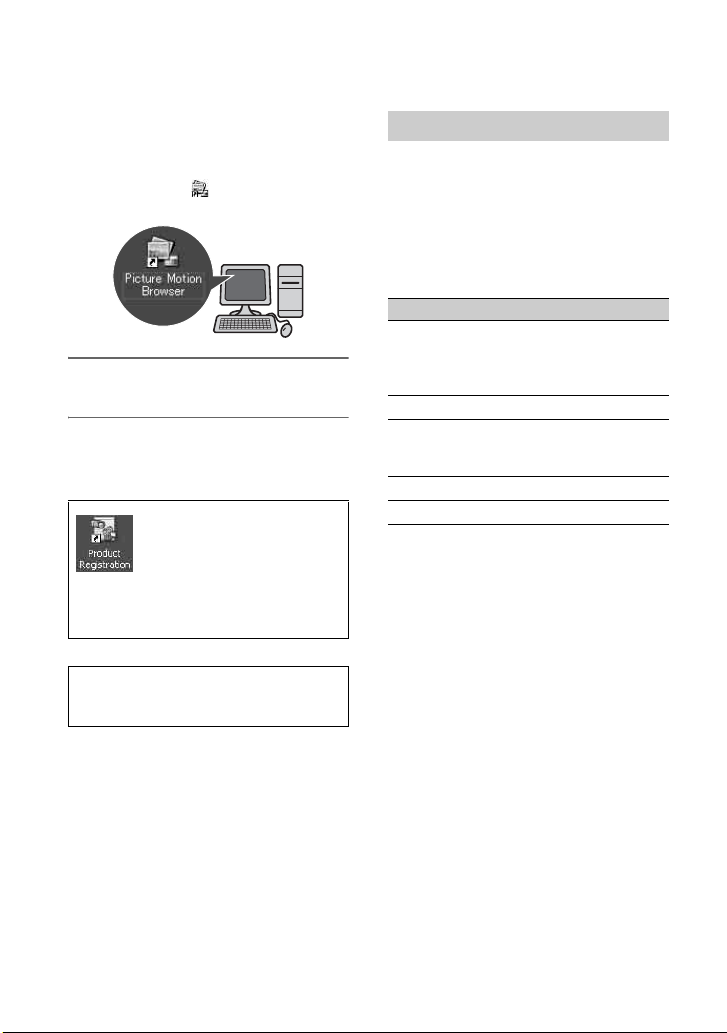
x Microsoft DirectX 9.0c
处理动画所需的软件
根据要求重新启动电脑,完成安装过
程。
桌面上会出现 [ ] (Picture Motion
Browser)之类的快捷图标。
11
将 CD-ROM 从电脑的光驱中取出。
z 提示
• 关于中断 USB 连接,请参阅第 76 页。
软件安装后,桌面上将会创
建客户注册网站的快捷方式
图标。
• 一旦在网站上完成注册之后,即可享
受可靠有用的客户支持。
http://www.sony.net/registration/di/
使用一键功能制作 DVD
可使用的 DVD 类型
随附软件可使用的DVD 类型列于下表中。
可使用的 DVD 因您使用的电脑而异。关于
与电脑兼容的 DVD 的详细信息,请参阅随
电脑提供的操作手册。根据使用设备的
不同,您可能无法播放某些 DVD。请参考
播放设备的规格以获取进一步的兼容信
息。
DVD 类型 特点
DVD-R
DVD+R
DVD+R DL
DVD-RW
DVD+RW
• 不支持 8 cm DVD。
• 在 DVD+RW 上保存数据时,数据以 VIDEO 格式
保存。无法在 DVD+RW 上添加更多数据。
• 使用可靠的制造商生产的DVD。如果使用质量
较差的 DVD,可能无法正确保存图像。
• 不可重写
• 价格便宜。主要用于保存
数据
• 与大多数 DVD 播放器兼容
• 不可重写
• 使用内含更多录制容量的
双层 DVD+R 系统
• 不可重写
• 可重写和重复使用
• 可重写和重复使用
• 有关 Picture Motion Browser的支持
信息,请访问:
http://www.sony.net/support-disoft/
74
Page 75

使用一键功能在 DVD 上保存图
像 (One Touch Disc Burn)
可通过按 Handycam Station 上的 DISC
BURN 按钮将录制在摄像机硬盘上的图像
保存在 DVD 上(One Touch Disc Burn 功
能),而无需在电脑上执行复杂的操作。
尚未使用 One Touch Disc Burn 保存在
DVD 上的图像可自动保存在 DVD 上。
z 提示
• 以前在该操作中保存在 DVD 上的图像数据无
法通过相同的操作再次保存。要再次在 DVD
上保存数据,将图像导入电脑 (第 78 页)。
然后按照第 86 页上的 “制作和复制 DVD”中
的指示,将数据保存在 DVD 上。
• 每一幅保存的图像历史记录都将按照用户帐
户进行录制。如果使用不同的用户帐户,已
经保存在 DVD 上的图像可再次写入 DVD。
• 如果无法将所有图像数据保存在DVD上,数据
自动保存在多张 DVD 上。在步骤 7 的屏幕上
显示的 DVD 规定数量。
• 静像首先录制在DVD上。在将图像保存在多张
DVD 上时,静像保存在第一张 DVD 上。
• 在将使用 5.1 声道环绕声的动画保存在DVD 上
时可保留声音质量 (DCR-SR190E/SR200E/
SR290E/SR300E)。
b 注意
• DVD 上使用 One Touch Disc Burn 功能制作的
静像无法在 DVD 播放器上播放。在电脑上播
放这些光碟。
4 使用附送的交流适配器将 Handycam
Station 连接至电源插座。
5 将摄像机固定在 Handycam Station
上,然后旋转 POWER 开关打开电源。
z 提示
• 只要 (动画)/ (静像)指示灯点亮,
即可执行该操作。
6 按 Handycam Station 上的 DISC BURN
按钮。
7 使用附送的 USB 电缆将 Handycam
Station 的 (USB)插孔与电脑连
接。
使用电脑执行
1 确认 Handycam Station 未与电脑连
接。
2 打开电脑。
3 将需要保存的可录制 DVD 放入电脑的
DVD 光驱中。
z 提示
• 建议使用新的可录制 DVD。
• 如果电脑上自动启动任何软件,请关闭。
电脑屏幕上显示 DVD 识别窗口。
75
Page 76

如果能够识别 DVD,将开始 DVD 制作
过程。
b 注意
• 当连接摄像机和电脑时,必须以正确的方向
插入连接器。切勿强行插入连接器,否则可
能损坏电缆、Handycam Station 或者电脑。
z 提示
• 摄像机与 Hi-Speed USB(USB 2.0)兼容。可
使用兼容 Hi-Speed USB (USB 2.0)的电脑
以更快的速度传输数据。在连接不兼容
Hi-Speed USB(USB 2.0)的 USB 接口时,数
据传输率为 USB 1.1 (USB 全速)。
z 提示
• 还可通过选择摄像机 [USB 选择 ] 屏幕上的
[DISC BURN] 制作 DVD (第 77 页)。
• 还可通过选择 HDD Handycam Utility 上的
[One Touch Disc Burn]制作 DVD(第 77页)。
若要断开 USB 电缆连接
1 触碰摄像机液晶屏上的 [ 结束 ]。
2 单击任务托盘上的[Unplug or eject
hardware] 图标。
A所有 DVD 制作的当前状态
B每张 DVD 的当前状态
C需要的 DVD 数量
D正在制作的 DVD 数量
在完成 DVD 制作之后,光碟托盘自动
打开。
b 注意
• 在制作 DVD 过程中,不要对摄像机施加冲击
或振动。DVD 制作可能终止。
• 确保没有其他 USB 设备连接电脑。
z 提示
• 在步骤 3 时将刻录的 DVD-RW/DVD+RW 插入 DVD
光驱时,显示一条信息,询问是否希望删除
保存在 DVD 上的数据。
• 如果无法在DVD上保存所有可录制数据,按照
屏幕上的指示操作,然后将新的 DVD 插入 DVD
光驱。
8 完成后,出现DVD制作对话框,单击电
脑屏幕上的 [Close]。
若要制作另一张 DVD,单击 [Copy]。
76
3 单击 [Safely remove USB Mass
Storage Device]。
4 触碰摄像机LCD液晶屏上的[是]。
5 从 Handycam Station 和电脑上断开
USB 电缆连接。
b 注意
• 在 ACCESS 指示灯点亮时请勿断开 USB 电缆连
接。
• 在关闭摄像机之前,按照上述的正确程序断
开 USB 电缆连接。
• 按照上述的正确程序断开 USB 电缆连接。否
则,保 存 在 摄 像 机 硬 盘 或 “Memory Stick
Duo”中的可能无法正确更新。此外,如果断
开 USB 电缆连接的操作不当,可能导致摄像
机硬盘或者“Memory Stick Duo”出现故障。
Page 77

在制作 DVD 之后
• 在制作DVD之后,检查DVD能否在DVD播放器或
者其他设备上正确播放。
如果无法正确播放 DVD,按照第 78 页上的步
骤将图像导入电脑。
然后按照第 86 页上的 “制作和复制 DVD”中
的指示将数据保存在 DVD 上。
• 如果确认DVD可正确播放,建议使用摄像机上
的功能,按照第 38 页中的步骤删除摄像机中
的图像。使用这种方法,可增加摄像机的可
用硬盘空间。
• 若要复制制作的 DVD,使用附送的 DVD 复制
软件 (第 88 页)。
• 在该操作中无法将图像保存在电脑的硬盘
上。
• 在该操作中无法删除摄像机硬盘中的图像。
• 无法编辑使用电脑制作的 DVD 上的图像。若
要使用电脑编辑图像,首先将图像导入电脑
(第 78 页)。
• 如果 DVD 制作过程意外结束,则保持前一个
正确保存的文件。下一次使用 One Touch
Disc Burn 功能制作 DVD 时,尚未保存在 DVD
上的图像数据文件将首先保存。
• 已经使用 Easy PC Back-up 导入电脑的图像
可使用 One Touch Disc Burn 功能保存在 DVD
上。
若要在摄像机的 [USB 选择 ] 屏幕上
执行 [DISC BURN]
1 打开电脑。
2 将需要保存的可录制 DVD 放入电脑的
DVD 光驱中。
3 使用附送的交流适配器将 Handycam
Station 连接至电源插座。
4 将摄像机固定在 Handycam Station
上,然后旋转 POWER 开关打开电源。
5 使用附送的 USB 电缆将 Handycam
Station 的 (USB)插孔与电脑连
接。
摄像机 LCD 液晶屏上显示 [USB 选择 ]
画面。
• 关于使用 USB 电缆的连接问题,请参阅第
75 页。
6 触碰摄像机 LCD 液晶屏上的 [DISC
BURN]。
电脑屏幕上显示 DVD 识别窗口。如果
能够识别 DVD,将开始 DVD 制作过
程。
若要在电脑的 HDD Handycam
Utility 上执行 [One Touch Disc
Burn]
1 打开电脑。
2 将需要保存的可录制 DVD 放入电脑的
DVD 光驱中。
3 使用附送的交流适配器将 Handycam
Station 连接至电源插座。
4 将摄像机固定在 Handycam Station
上,然后旋转 POWER 开关打开电源。
5 使用附送的 USB 电缆将 Handycam
Station 的 (USB)插孔与电脑连
接。
摄像机 LCD 液晶屏上显示 [USB 选择 ]
画面。
• 关于使用 USB 电缆的连接问题,请参阅第
75 页。
6 触碰摄像机 LCD 液晶屏上的 [ 电
脑]。
电脑屏幕上显示 [HDD Handycam
Utility] 窗口。
7 单击电脑屏幕上 [HDD Handycam
Utility] 窗口中的 [One Touch Disc
Burn]。
8 单击 [Start]。
电脑屏幕上显示 DVD 识别窗口。如果
能够识别 DVD,将开始 DVD 制作过
程。
使用电脑执行
77
Page 78

将图像导入电脑
定制用于制作 DVD 的 DVD 光驱设定
1 在步骤 7 中单击“若要在电脑的 HDD
Handycam Utility 上执行 [One Touch
Disc Burn]”中的 [Settings...]。
A驱动器设定
选择您想要用于制作 DVD 的驱动器。
B临时文件的位置
指定一个文件夹,用于保存在单击
[Browse] 时在显示窗口中的临时文
件。
C写入速度
正常使用时选择 [Optimum Speed]。
如果 DVD 制作故障仍然存在,选择
较低速度。
2 完成设定时单击 [OK]。
可查看和编辑从摄像机导入电脑的图
像。此外,还可使用导入的内容制作
DVD。要从摄像机导入图像,可使用[Easy
PC Back-up],[Media File Import] 等
等。
将所有图像导入电脑 (Easy PC
Back-up)
可通过简单操作使用 HDD Handycam
Utility 的 Easy PC Back-up 功能将录
制在摄像机硬盘上的图像导入电脑。录
制在摄像机硬盘上,且尚未导入电脑的
图像可自动导入电脑。
1 打开电脑。
2 使用附送的交流适配器将 Handycam
Station 连接至电源插座。
3 将摄像机固定在 Handycam Station
上,然后旋转 POWER 开关打开电源。
4 使用附送的 USB 电缆将 Handycam
Station 的 (USB)插孔与电脑连
接。
摄像机 LCD 液晶屏上显示 [USB 选择 ]
画面。
• 关于使用 USB 电缆的连接问题,请参阅第
75 页。
78
5 触碰摄像机 LCD 液晶屏上的 [ 电
脑]。
电脑屏幕上显示 [HDD Handycam
Utility] 窗口。
Page 79

6 单击电脑屏幕上 [HDD Handycam
Utility] 窗口中的 [Easy PC Backup]。
7 选择图像文件的类型和目标文件。
b 注意
• 在导入图像时,不要对摄像机施加冲击或振
动。导入可能终止。
将选定图像导入电脑 (Media
File Import)
可使用 HDD Handycam Utility 上的
[Media File Import] 将摄像机上选定
的图像导入电脑。
1 打开电脑。
2 使用附送的交流适配器将 Handycam
Station 连接至电源插座。
A导入文件类型
选择是否要单独导入动画和静像。
在默认设定中,动画和静像均导入。
B目标文件夹
若要更改用于保存导入图像的目标
文件夹,单击 [Change]。默认目标
设定为 [My Pictures] 文件夹。
8 单击 [Import]。
尚未导入电脑的图像可自动导入电
脑。
完成数据的导入后,[Picture
Motion Browser] 自动启动,窗口中
显示导入的图像。
3 将摄像机固定在 Handycam Station
上,然后旋转 POWER 开关打开电源。
4 使用附送的 USB 电缆将 Handycam
Station 的 (USB)插孔与电脑连
接。
摄像机 LCD 液晶屏上显示 [USB 选择 ]
画面。
• 关于使用 USB 电缆的连接问题,请参阅第
75 页。
5 触碰摄像机LCD液晶屏上的[ 电脑]。
电脑屏幕上显示 [HDD Handycam
Utility] 窗口。
使用电脑执行
79
Page 80

6 单击电脑屏幕上 [HDD Handycam
Utility] 窗口中的 [Media File
Import]。
出现用于导入的图像选择窗口。
录制在摄像机上的动画和静像在每张
选项卡中以缩略图形式显示。
7 要导入动画,单击 [Movies] 选项卡;
或者导入静像,单击 [Still images]
选项卡。
A动画
B静止影像
8 选择您想要导入的图像。
在要导入的动画和静像缩略图的左上
角单击复选框。如果要导入选定选项
卡上的所有图像,单击 [ ](Select
All)。
z 提示
• 通过切换选项卡,可同时选择动画和静像。
• 要更改目标位置,单击 [Change],然后选择
所需的文件夹。默认目标设定为 [My
Pictures]。可通过在窗口 (在单击
[Change] 时出现)中注册为 [Viewed
folder] 的文件夹中选择一个文件夹,更改
要保存导入文件的目标位置。
80
9 单击 [Import]。
开始导入选定的图像。
若要使用电脑的 Memory Stick 插槽
导入静像
可通过将 “Memory Stick Duo”插入电
脑的 Memory Stick 插槽,导入“Memory
Stick Duo”上录制的静像。
z 提示
• 通过连接摄像机和电脑,可导入 “Memory
Stick Duo”上录制的静像 (第 81 页)。
1 打开电脑。
2 将录制内容的 “Memory Stick Duo”
插入 Memory Stick 电脑插槽。
3 双击桌面上的 (Picture Motion
Browser)。
[Picture Motion Browser] 启动。
4 单击 [ ]。
或者在 [File] 菜单中选择 [Import
Media Files]。
5 单击[Digital Still Camera/Memory
Stick (DCF Format)] t [OK]。
显示用于选择导入 / 导出静像驱动
器 / 文件夹的窗口。
6 选择保存想要导入图像的介质。
7 选择用于保存导入静像的目标文件
夹。
z 提示
• 默认目标设定为 [My Pictures]。可通过在窗
口 (在 单 击 [Change] 时 出 现)中 注 册 为
[Viewed folder] 的文件夹中选择一个文件
夹,更改要保存导入文件的目标位置。
8 单击 [Import]。
开始导入选定的静像。
Page 81
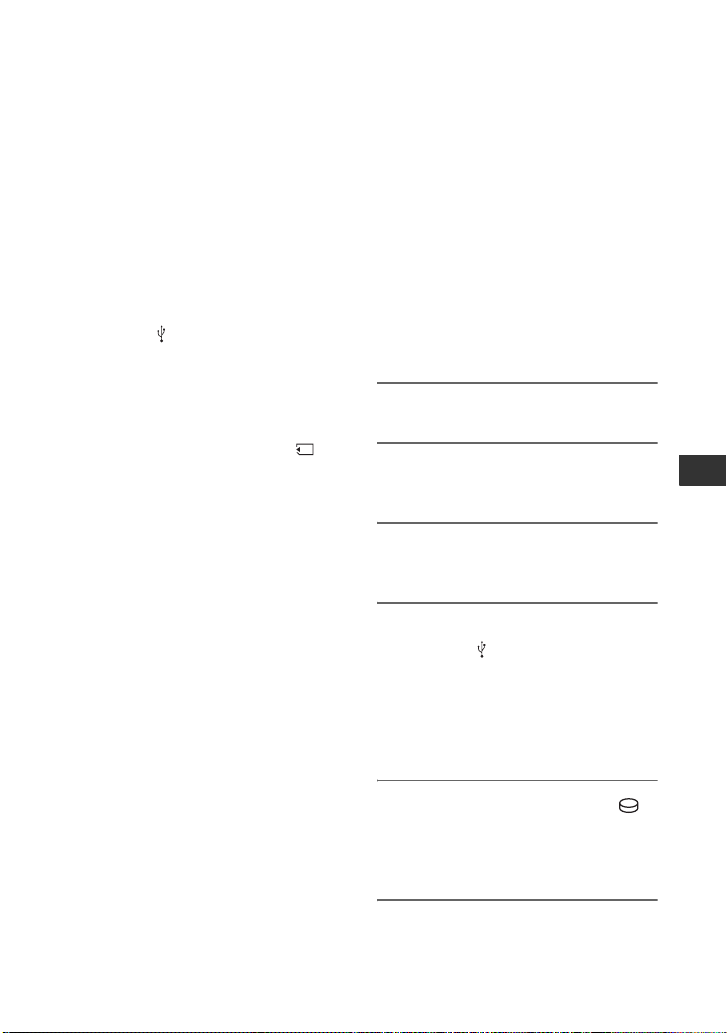
若要通过 USB 电缆从 “Memory
Stick Duo”将静像导入电脑
通过连接摄像机和电脑,可将 “Memory
Stick Duo”上录制的静像导入电脑。
1 打开电脑。
2 使用附送的交流适配器将 Handycam
Station 连接至电源插座。
3 将摄像机固定在 Handycam Station
上,然后旋转 POWER 开关打开电源。
4 使用附送的 USB 电缆将 Handycam
Station 的 (USB)插孔与电脑连
接。
摄像机 LCD 液晶屏上显示 [USB 选择 ]
画面。
• 关于使用 USB 电缆的连接问题,请参阅第
75 页。
5 触碰摄像机 LCD 液晶屏上的 [ 电
脑]。
电脑屏幕上显示导入图像窗口。
6 选择录制图像的驱动器。
7 选择用于保存导入静像的目标文件
夹。
8 单击 [Import]。
开始将选定的静像导入选定的文件
夹。
关于目标文件夹
作为默认设定,图像会导入在 [My
Pictures] 文件夹中创建的日期文件夹,
此文件夹以导入的日期命名。
使用电脑删除录制在
摄像机上的图像
(DCR-SR42E/SR62E/
SR82E/SR200E/
SR300E)
可使用 Picture Motion Browser 删除录
制在摄像机上的图像。
b 注意
• 该功能对于 DCR-SR32E/SR52E/SR72E/
SR190E/SR290E 不可用。
• 图像一旦删除将无法恢复。
• 无法使用该功能删除录制在 “Memory Stick
Duo”上的图像。
1 打开电脑。
2 使用附送的交流适配器将 Handycam
Station 连接至电源插座。
3 将摄像机固定在 Handycam Station
上,然后旋转 POWER 开关打开电源。
4 使用附送的 USB 电缆将 Handycam
Station 的 (USB)插孔与电脑连
接。
摄像机 LCD 液晶屏上显示 [USB 选择 ]
画面。
• 关于使用 USB 电缆的连接问题,请参阅第
75 页。
使用电脑执行
5 触碰摄像机 LCD 液晶屏上的 [ 电
脑]。
电脑屏幕上显示 [HDD Handycam
Utility] 窗口。
6 单击电脑屏幕上 [HDD Handycam
Utility] 窗口中的 [Delete Media
Files from Handycam]。
81
Page 82

查看导入电脑的图像
显示图像选择窗口。
录制在摄像机上的动画和静像在每张
选项卡中以缩略图形式显示。
A动画
B静止影像
7 要删除动画,单击 [Movies] 选项卡;
或者删除静像,单击 [Still images]
选项卡。
8 选择您想要删除的图像。
在要删除的动画和静像缩略图的左上
角单击复选框。
9 单击 [Delete]。
出现删除确认画面。
可浏览导入电脑的图像,这些图像按照
注册文件夹 (Folder view),或者按照
录制的日期和时间排序(Calendar
view)。
1 打开电脑。
2 双击桌面上的[ ](Picture Motion
Browser)。
[Picture Motion Browser] 启动。
3 单击文件夹 / 日历切换选项卡上的
[Folders] 或 [Calendar]。
10
单击 [Yes]。
z 提示
• 关于断开 USB 电缆连接的问题,请参阅第 76
页。
82
在单击 [Folders] 时,显示注册文件
夹列表。
在单击 [Calendar] 时,日历树结构中
显示包含图像的年份和月份。
Page 83

4 单击文件夹,或单击要查看的录制图
像的年份和月份。
单击文件夹时,列出保存在选定文件
夹中的图像缩略图。
单击年份和月份时,显示日历。在日
历的日期框中,显示录制于该日期的
图像的缩略图。
在单击文件夹时
若要放大图像
双击缩略图。
打开查看图像窗口,选定的图像被放大。
在选择动画时,显示滑动条和播放控制
按钮,开始播放。
在选择静像时
在选择动画时
在单击月份图标时
z 提示
• 在单击年历中的月份时,日历切换到选定的
月份。
• 在单击月历中的日期时,日历切换到选定日
期的时间历。显示录制于该日的图像缩略
图,并按照录制的小时排列。
使用电脑执行
若要连续播放图像
可使用幻灯片放映方式连续播放图像。
这里说明了通过选择 Calendar view中的
图像开始幻灯片放映的操作步骤。
1 打开电脑。
2 双击桌面上的 [ ] (Picture
Motion Browser)。
[Picture Motion Browser] 启动。
3 单击文件夹 / 日历切换选项卡上的
[Calendar]。
83
Page 84
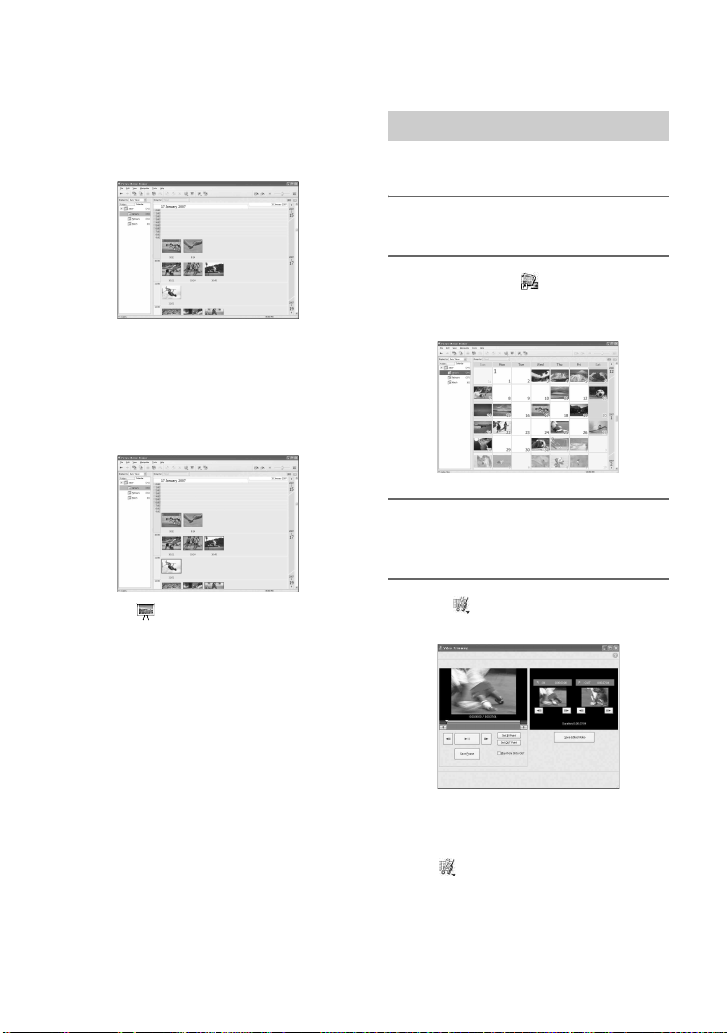
编辑导入的图像
4 在幻灯片放映中单击要查看的图像的
日期。
显示录制于选定日期的录制图像列
表。
5 选择图像。
选定的图像标有蓝色框。
• 要选择主窗口图像显示区中列出的图
像,单击第一个缩略图,然后按住
[Shift] 键,然后单击最后一个缩略图。
若要选择两张或者多张随机图像,在点
击缩略图的同时按住 [Ctrl] 键。
6 单击 [ ]。
选定的图像全屏显示,开始幻灯片放
映。
如果在幻灯片放映过程中移动鼠标,
则显示用于控制播放的设定条,可控
制播放和调节音量。
编辑动画
可分割出所需的动画片断进行保存。
1 打开电脑。
2 双击桌面上的 [ ] (Picture
Motion Browser)。
[Picture Motion Browser] 启动。
3 在 Folder view 或 Calendar view 中
选择要编辑的动画 (第 82 页)。
4 单击[ ]并选择[Video Trimming]。
显示 Video Trimming 窗口。
要从电脑中删除多余的图像
1 右击想要删除的图像缩略图。
2 单击 [Delete] t [Yes]。
84
z 提示
• 可通过选择主窗口 [Manipulate] 菜单中的
[Video Trimming],或者单击查看图像窗口
中的 [ ] 并选择 [Video Trimming],可显
示 Video Trimming 窗口。
Page 85
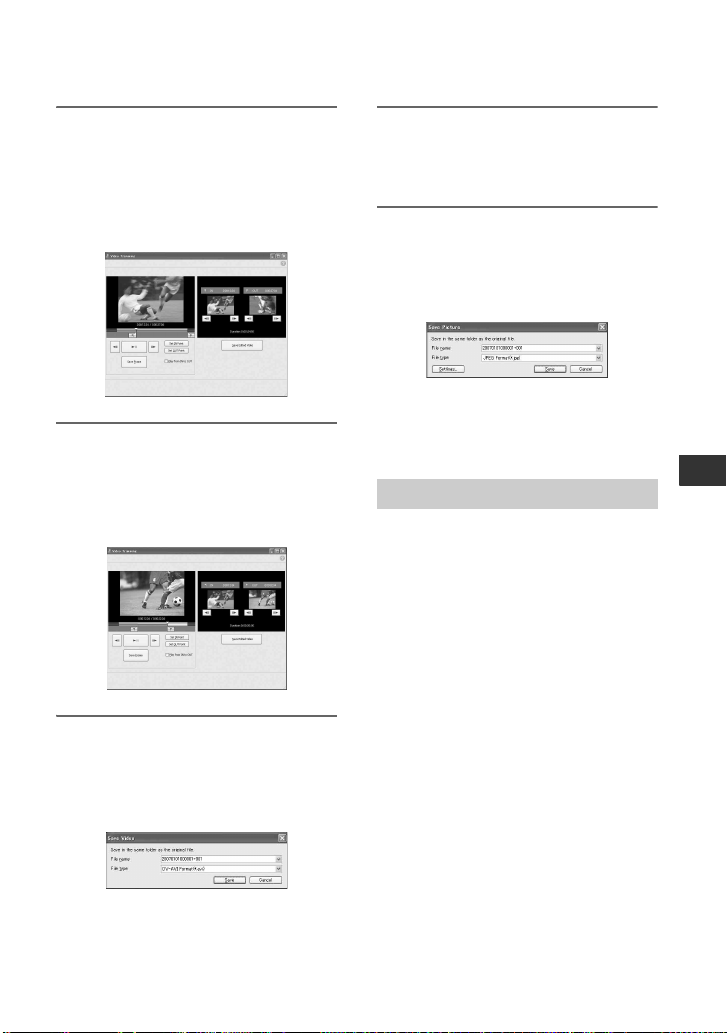
5 使用窗口右侧的[c],[C]按钮或
滑动条,选择希望设定为 IN point 的
场景 (所需部分的起始位置),然后
单击 [Set IN point]。
[IN point] 缩 略 图中显 示 选定的 场
景。
6 按照相同方法选择希望设定为 OUT
point 的场景 (所需部分的结束位
置),然后单击 [Set OUT point]。
[OUT point] 缩略图中显示选定的场
景。
7 在设定点之后,单击 [Save Edited
Video]。
显示保存视频窗口。经过编辑的动画
文件在保存时使用的文件名与原始文
件名不同。
8 单击 [Save] 以保存经过编辑的动画。
保存过程需要一段时间。当保存结束
时,出现一条消息。单击 [OK]。
若要从动画中捕获静像
在 Video Trimming 窗 口中单击 [Save
Frame],将当前帧保存为静像。静像文件
保存在原始动画所在的文件夹中。
z 提示
• 静像以高分辨率保存。在单击 [Save Frame]
之后显示的窗口中单击 [Settings],可调节
用于降噪和颜色纠正的设定。
编辑静像
可按照下述方法编辑导入的静像。关于
操作的详细说明,请参见 Picture
Motion Browser 帮助。
自动纠正
自动将该图像的亮度和对比度纠正至
最适当的等级。
纠正亮度和对比度
可纠正静像的亮度和对比度。还可只
纠正暗区或亮区。
纠正饱和度
调节图像的饱和度。
调节清晰度
强化图像轮廓。
使用色调曲线调节
显示下拉列表中显示的通道的柱状图
和色调曲线。可调节每个通道的色调
曲线。
红眼减弱
如果红眼是由于使用闪光灯拍摄人物
而造成的,可纠正静像的红眼部分。
可纠正和清除静像中的红眼部分。
使用电脑执行
85
Page 86

制作和复制 DVD
修整
可编辑静像,并只使用需要的图像部
分。
调整尺寸
可调整静像的尺寸,并将其保存在所
需的文件夹中。
更改日期和时间标记
可批量更改静像的日期和时间标记。
插入日期
可将日期标记插入静像。
使用选定的图像制作 DVD
可将图像放在电脑中作为素材制作带有
DVD 菜单的 DVD 视频。
z 提示
• 选定的动画被写入DVD。如果在动画中存在多
余的场景,应首先编辑 (第 84 页)。
1 打开电脑,然后将要存储的可录制
DVD 放入电脑的 DVD 光驱中。
2 双击桌面上的 [ ] (Picture
Motion Browser)。
[Picture Motion Browser] 启动。
3 在Folder view或Calendar view中选
择要写入 DVD 的图像 (第 82 页)。
可选择两张或多张图像,或者按照文
件夹或日期选择图像。
z 提示
• 要选择主窗口图像显示区中列出的图像,单
击第一个缩略图,然后按住 [Shift] 键,然
后单击最后一个缩略图。
若要选择两张或者多张随机图像,在点击缩
略图的同时按住 [Ctrl] 键。
86
Page 87

4 或者在 [Manipulate] 菜单中选择
[DVD-Video Creation]。
显示用于选择图像的窗口。
• 单击 [Settings] 可设定在首次播放 DVD 的各
种操作、动画质量以及在幻灯片放映中每一
张静像的显示时间。
8 单击 [Start]。
图像写入 DVD。
z 提示
• 在写入DVD完成之后,可选择制作多张相同的
DVD。
5 确认写入 DVD 的图像。
z 提示
• 双击缩略图以播放图像。
• 要在以前选定的图像中添加图像,在主窗口
的图像显示区中选择需要添加的图像,然后
拖放到该窗口。
6 单击 [Next]。
显示 DVD 的菜单选择窗口。
7 选择菜单设计和标题制作方法,然后
输入 DVD 名称。
显示要制作的 DVD 视频菜单图像。
z 提示
• 选择菜单结构下拉列表中的 [Menu Sorted
by Date Taken] 可将动画和静像的顺序自动
改为录制的日期顺序。
• 单击[Font]可选择DVD名称、标题等的文字颜
色。
• 单击 [Preview] 可检查制作 DVD 视频的完成图
像。
将播放列表中的动画保存到
DVD
可使用 HDD Handycam Utility 中的
[Playlist Disc Creation] 将摄像机播
放列表中列出的动画保存到 DVD。
使用电脑执行
1 打开电脑。
2 将需要保存的可录制 DVD 放入电脑的
DVD 光驱中。
3 使用附送的交流适配器将 Handycam
Station 连接至电源插座。
4 将摄像机固定在 Handycam Station
上,然后旋转 POWER 开关打开电源。
5 使用附送的 USB 电缆将 Handycam
Station 的 (USB)插孔与电脑连
接。
摄像机 LCD 液晶屏上显示 [USB 选择 ]
画面。
• 关于使用 USB 电缆的连接问题,请参阅第
75 页。
87
Page 88

6 触碰摄像机 LCD 液晶屏上的 [ 电
脑]。
电脑屏幕上显示 [HDD Handycam
Utility] 窗口。
7 单击电脑屏幕上 [HDD Handycam
Utility] 窗口中的 [Playlist Disc
Creation]。
8 单击 [Start]。
摄像机播放列表中列出的动画显示为
缩略图。
10
单击 [Next]。
显示 DVD 的菜单选择窗口。
11
选择菜单设计和标题制作方法,然
后输入 DVD 名称。
显示要制作的 DVD 视频菜单图像。
z 提示
• 选择菜单结构下拉列表中的 [Menu Sorted
by Date Taken] 可将动画和静像的顺序自动
改为录制的日期顺序。
• 单击[Font]可选择DVD名称、标题等的文字颜
色。
• 单击 [Preview] 可检查制作 DVD 视频的完成图
像。
• 单击 [Settings] 可设定在首次播放 DVD 的各
种操作、动画质量以及在幻灯片放映中每一
张静像的显示时间。
12
单击 [Start]。
DVD 开始制作。
9 确认写入 DVD 的动画。
右上角带有勾选标记的动画按照播放
列表中的顺序写入 DVD。
88
z 提示
• 在写入 DVD 完成之后,可选择制作多张相同
的DVD。
复制 DVD
可将录制在 DVD 上的图像复制到另一张
DVD。
还可备份 DVD。
该步骤说明如何将录制在 DVD-RW
(12 cm)上的图像复制电脑 DVD 光驱的
DVD-R (12 cm)中。
Page 89

1 打开电脑。
2 将录制内容的DVD插入电脑 DVD光驱。
3 在电脑上单击 [Start] t [All
Programs] (对于 Windows 2000,单
击 [Programs]) t [Sony Picture
Utility] t [Video Disc
Copier]。
显示光碟复制窗口。
4 为 [Source:] 和 [Copy to:] 选择 DVD
光驱。
显示驱动器和 DVD 的状态。根据目前
状态,无法开始复制。按照指示更换
DVD。
从电脑的 DVD 中获取信息需要一定时
间。请稍等,直至窗口中显示 DVD 信
息。
要更改临时文件夹的位置和写入速
度
在光碟复制窗口中,单击 [Settings]。
每次在写入开始之前选择 [Manually
select a writing speed before
writing to the disc] 并单击 [OK] 以
指定写入速度。
z 提示
• 根据源DVD的容量大小,临时文件夹在硬盘上
的可用空间需求有所不同。
使用电脑执行
5 在完成复制准备之后,单击 [Start]。
DVD 复制开始。
z 提示
• 在写入DVD完成之后,可选择制作多张相同的
DVD。
89
Page 90

处理静像
可按照下述方法处理导入的静像。关于
操作的详细说明,请参见 Picture
Motion Browser 帮助。
打印静像
可打印导入的静像。
还可打印带有日期信息的静像。
z 提示
• 可将从动画中选择的某一场景保存为静像并
打印。
通过电子邮件发送静像
可启动电子邮件软件,以附件形式发送
静像。
b 注意
• 为此,电子邮件软件中必须启用 MAPI。关于
MAPI 的更多信息,请参考用户手册或者电子
邮件软件的帮助文件。
• 动画数据文件不可通过电子邮件发送。
使用外部应用程序打开
可通过 Picture Motion Browser 启动市
售的应用程序,并使用这些应用程序查
看图像。
90
Page 91

故障排除
故障诊断
如果您在使用摄像机时遇到任何问题,
请使用下表检查并解决问题。如果问题
仍然存在,请断开电源并联络 Sony 经销
商。
• 总体操作 /Easy Handycam操作 / 遥控器
............................... 91
• 电池 / 电源 ..................... 92
• 液晶屏 .........................93
•“Memory Stick Duo”............ 93
• 录制 ...........................93
• 在摄像机上播放图像 ............95
在摄像机上编辑图像
•
.............. 96
• 复制 / 连接至其它设备 ..........96
• 连接至电脑 .....................96
• 无法同时使用的功能 .............98
在送修摄像机之前的注意事项
• 根据具体故障,摄像机可能需要初始化
或者更换摄像机的当前硬盘。在这种情
况下,保存在硬盘上的数据将被删除。
在送修摄像机之前,确保将内置硬盘上
的数据保存在(第 37 页)其他介质(备
份)上。对于硬盘数据的任何损失我们
不会提供任何赔偿。
• 在维修过程中,我们尽可能少的检查保
存在硬盘上的数据,以查找故障。但
是,Sony 经销商不会复制也不会保留您
的数据。
总体操作 /Easy Handycam 操
作 / 遥控器
电源打不开。
• 将已经充电的电池组装入摄像机
(第 13 页)。
• 连接交流适配器的插头与电源插座
(第 13 页)。
• 将摄像机牢牢固定在 Handycam Station
上(第13页)。
即使电源设定为开启,摄像机也无法操
作。
• 摄像机电源打开后,需要花上几秒钟的
时间准备才可以进行拍摄。这并非故
障。
• 断开交流适配器与电源插座的连接或取
出电池组,约 1 分钟后重新连接。如果
此功能仍然不工作,可使用尖头物体按
RESET 按钮(第 111 页)。(如果按 RESET
按钮,则所有包括时钟设定在内的所有
设定都将被复位。)
• 摄像机温度过高。关闭摄像机电源然后
将其在阴凉处搁置一会儿。
• 摄像机温度过低。关闭摄像机电源然后
将其放入温暖处。放置一会,然后打开
摄像机电源。
按钮不起作用。
• 在 Easy Handycam 操作过程中,下列按
钮 / 功能不可使用。
– BACK LIGHT 按钮 (第 28 页)
– 播放变焦 (第 33 页)
– 若要开关液晶屏背光 (按住 DISP/
BATT INFO 按钮数秒)(第 19 页)
不显示 (OPTION)按钮。
• 在 OPTION MENU 操作过程中 Easy
Handycam 无法使用。
菜单设定已经自动更改。
• 在 Easy Handycam 操作过程中,几乎所
有菜单项目都将自动返回默认设定。
• 在 Easy Handycam 操作过程中某些菜单
项目不变:
– [ 拍摄模式 ]:[SP]
– [ 图像质量 ]:[ 精细 ]
– [数据代码]:[日期/时间]
• 当您将POWER开关设定至OFF (CHG)超过
12 个小时后,设定将返回默认设定。
– [对焦]
– [定点对焦]
– [曝光]
– [ 点测光 ]
– [场景选择]
– [ 白平衡 ]
– [ 麦克风参考电平 ]
– [ 跌落传感器 ]
故障排除
91
Page 92

即使按下 EASY,菜单设定仍不会自动切
换到其默认设定。
• 在 Easy Handycam 操作过程中,下列菜
单项目的设定将保持与 Easy Handycam
操作之前的设定相同。
– [文件编号]
– [音量]
– [电视形式]
– [显示]
– [提示音]
– [ 日期和时钟设定 ]
– [时区设定]
– [夏令时]
– [ 宽荧幕选择 ]*
– [图像尺寸]*
– [演示模式]
– [定时]*
1
2
2
– [静像媒体]
– [ 语言设定 ]
– [录制声音]*
– [ 闪光灯模式 ]*
*1DCR-SR32E/SR42E
2
*
DCR-SR190E/SR200E/SR290E/SR300E
3
*
DCR-SR52E/SR62E/SR72E/SR82E
2
3
摄像机发热。
• 这是由于电源已打开很长时间。这并非
故障。
电池 / 电源
电源突然关闭。
• 当您未操作摄像机约 5 分钟,摄像机将
自动关闭 (自动关机)。更改 [ 自动关
机 ] 设定 (第 63 页),或重新打开电
源,或使用交流适配器。
• 对电池组充电 (第 13 页)。
电池组正在充电时 CHG (充电)指示灯
不亮。
• 将 POWER 开关设定至 OFF (CHG) (第 13
页)。
• 将电池组正确安装到摄像机上 (第 13
页)。
• 将电源线正确连接至电源插座。
• 电池充电已完成 (第 13 页)。
• 将摄像机牢牢固定在 Handycam Station
上(第13页)。
电池组正在充电时 CHG (充电)指示灯
闪烁。
• 将电池组正确安装到摄像机上 (第 13
页)。如果问题仍然存在,请断开交流
适配器与电源插座的连接,并联络
Sony 经销商。电池组可能已损坏。
随机提供的遥控器无效 (DCR-SR32E/
SR42E 除外)。
• 将[遥控]设定为[开](第63页)。
• 将电池的 +/– 极对准 +/– 标记插入电池
座 (第 114 页)。
• 除去遥控器和遥控感应器之间所有的障
碍物。
• 请勿将遥控感应器指向强光源,例如直
射阳光和头顶上的灯光。否则,遥控器
可能无法正常工作。
使用随机提供的遥控器时,另一台 DVD
设备产生误动作 (DCR-SR32E/SR42E 除
外)。
• 为此 DVD 设备选择 DVD 2 以外的命令模
式,或用黑纸盖住此 DVD 设备的感应
窗。
92
剩余电池时间指示没有指示正确的时
间。
• 环境温度过高或过低。这并非故障。
• 电池组未充足电。重新对电池完全充
电。如果问题仍然存在,请使用新的电
池组替换 (第 13 页)。
• 视使用环境而定,指示时间可能不正
确。
电池组迅速放电。
• 环境温度过高或过低。这并非故障。
• 电池组未充足电。重新对电池完全充
电。如果问题仍然存在,请使用新的电
池组替换 (第 13 页)。
Page 93
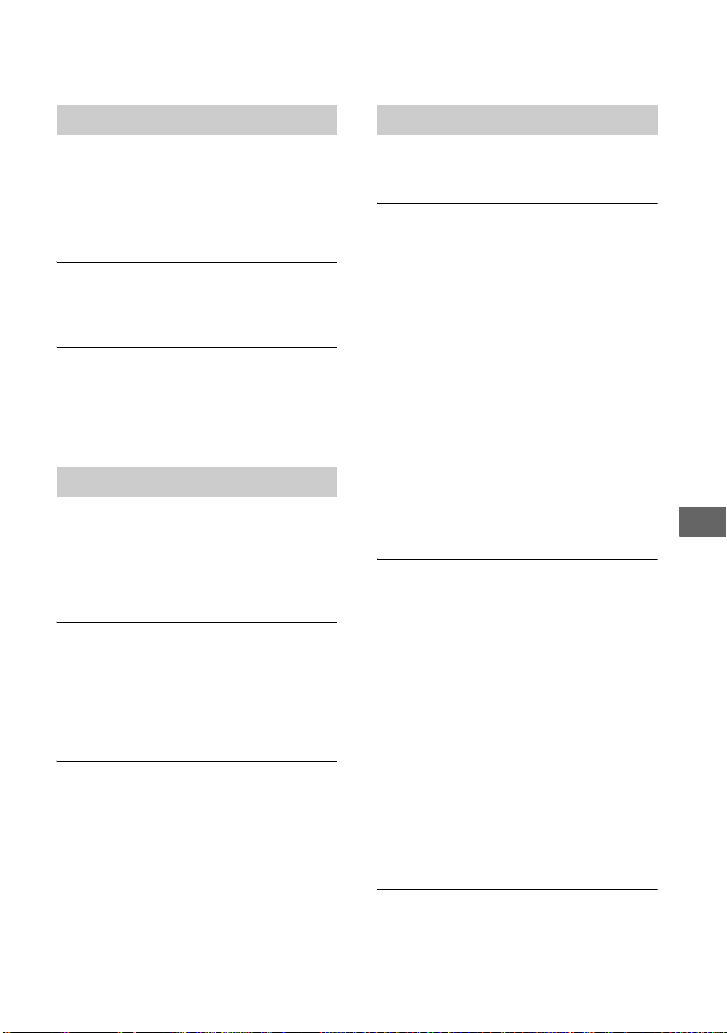
液晶屏
录制
触摸屏上未出现按钮。
• 轻轻触碰 LCD 液晶屏。
• 按摄像机上的 DISP/BATT INFO(或遥控
器上的 DISPLAY)(DCR-SR32E/SR42E
除外)(第18页)。
触摸屏上的按钮工作不正确或完全无
效。
• 调节触摸屏 ([ 校准 ])(第 108 页)。
菜单项目呈灰色。
• 在当前录制 / 播放状态下,您无法选择
灰色项目。
• 存在某些无法同时启用的功能 (第 98
页)。
“Memory Stick Duo”
使用 “Memory Stick Duo”无法操作功
能。
• 如果您使用在电脑上格式化的
“Memory Stick Duo”,请在摄像机上
再进行格式化 (第 49 页)。
您无法删除保存在“Memory Stick Duo”
的图像或对其进行格式化。
• 索引画面中一次能删除的静像数量最多
为 100。
• 无法删除在另一设备上设置过写保护的
静像。
数据文件名称未正确指示或闪烁。
• 文件损坏。
• 摄像机不支持此文件格式 (第 105
页)。请使用支持的文件格式。
另请参阅 “Memory Stick Duo”(第 93
页)。
按 START/STOP 或 PHOTO 不会录制图像。
• 显示播放画面。设定摄像机至录制待机
(第 24 页)。
• 摄像机正在录制刚刚拍摄到硬盘上的图
像。在这段时间内无法进行新的录制操
作(第24页)。
• 摄像机的硬盘已满。删除不再需要的图
像(第38页)。
• 动画或者静像的总数超过了摄像机的可
录制容量 (第 56,104 页)。删除不再
需要的图像(第38页)。
• 在启动 [ 跌落传感器 ] 时(第 63 页),可
能无法录制图像。
• 摄像机温度过高。关闭摄像机电源然后
将其在阴凉处搁置一会儿。
• 摄像机温度过低。关闭摄像机电源然后
将其放入温暖处。放置一会,然后打开
摄像机电源。
无法录制静像。
• 显示播放画面。设定摄像机至录制待机
(第 24 页)。
• 在动画录制过程中最多可捕获 3 幅静像
(DCR-SR190E/SR200E/SR290E/
SR300E)。
• “Memory Stick Duo”空间用完。使用
一个新的 “Memory Stick Duo”或格式
化此 “Memory Stick Duo”(第 49
页)。或删除不再需要的图像 (第 39
页)。
• 无法使用下列设定录制静像:
– [ 平稳缓慢拍摄 ] (DCR-SR190E/
SR200E/SR290E/SR300E)
– [ 淡变器 ]
– [数码效果]
– [ 图像特技效果 ]
故障排除
即使停止录制,ACCESS 指示灯仍保持点
亮。
• 摄像机正在录制刚刚拍摄到硬盘上的图
像。
93
Page 94

录制角度不同。
• 录制角度可能根据摄像机的状况有所不
同。这并非故障。
闪光灯不工作 (DCR-SR32E/SR42E 除
外)。
• 无法与下列设定一起使用闪光灯:
– 在录制动画的过程中抓拍静像
– 装上了转换镜头 (选购)
• 即使选择了自动闪光或 (自动防红
眼),在以下情况也无法使用闪光灯:
– NightShot
– [SUPER NIGHTSHOT]
– [夜晚], [烛光], [日出和日落],
[烟火], [风景], [聚光灯],
[海滩]或[雪景]([场景选择]中)
– [手动]([曝光]中)
– [点测光]
[STEADYSHOT] 无效。
• 将 [STEADYSHOT] 设定为[开](第54
页)。
• [STEADYSHOT] 可能无法补偿过度的振
动。
BACK LIGHT 功能无效。
• BACK LIGHT 功能在 Easy Handycam 操作
过程中无法使用。
飞快经过显示框的物体会出现扭曲
(DCR-SR190E/SR200E/SR290E/
SR300E)。
• 这被称为焦平面现象。这并非故障。由
于图像设备(CMOS 感应器)读取图像信
号的方法,根据录制状况,物体快速经
过显示框时可能会出现扭曲。
硬盘的实际动画录制时间比期望的大致
录制时间短。
• 视对象而定,例如快速移动的物体,可
用录制时间可能缩短 (第 53 页)。
录制停止。
• 摄像机温度过高。关闭摄像机电源然后
将其在阴凉处搁置一会儿。
• 摄像机温度过低。关闭摄像机电源然后
将其放入温暖处。放置一会,然后打开
摄像机电源。
• 如果摄像机持续受到振动,录制过程可
能停止。
在按 START/STOP 的位置和动画录制开
始 / 停止的位置之间存在时间差。
• 在此摄像机上,在按 START/STOP 的位置
和实际的动画录制开始 / 停止位置之间
可能存在轻微的时间差。这并非故障。
自动对焦无效。
• 将[对焦]设定为[自动设定](第66
页)。
• 录制条件不适合自动对焦。手动调节对
焦(第66页)。
94
屏幕上出现微小的白点、红点、蓝点或
绿点。
• 当使用 [S.NIGHTSHOT PLS] (DCRSR32E/SR42E/SR52E/SR62E/SR72E/
SR82E),[SUPER NIGHTSHOT] (DCRSR190E/SR200E/SR290E/SR300E)或
[COLOR SLOW SHTR] 进行录制时,会出
现这些点。这并非故障。
图像的颜色显示不正确。
• 将 NIGHTSHOT PLUS 开关 (DCR-SR32E/
SR42E/SR52E/SR62E/SR72E/SR82E)或
NIGHTSHOT 开关 (DCR-SR190E/SR200E/
SR290E/SR300E)开关设定至 OFF (第 27
页)。
屏幕图像太亮,并且屏幕上未出现拍摄
对象。
• 将 NIGHTSHOT PLUS 开关 (DCR-SR32E/
SR42E/SR52E/SR62E/SR72E/SR82E)或
NIGHTSHOT 开关 (DCR-SR190E/SR200E/
SR290E/SR300E)开关设定至 OFF (第 27
页)。
Page 95

屏幕图像太暗,并且屏幕上未出现拍摄
对象。
• 按住 DISP/BATT INFO 几秒钟打开背光
(第 18 页)。
在较暗的环境中录制烛光或者电灯时出
现一条垂直的带状图案 (DCR-SR32E/
SR42E/SR52E/SR62E/SR72E/SR82E)。
• 这是由于对象和背景的对比度过高所
致。这并非故障。
图像中出现水平线条 (DCR-SR190E/
SR200E/SR290E/SR300E)。
• 在日光灯、钠灯或水银灯下录制图像
时,会发生这种情况。这并非故障。
[COLOR SLOW SHTR] 运行不正确。
• [COLOR SLOW SHTR] 在漆黑场合可能无
法正确运行。使用 NightShot plus 或
[S.NIGHTSHOT PLS] (DCR-SR32E/
SR42E/SR52E/SR62E/SR72E/SR82E),
NightShot 或 [SUPER NIGHTSHOT]
(DCR-SR190E/SR200E/SR290E/
SR300E)。
无法调节 [ 液晶屏背景亮度 ]。
•
下列情况下无法调节[液晶屏背景亮度] :
– 摄像机的 LCD 面板朝外的状态下关闭
了 LCD 液晶屏。
– 从交流适配器供电。
在摄像机上播放图像
在明亮的光线中,图像上可能出现一条
垂直的白线 (DCR-SR32E/SR42E/SR52E/
SR62E/SR72E/SR82E)。
• 这种现象称为拖尾效应。这并非故障。
可能产生闪烁问题 (DCR-SR32E/SR42E/
SR52E/SR62E/SR72E/SR82E)。
• 在日光灯、钠灯或水银灯下录制图像
时,会发生这种情况。这并非故障。
录制电视屏幕或电脑屏幕时出现黑带
(DCR-SR290E/SR300E 除外)。
• 将 [STEADYSHOT] 设定为[关](第54
页)。
[S.NIGHTSHOT PLS] 无法操作 (DCRSR32E/SR42E/SR52E/SR62E/SR72E/
SR82E)。
• 将 NIGHTSHOT PLUS 开关设定至 ON。
[SUPER NIGHTSHOT] 无法操作 (DCRSR190E/SR200E/SR290E/SR300E)。
• 将 NIGHTSHOT 开关设定至 ON。
无法播放储存在 “Memory Stick Duo”
上的静像。
• 如果修改了文件或文件夹,或在电脑上
编辑了数据,则静像可能无法播放。
(此时文件名闪烁。)这并非故障 (第
106 页)。
• 可能无法播放在其它设备上录制的静
像,或者无法显示实际尺寸。这并非故
障 (第 106 页)。
“ ”出现在 VISUAL INDEX 画面的图
像旁。
• 数据加载可能已失败。当关闭电源然后
重新打开,或重复取出并插入 “Memory
Stick Duo”数次,可能会显示正常。
• 这种情况可能会发生其它设备上录制,
在电脑上编辑过的静像等上。
播放时没有声音或只发出轻微的声音。
• 调高音量 (第 32 页)。
• LCD 面板关闭时声音不输出。打开 LCD 面
板。
• 当在 [ 麦克风参考电平 ](第 70 页)设
定为[低]时录制声音,则录制好的声
音可能难以听见。
• 对于 [ 平稳缓慢拍摄 ],无法在拍摄过程
中 (大约 3 秒)录制声音 (DCRSR190E/SR200E/SR290E/SR300E)。
故障排除
95
Page 96
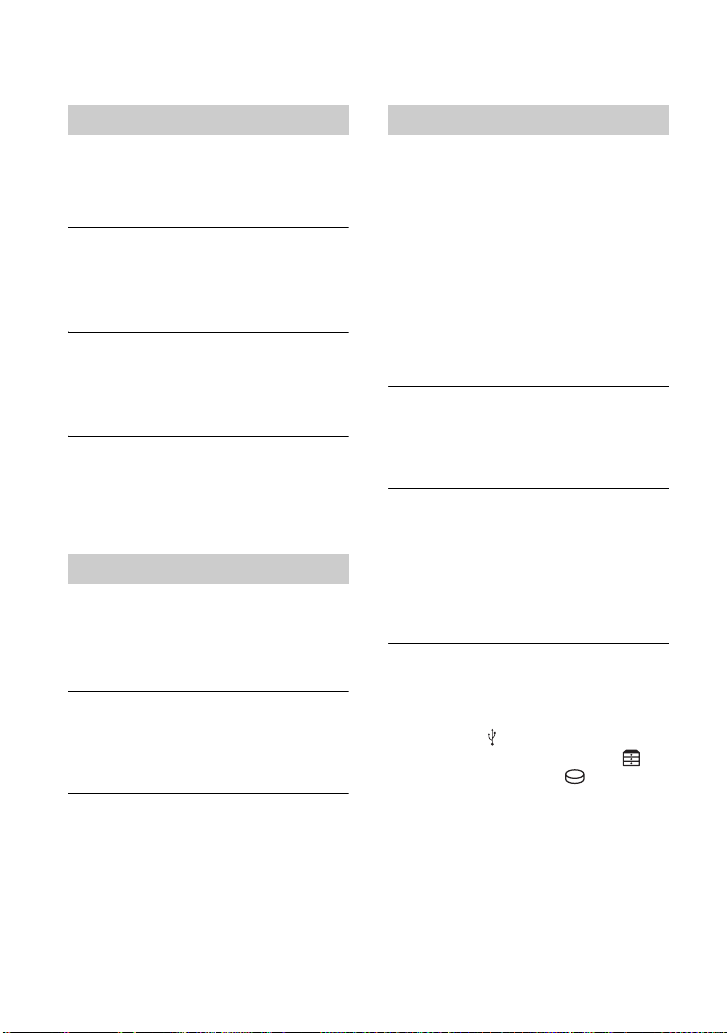
在摄像机上编辑图像
连接至电脑
无法编辑。
• 没有录制图像。
• 由于图像状况所致,无法编辑。
动画无法添加到播放列表。
• 硬盘已满,或添加的动画超过 99 个。删
除不再需要的动画 (第 43 页)。
• 无法在播放列表上添加静像。
动画无法被分割。
• 太短的动画无法被分割。
• 在其它设备上设置过保护的动画无法被
分割。
无法从硬盘复制图像至“Memory Stick
Duo”。
• 在摄像机上播放动画期间无法将动画作
为静像从硬盘复制到 “Memory Stick
Duo”。
复制 / 连接至其它设备
无法听到声音。
• 仅通过 S VIDEO 插头连接设备时,不输
出音频。请同时连接 A/V 连接电缆的白
色和红色插头 (第 35 页)。
将摄像机连接至电视机时,播放的纵横
比不正确。
• 根据电视机设定[电视形式](第61
页)。
使用 A/V 连接电缆无法正确复制。
• 没有正确连接 A/V 连接电缆。确保 A/V 连
接电缆已连接至正确的插孔,如另一设
备的输入插孔以便从摄像机复制图像
(第 44 页)。
电脑不识别您的摄像机。
• 安装 Picture Motion Browser (第 73
页)。
• 从电脑上断开除键盘、鼠标和摄像机以
外的 USB 设备的连接。
• 断开电脑和 Handycam Station上的电缆
连接,重新启动电脑,然后重新正确连
接电缆。
• 检查电脑上是否正在运行 Media Check
Tool。有关 Media Check Tool 的详细
说明,请参见 Picture Motion Browser
的帮助。
在 Macintosh 电脑上无法使用随机提供
的软件,即 Picture Motion Browser。
• 无法在 Macintosh 电脑上使用 Picture
Motion Browser。
One Touch Disc Burn 功能不工作。
• 安装 Picture Motion Browser (第 73
页)。
• 检查电脑上是否正在运行 Media Check
Tool。有关 Media Check Tool 的详细
说明,请参见 Picture Motion Browser
的帮助。
无法使用电脑查看摄像机上录制的图
像。
• 必须按正确的方向插入连接器,然后将
USB 电缆牢牢连接至 Handycam Station
和电脑上的 (USB)插孔。
• 触碰摄像机 HOME MENU 菜单上的 (其
它) t [ 电脑 ] t [ 电脑 ] (第
78 页)。
• 从电脑上断开除键盘、鼠标和摄像机以
外的 USB 设备的连接。
96
Page 97

无法在电脑上观看录制在 “Memory
Stick Duo”上的静像。
• 牢牢插入 “Memory Stick Duo”。
• 触碰摄像机 HOME MENU 菜单上的 (其
它) t [ 电脑 ] t [ 电脑](第
80 页)。
• 通过选择 [ 电脑 ] 连接摄像机和电脑
时,无法查看保存在 “Memory Stick
Duo”中的静像。确保已经使用 [ 电
脑 ] 使摄像机与电脑连接。
• 在摄像机进行播放或编辑硬盘上图像等
操作期间,电脑无法识别 “Memory
Stick Duo”。先结束摄像机操作再将摄
像机连接至电脑。
实际显示的画面或信息与本手册中显示
的不同。
• 画面或信息可能会有所不同。
电脑上不显示文件扩展名。
• 要显示扩展名,按照下述步骤操作:
1 在窗口文件夹中单击 [Tool] t
[Folder option...] t [View] 选
项卡。
2 在高级设定下取消选择 [Hide file
extensions for known file
types]。
3 单击 [OK]。
电脑屏幕上未出现 “Memory Stick”图
标 ([Removable Disk])。
• 将 “Memory Stick Duo”插入摄像机。
• 从电脑上断开除键盘、鼠标和摄像机以
外的 USB 设备的连接。
• 触碰摄像机 HOME MENU 菜单上的 (其
它) t [ 电脑 ] t [ 电脑](第
80 页)。
• 在摄像机进行播放或编辑硬盘上图像等
操作期间,电脑无法识别 “Memory
Stick Duo”。先结束摄像机操作再将摄
像机连接至电脑。
Picture Motion Browser 工作不正常。
• 关闭 Picture Motion Browser,然后重
启 Windows 电脑。
摄像机上录制的动画或声音无法在电脑
上正确播放。
• 如果摄像机连接至不支持 Hi-speed USB
(USB 2.0)的电脑,则动画 / 静像或声
音可能无法正确播放。已导入电脑的动
画 / 静像或声音则不受此影响。
• 视电脑而定,动画播放或声音可能会暂
时停止。已导入到电脑的动画或声音则
不受此影响。
播放画面暂停或失真。
• 检查播放动画所推荐的电脑环境。
在执行 Easy PC Back-up 的过程中,电
脑屏幕上显示 [Not enough space on
destination hard disk.]。
• 从电脑中删除不再需要的文件,以释放
硬盘空间。
故障排除
97
Page 98

无法同时使用的功能
以下列表显示了无法同时使用的功能组
合及菜单项目。
无法使用 由以下设定所致
BACK LIGHT [ 烟火 ]
([ 场景选择 ] 中),
[手动]
([曝光]中),
[点测光]
1
WIDE SELECT*
[ 宽荧幕选择 ]*
[STEADYSHOT]*
[老电影]
2
[老电影]
3
[ 平稳缓慢拍摄 ]
[ 自动缓慢快门 ] [S.NIGHTSHOT PLS]*
[SUPER NIGHTSHOT]*
[COLOR SLOW SHTR],
[ 数码效果 ],
[ 场景选择 ],
[ 平稳缓慢拍摄 ]*
[定点对焦] [场景选择]
[特写] [场景选择]
[ 曝光 ] NightShot plus*
[S.NIGHTSHOT PLS]*
NightShot*
5
[SUPER NIGHTSHOT]*
[ 点测光 ] NightShot plus*4,
[S.NIGHTSHOT PLS]*
NightShot*
5
[SUPER NIGHTSHOT]*
[ 场景选择 ] NightShot plus*4,
[S.NIGHTSHOT PLS]*
NightShot*
5
,
[SUPER NIGHTSHOT]*
[COLOR SLOW SHTR],
[ 老电影 ], [ 特写 ],
[淡变器]
[ 白平衡 ] NightShot plus*
[S.NIGHTSHOT PLS]*
NightShot*
5
[SUPER NIGHTSHOT]*
[单键结合]
[ 平稳缓慢拍摄 ]*
([白平衡]中)
98
无法使用 由以下设定所致
[COLOR SLOW
SHTR]
[ 淡变器 ],
[ 数码效果 ],
[场景选择]
[S.NIGHTSHOT
4
PLS]*
[SUPER
NIGHTSHOT]*
[ 淡变器 ] [S.NIGHTSHOT PLS]*
[ 淡变器 ],
[数码效果]
[ 淡变器 ],
5
[数码效果]
[SUPER NIGHTSHOT]*
4
,
5
,
[COLOR SLOW SHTR],
[数码效果],
[烛光]/[烟火]
([ 场景选择 ] 中)
4
4
,
5
,
[ 数码效果 ] [S.NIGHTSHOT PLS]*
[SUPER NIGHTSHOT]*
[COLOR SLOW SHTR],
,
5
,
[淡变器]
5
[ 老电影 ] [ 场景选择 ],
[ 图像特技效果 ]
[图像特技效果] [老电影]
1
DCR-SR52E/SR62E/SR72E/SR82E/SR190E/
4
,
4
,
5
4
,
5
4
,
5
,
4
,
4
,
5
5
*
SR200E/SR290E/SR300E
2
*
,
,
DCR-SR32E/SR42E
3
*
DCR-SR190E/SR200E
4
*
DCR-SR32E/SR42E/SR52E/SR62E/SR72E/
SR82E
5
*
DCR-SR190E/SR200E/SR290E/SR300E
,
Page 99

警告指示和信息
自检显示 / 警告指示
如果 LCD 液晶屏上出现指示,请检查以下
项目。
有些情况您可以自己调整。如果您已经
尝试了几次,但问题仍然存在,请联络
Sony 经销商或当地授权的 Sony 服务机
构。
C:04:00
C:(或 E:) ss:ss (自检显示)
C:04:ss
• 电池组不是 “InfoLITHIUM”电池
组。请使用 “InfoLITHIUM”电池组
(第 106 页)。
• 将交流适配器的 DC 插头牢固连接至
Handycam Station 或摄像机的 DC
IN 插孔 (第 13 页)。
C:13:ss / C:32:ss
• 移除电源。重新连接电源,然后重
新操作摄像机。
• 再次打开摄像机电源。
E:20:ss / E:31:ss /
E:61:ss / E:62:ss /
E:91:ss / E:94:ss
• 产生了您无法修复的故障。联络
Sony 经销商或当地授权的 Sony 服务
机构。告知以 “E”开头的 5 位数代
码。
101-0001 (与文件有关的警告指示)
缓慢闪烁
• 文件损坏。
• 文件无法读取。
(关于摄像机硬盘的警告) *
快速闪烁
• 摄像机的硬盘可能已出错。
(关于摄像机硬盘的警告) *
快速闪烁
• 摄像机的硬盘已满。
• 摄像机的硬盘可能已出错。
E (电池电量警告)
缓慢闪烁
• 电池组即将耗尽。
• 视操作环境或电池状况而定,即使
还有 20 分钟左右的剩余时间, E
仍可能闪烁。
(高温警告)
缓慢闪烁
• 摄像机温度升高。关闭摄像机电源
然后将其在阴凉处搁置一会儿。
快速闪烁 *
• 摄像机温度过高。关闭摄像机电源
然后将其在阴凉处搁置一会儿。
(低温警告) *
快速闪烁
• 摄像机温度过低。预热摄像机。
(与 “Memory Stick Duo”有关的警
告指示)
• 未插入 “Memory Stick Duo”(第
27 页)。
(与 “Memory Stick Duo”格式化有
关的警告指示)
•“Memory Stick Duo”损坏。
•“Memory Stick Duo”未正确格式化
(第 49 页,105)。
(与不兼容 “Memory Stick Duo”有
关的警告指示) *
• 插入了不兼容的 “Memory Stick
Duo”(第 105 页)。
故障排除
99
Page 100

- (与 “Memory Stick Duo”写保
护有关的警告指示) *
•“Memory Stick Duo”上的写保护片
设定为锁定 (第 105 页)。
• 在另一设备上设定了对 “Memory
Stick Duo”的访问限制。
(与闪光灯有关的警告指示)
快速闪烁
• 闪光灯存在问题。
(与摄像机晃动警告有关的警告指
示)
• 光线不足,很容易发生摄像机晃动。
请使用闪光灯。
• 摄像机不稳定,因此容易产生摄像
机晃动。用双手持稳摄像机拍摄图
像。但是请注意:摄像机晃动警告
指示仍不消失。
HDD 格式化错误。
• 摄像机的硬盘设定与默认格式不同。
执行[ 格式化](第48页)即可
使用摄像机。这将删除硬盘上的所
有数据。
数据错误。
• 读取或写入摄像机硬盘期间发生错
误。在摄像机持续受到振动时会出
现这种情况。
图像管理文件已损坏。是否创建新的文
件?
• 图像管理文件损坏。在触碰[是]时,
新建图像管理文件。在摄像机硬盘
上录制的旧图像无法播放。(图像文
件未损坏。)
此时,使用附送的软件将图像文件
导入电脑。详细说明,请参阅第 78
页。
(与跌落传感器有关的警告指示)
• 启动跌落传感器功能 (第 63 页),
已经检测到摄像机跌落。因此,摄
像机会采取措施保护硬盘。可能会
禁用录制 / 播放功能。
• 跌落传感器功能不能保证在任何情
况下都可保护硬盘。请在稳定的条
件下使用摄像机。
* 当屏幕上出现警告指示时听到旋律声(第 60
页)。
警告信息说明
如果屏幕上出现警告信息,请按照说明
操作。
x 硬盘
动画文件夹已满。无法录制动画。
• 删除不再需要的图像 (第 38 页)或
者执行[ 格式化](第48页)。
100
缓冲区溢位
• 无法录制,因为跌落传感器反复检
测到摄像机跌落。如果始终处于摄
像机跌落的危险中,将 [ 跌落传感
器]设定为[关],即可再次录制图
像(第63页)。
正在恢复数据。
• 如果未正确执行数据写入,摄像机
会试图自动恢复数据。
无法恢复数据。
• 无法向摄像机硬盘写入数据。已尝
试恢复数据,但尝试失败。
x “Memory Stick Duo”
重新插入 Memory Stick。
• 重新插入 “Memory Stick Duo”数
次。如果指示灯仍然闪烁,则
“Memory Stick Duo”可能已损坏。
试用另一张 “Memory Stick Duo”。
